Page 1
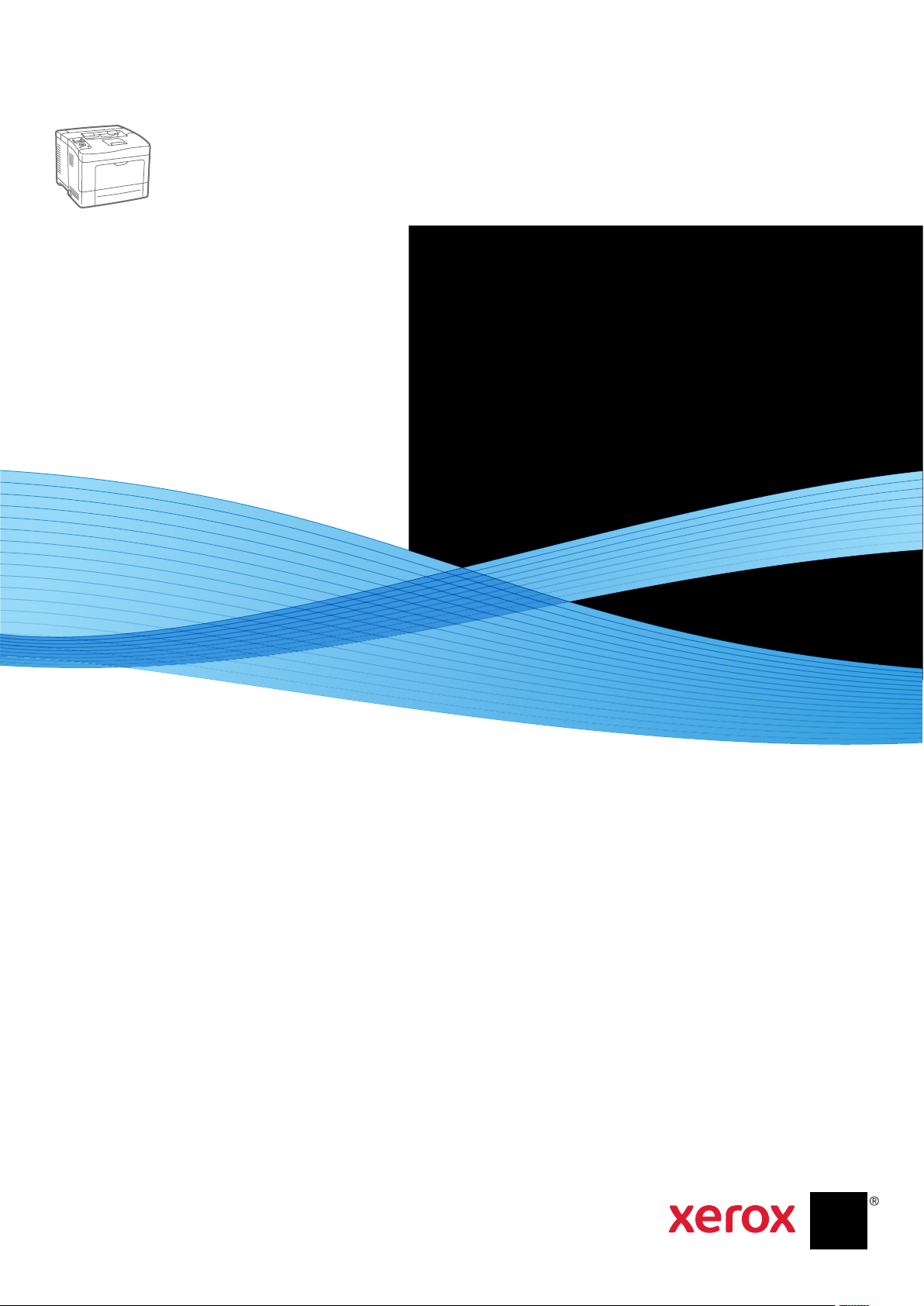
Xerox® Phaser® 3610
Black and White Printer
Imprimante noir et blanc
Xerox® Phaser® 3610
User Guide
Guide d'utilisation
Italiano Guida per l’utente
Deutsch Benutzerhandbuch
Español Guía del usuario
Português Guia do usuário
Nederlands Gebruikershandleiding
Svenska Användarhandbok
Dansk Betjeningsvejledning
Suomi Käyttöopas
Norsk Brukerhåndbok
Русский Руководство пользователя
Čeština Uživatelská příručka
Polski Przewodnik użytkownika
Magyar
Felhasználói útmutató
Türkçe
Kullanıcı Kılavuzu
Ελληνικά Εγχειρίδιο χρήστη
Page 2
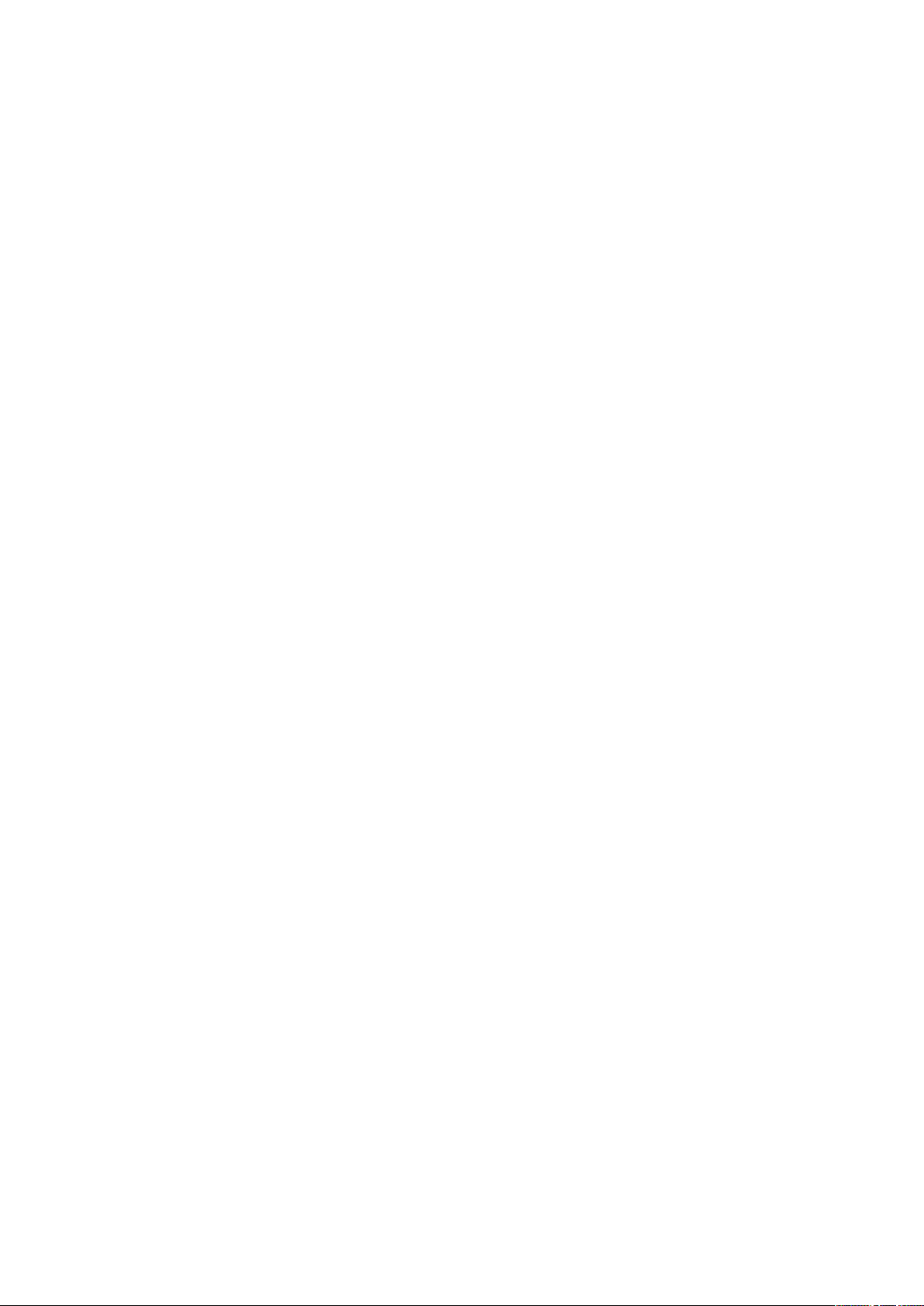
© 2013 Xerox Corporation. Με την επιφύλαξη παντός δικαιώματος. Τα μη δημοσιευμένα δικαιώματα προστατεύονται από το
νόμο περί πνευματικής ιδιοκτησίας των Ηνωμένων Πολιτειών. Δεν επιτρέπεται η αναπαραγωγή υπό οποιαδήποτε μορφή των
περιεχομένων της συγκεκριμένης δημοσίευσης χωρίς την άδεια της Xerox Corporation.
Η παρούσα προστασία πνευματικών δικαιωμάτων περιλαμβάνει κάθε μορφή υλικού που προστατεύεται από τη νομοθεσία περί
πνευματικής ιδιοκτησίας καθώς και τις πληροφορίες, η διάδοση των οποίων επιτρέπεται πλέον βάσει της ισχύουσας νομοθεσίας
ή δικαστικών αποφάσεων ή δια της παρούσας, συμπεριλαμβανομένου, χωρίς περιορισμό, του υλικού που έχει δημιουργηθεί από
τα προγράμματα λογισμικού που εμφανίζονται στην οθόνη, όπως π.χ. στυλ, πρότυπα, εικονίδια, οθόνες, όψεις, κλπ.
Οι ονομασίες Xerox
PagePack
®
, eClick®, PrintingScout®, Walk-Up®, WorkCentre®, FreeFlow®, SMARTsend®, Scan to PC Desktop®, MeterAssistant®,
SuppliesAssistant
®
Driver
και Mobile Express Driver® είναι εμπορικά σήματα της Xerox Corporation στις Ηνωμένες Πολιτείες ή/και σε άλλες χώρες.
Οι ονομασίες Adobe
®
και Xerox and Design®, Phaser®, PhaserSMART®, PhaserMatch®, PhaserCal®, PhaserMeter™, CentreWare®,
®
, Xerox Secure Access Unified ID System®, Xerox Extensible Interface Platform®, ColorQube®, Global Print
®
Reader®, Adobe® Type Manager®, ATM™, Flash®, Macromedia®, Photoshop® και PostScript® είναι εμπορικά
σήματα της Adobe Systems Incorporated στις Ηνωμένες Πολιτείες και/ή σε άλλες χώρες.
Οι ονομασίες Apple
®
, AppleTalk®, Bonjour®, EtherTalk®, Macintosh®, Mac OS® και TrueType® είναι σήματα κατατεθέντα της
Apple Inc. στις Η.Π.Α. και άλλες χώρες.
Οι ονομασίες HP-GL
®
, HP-UX® και PCL® είναι εμπορικά σήματα της Hewlett-Packard Corporation στις Ηνωμένες Πολιτείες και/ή σε
άλλες χώρες.
Οι ονομασίες IBM
®
και AIX® είναι εμπορικά σήματα της International Business Machines Corporation στις Ηνωμένες Πολιτείες
και/ή σε άλλες χώρες.
Οι ονομασίες Microsoft
®
, Windows Vista®, Windows® και Windows Server® είναι εμπορικά σήματα της Microsoft Corporation στις
Ηνωμένες Πολιτείες και άλλες χώρες.
Οι ονομασίες Novell
®
, NetWare®, NDPS®, NDS®, IPX™ και Novell Distributed Print Services™ είναι εμπορικά σήματα της Novell, Inc.
στις Ηνωμένες Πολιτείες και άλλες χώρες.
Οι ονομασίες SGI
®
και IRIX® είναι εμπορικά σήματα της Silicon Graphics International Corp. ή των θυγατρικών της στις Ηνωμένες
Πολιτείες και/ή σε άλλες χώρες.
Οι ονομασίες Sun, Sun Microsystems και Solaris είναι εμπορικά σήματα της Oracle ή/και των συνεργατών της στις Ηνωμένες
Πολιτείες και άλλες χώρες.
Η ονομασία UNIX
®
είναι εμπορικό σήμα στις Ηνωμένες Πολιτείες και άλλες χώρες, χορηγείται αποκλειστικά από την X/ Open
Company Limited.
Το εμπορικό σήμα PANTONE
®
και άλλα εμπορικά σήματα της Pantone, Inc. αποτελούν ιδιοκτησία της Pantone, Inc.
Έκδοση εγγράφου 1.0: Σεπτέμβριος 2013
BR5710_el
Page 3
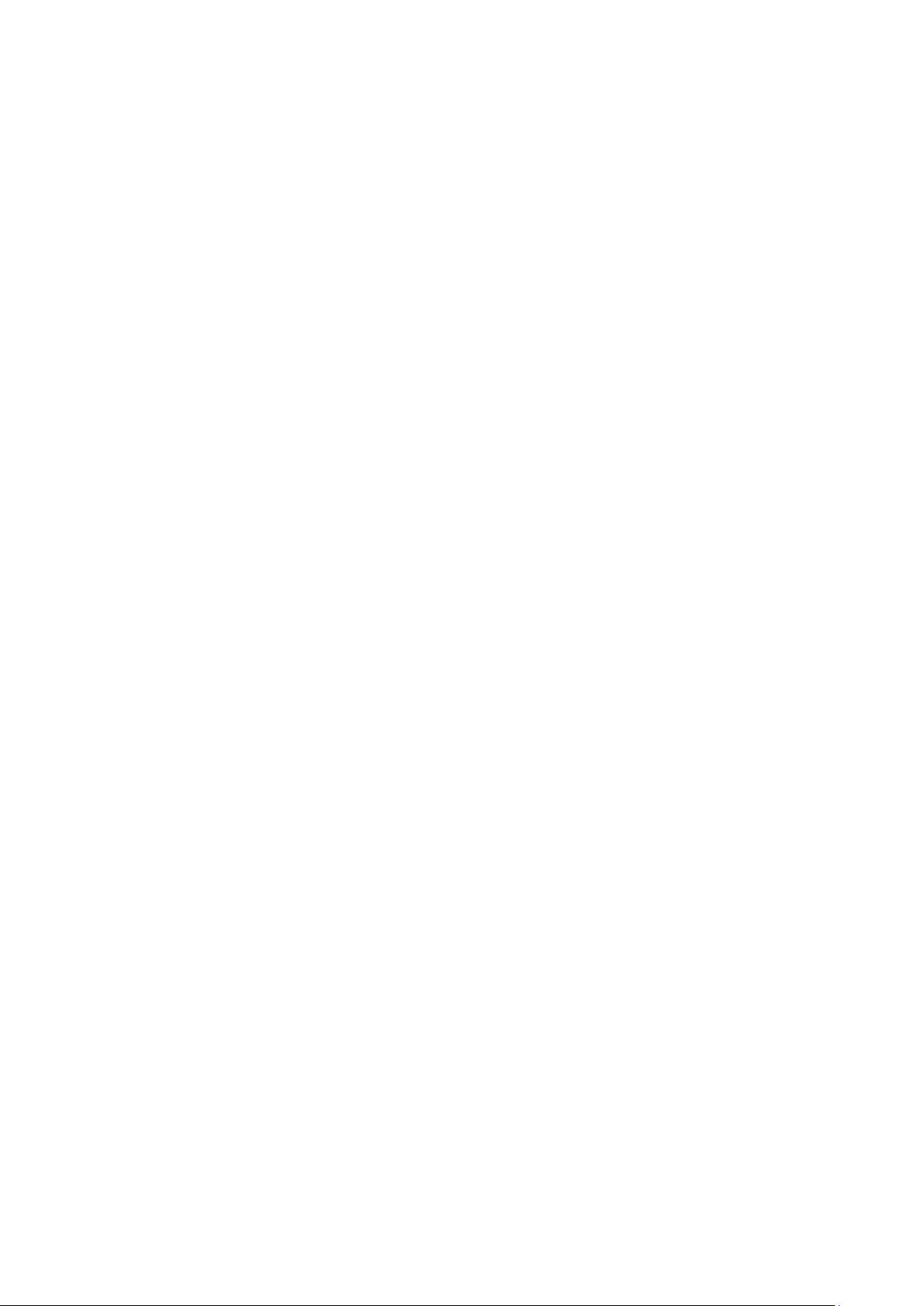
Περιεχόμενα
1 Ασφάλεια 9
Ηλεκτρική ασφάλεια ................................................................................................................................................... 10
Γενικές οδηγίες ...................................................................................................................................................... 10
Καλώδιο τροφοδοσίας ........................................................................................................................................ 11
Απενεργοποίηση σε έκτακτη ανάγκη ........................................................................................................... 11
Ασφάλεια κατά τη χρήση λέιζερ ..................................................................................................................... 12
Ασφάλεια κατά τη λειτουργία ................................................................................................................................. 13
Οδηγίες λειτουργίας ............................................................................................................................................ 13
Έκλυση όζοντος .................................................................................................................................................... 13
Θέση εκτυπωτή ..................................................................................................................................................... 14
Αναλώσιμα εκτυπωτή......................................................................................................................................... 14
Ασφάλεια κατά τη συντήρηση ................................................................................................................................ 15
Σύμβολα στον εκτυπωτή ........................................................................................................................................... 16
Πληροφορίες επικοινωνίας για θέματα περιβάλλοντος, υγείας και ασφαλείας ................................. 17
2 Λειτουργίες 19
Τα εξαρτήματα του εκτυπωτή ................................................................................................................................ 20
Μπροστινή όψη ..................................................................................................................................................... 20
Πίσω όψη ................................................................................................................................................................. 21
Εσωτερικά εξαρτήματα ...................................................................................................................................... 21
Πίνακας ελέγχου.................................................................................................................................................... 22
Λειτουργία εξοικονόμησης ενέργειας ................................................................................................................... 24
Έξοδος από τη Λειτουργία εξοικονόμησης ενέργειας ............................................................................ 24
Σελίδες πληροφοριών ................................................................................................................................................. 25
Αναφορά διαμόρφωσης ..................................................................................................................................... 25
Εκτύπωση αναφοράς διαμόρφωσης ............................................................................................................ 25
Λει
τουργίες διαχείρισης ............................................................................................................................................. 26
Εύρεση της διεύθυνσης IP του εκτυπωτή .................................................................................................. 26
CentreWare Internet Services .......................................................................................................................... 26
Πρόσβαση στον εκτυπωτή ............................................................................................................................... 26
Μετρητής χρέωσης .............................................................................................................................................. 27
Περισσότερες πληροφορίες ..................................................................................................................................... 28
3 Εγκατάσταση και Ρύθμιση 29
Επισκόπηση εγκατάστασης και ρύθμισης ......................................................................................................... 30
Επιλογή τοποθεσίας για τον εκτυπωτή ............................................................................................................... 31
Σύνδεση του εκτυπωτή .............................................................................................................................................. 32
Επιλογή μεθόδου σύνδεσης ............................................................................................................................. 32
Σύνδεση με υπολογιστή μέσω USB ............................................................................................................... 33
Σύνδεση σε ενσύρματο δίκτυο ........................................................................................................................ 33
Εύρεση της διεύθυνσης IP του εκτυπωτή μέσω του πίνακα ελέγχου ............................................. 33
Σύνδεση σε ασύρματο δίκτυο .......................................................................................................................... 34
Ρύθμιση επιλογών δικτύου ....................................................................................................................................... 37
Πληροφορίες για τις διευθύνσεις TCP/IP και IP ....................................................................................... 37
®
Ασπρόμαυρος εκτυπωτής Xerox
Oδηγός χρήσης
Phaser® 3610 3
Page 4
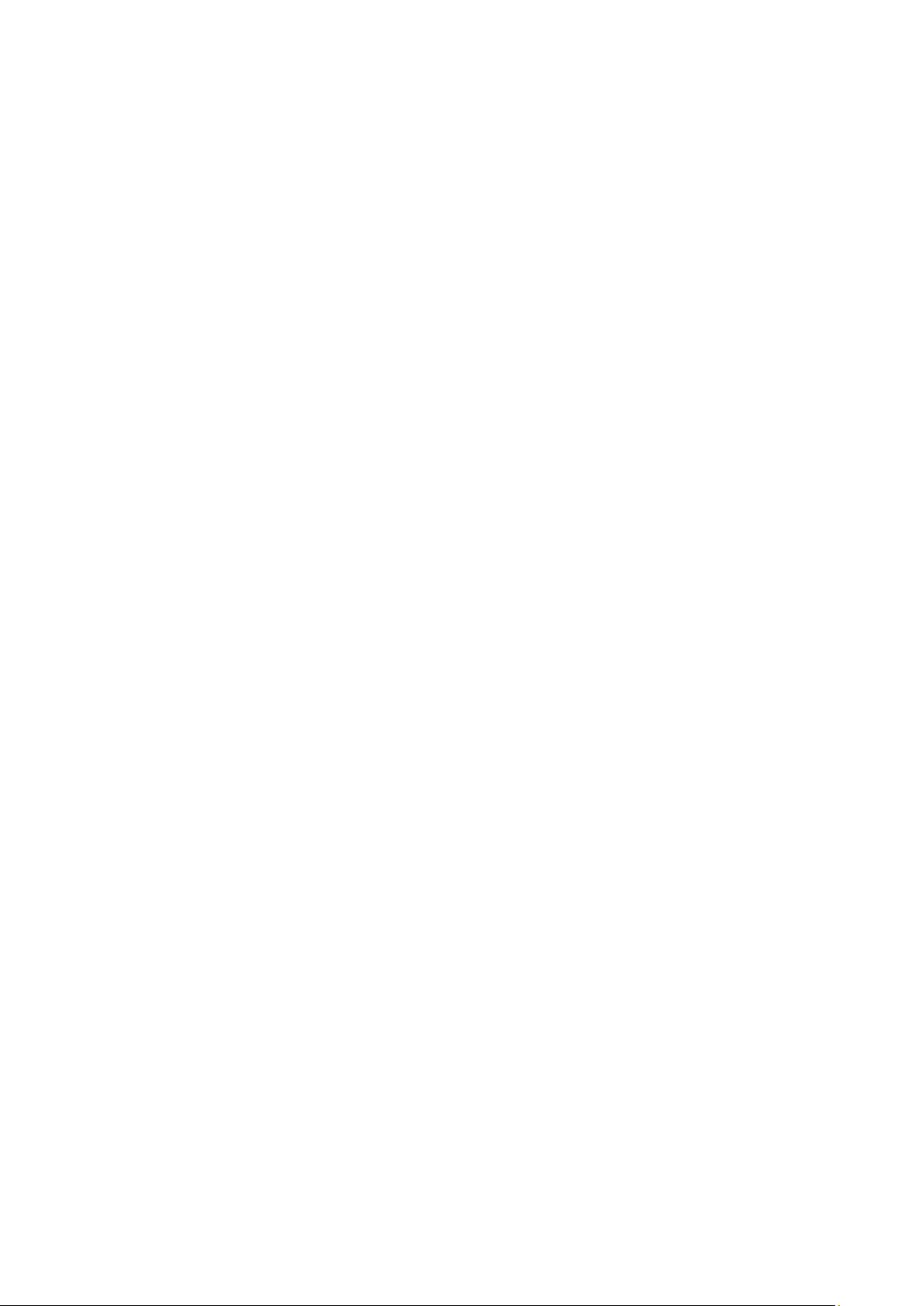
Περιεχόμενα
Διαμόρφωση της γενικής ρύθμισης μέσω των υπηρεσιών CentreWare Internet Services ............. 38
Προβολή πληροφοριών εκτυπωτή ................................................................................................................ 38
Διαμόρφωση ρυθμίσεων συστήματος ......................................................................................................... 39
Διαμόρφωση ρυθμίσεων ρολογιού................................................................................................................ 39
Διαμόρφωση ρυθμίσεων δίσκου .................................................................................................................... 40
Διαμόρφωση της γενικής ρύθμισης μέσω του πίνακα ελέγχου ................................................................. 41
Λήψη πληροφοριών σχετικά με τον εκτυπωτή ........................................................................................ 41
Χρήση του οδηγού ενεργοποίησης ................................................................................................................ 41
Εγκατάσταση του λογισμικού ................................................................................................................................. 42
Απαιτήσεις λειτουργικού συστήματος ......................................................................................................... 42
Εγκατάσταση των Οδηγών εκτύπωσης για Δικτυακό εκτυπωτή των Windows ......................... 42
Εγκατάσταση των Οδηγών εκτύπωσης για εκτυπωτή USB των Windows .................................... 43
Εγκατάσταση οδηγών εκτύπωσης για Macintosh OS X, έκδοση 10.5 και μεταγενέστερη ..... 44
Εγκατάσταση οδηγών και βοηθητικών προγραμμάτων για UNIX και Linux ............................... 45
Άλλοι οδηγοί ........................................................................................................................................................... 46
Εγκατάσταση του εκτυπωτή ως συσκευή WSD (Web Services on Devices) ................................. 46
4 Χαρτί και μέσα εκτύπωσης 47
Υποστηριζόμενο χαρτί ................................................................................................................................................ 48
Συνιστώμενα μέσα εκτύπωσης ....................................................................................................................... 48
Παραγγελία χαρτιού ............................................................................................................................................ 48
Γενικές οδηγίες τοποθέτησης χαρτιού ......................................................................................................... 48
Χαρτί που μπορεί να προκαλέσει ζημιά στον εκτυπωτή σας ............................................................. 49
Οδηγίες αποθήκευσης χαρτιού ....................................................................................................................... 49
Υποστηριζόμενα είδη και βάρη χαρτιού ..................................................................................................... 50
Υποστηριζόμενα κοινά μεγέθη χαρτιού ......................................................................................................
Υπ
οστηριζόμενα είδη και βάρη χαρτιού για Αυτόματη εκτύπωση διπλής όψης ........................ 50
Υποστηριζόμενα κοινά μεγέθη χαρτιού για Αυτόματη εκτύπωση διπλής όψης......................... 51
Υποστηριζόμενα ειδικά μεγέθη χαρτιού ..................................................................................................... 51
Τοποθέτηση χαρτιού .................................................................................................................................................. 52
Τοποθέτηση χαρτιού στο δίσκο bypass ...................................................................................................... 52
Τοποθέτηση μικρών μεγεθών χαρτιού στο δίσκο Bypass.................................................................... 55
Διαμόρφωση δίσκων 1–4 για το μήκος χαρτιού ...................................................................................... 58
Τοποθέτηση χαρτιού στους δίσκους 1–4 ................................................................................................... 59
Διαμόρφωση συμπεριφοράς δίσκου ............................................................................................................. 62
Εκτύπωση σε ειδικό χαρτί ......................................................................................................................................... 64
Φάκελοι .................................................................................................................................................................... 64
Ετικέτες ..................................................................................................................................................................... 67
50
5 Εκτύπωση 69
Επισκόπηση εκτύπωσης ............................................................................................................................................ 70
Ορισμός επιλογών εκτύπωσης ................................................................................................................................ 71
Βοήθεια του οδηγού εκτύπωσης .................................................................................................................... 71
Επιλογές εκτύπωσης Windows........................................................................................................................ 72
Επιλογές εκτύπωσης Macintosh ..................................................................................................................... 73
Λειτουργίες εκτύπωσης ............................................................................................................................................. 74
τύπωση και στις δύο όψεις του χαρτιού ................................................................................................. 74
Εκ
Προσανατολισμός ................................................................................................................................................ 76
Ορισμός επιλογών χαρτιού για εκτύπωση ................................................................................................. 76
Ενεργοποίηση λειτουργίας διπλής όψης επιστολόχαρτου .................................................................. 76
Εκτύπωση πολλαπλών σελίδων σε ένα φύλλο χαρτιού ....................................................................... 77
®
4 Ασπρόμαυρος εκτυπωτής Xerox
Oδηγός χρήσης
Phaser® 3610
Page 5
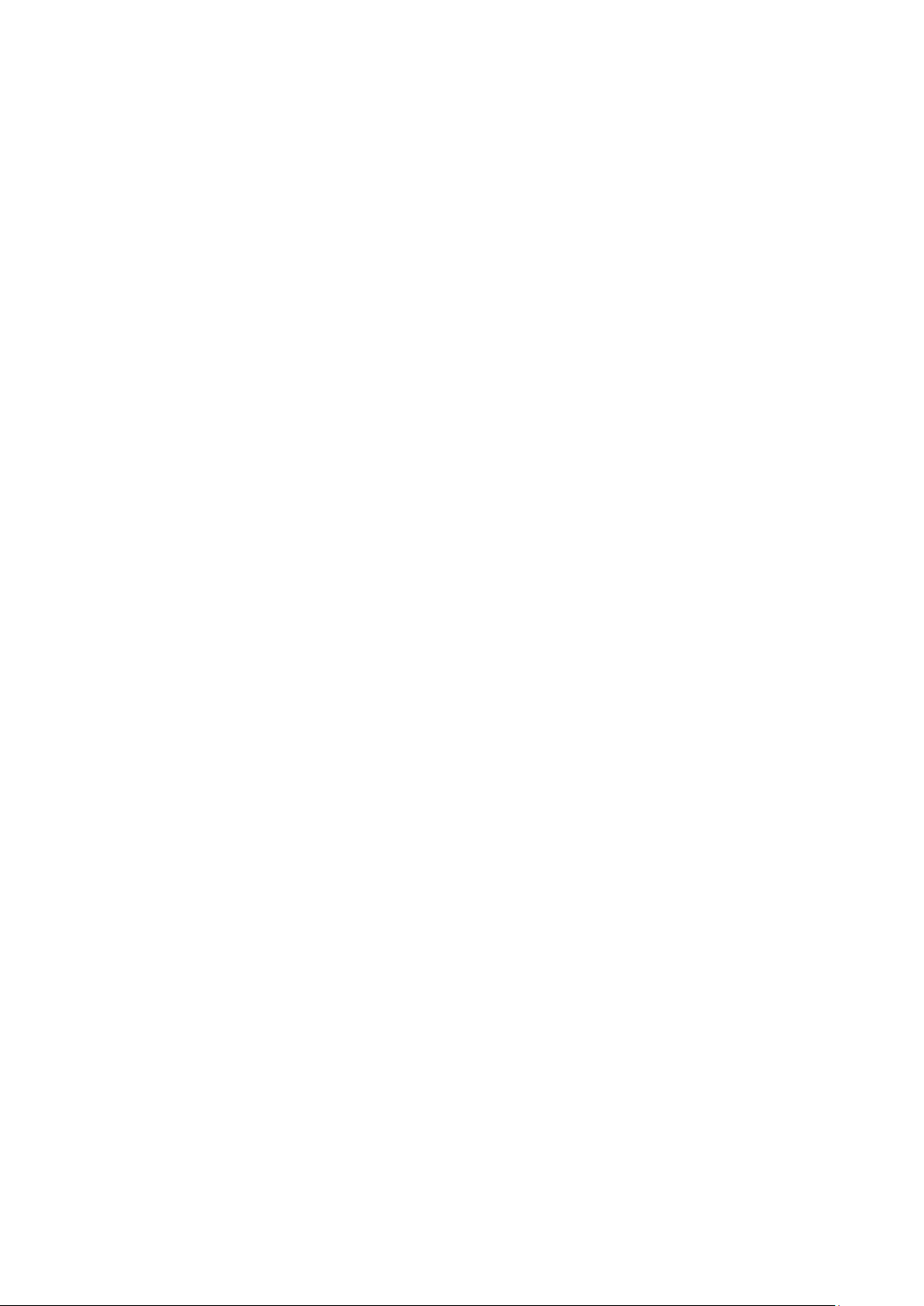
Περιεχόμενα
Εκτύπωση φυλλαδίων ........................................................................................................................................ 77
Ποιότητα εκτύπωσης .......................................................................................................................................... 78
Φωτεινότητα .......................................................................................................................................................... 78
Εκτύπωση υδατογραφημάτων ........................................................................................................................ 78
Προσαρμογή ........................................................................................................................................................... 79
Εκτύπωση αντεστραμμένων ειδώλων ......................................................................................................... 79
Εκτύπωση ειδικών ειδών εργασιών .............................................................................................................. 79
Χρήση ειδικών μεγεθών χαρτιού ............................................................................................................................ 81
Ορισμός των ειδικών μεγεθών χαρτιού ....................................................................................................... 81
Δημιουργία και αποθήκευση ειδικών μεγεθών χαρτιού ....................................................................... 81
Εκτύπωση σε ειδικά μεγέθη χαρτιού ............................................................................................................ 82
6 Συντήρηση 83
Καθαρισμός του εκτυπωτή ...................................................................................................................................... 84
Γενικές προφυλάξεις ........................................................................................................................................... 84
Καθαρισμός του εξωτερικού ............................................................................................................................ 85
Καθαρισμός του εσωτερικού ........................................................................................................................... 85
Παραγγελία αναλωσίμων .......................................................................................................................................... 86
Αναλώσιμα .............................................................................................................................................................. 86
Στοιχεία τακτικής συντήρησης ........................................................................................................................ 86
Πότε να παραγγείλετε αναλώσιμα ................................................................................................................ 87
Προβολή της κατάστασης αναλώσιμων του εκτυπωτή ....................................................................... 87
Κασέτες γραφίτη ................................................................................................................................................... 88
Ανακύκλωση αναλωσίμων ................................................................................................................................ 89
Διαχείριση του εκτυπωτή .......................................................................................................................................... 90
Προβολή της έκδοσης υλικολογισμικού ...................................................................................................... 90
Προσαρμογή είδους χαρτιού ..
Ρύθμιση της μονάδας μεταφοράς.................................................................................................................. 91
Προσαρμογή του φούρνου ............................................................................................................................... 92
Ρύθμιση της πυκνότητας ................................................................................................................................... 92
Εκτύπωση διαγραμμάτων ................................................................................................................................. 93
Καθαρισμός του υλικού εμφάνισης ............................................................................................................... 93
Καθαρισμός της μονάδας μεταφοράς .......................................................................................................... 94
Επαναφορά προεπιλογών ................................................................................................................................. 94
Προετοιμασία του μετρητή εκτυπώσεων ................................................................................................... 95
Μηδενισμός της μονάδας μεταφοράς .......................................................................................................... 95
Επαναφορά του φούρνου.................................................................................................................................. 95
Εκκαθάριση ιστορικού εργασιών ................................................................................................................... 96
Εκκαθάριση αποθηκευτικού χώρου ............................................................................................................. 96
Απαλοιφή μνήμης συσκευής ............................................................................................................................ 97
Προσαρμογή του υψόμετρου ........................................................................................................................... 97
Μείωση ηλεκτροστατικής μνήμης ................................................................................................................. 98
Ενεργοποίηση λειτουργίας Έλεγχος φασματικού ειδώλου .................................................................. 98
Μετακίνηση του εκτυπωτή ...................................................................................................................................... 99
.......................................................................................................................... 91
7 Αντιμετώπιση προβλημάτων 101
τιμετώπιση γενικών προβλημάτων ............................................................................................................... 102
Αν
Ο εκτυπωτής δεν ενεργοποιείται ................................................................................................................. 102
Ο εκτυπωτής παράγει ασυνήθιστους θορύβους ................................................................................... 102
Ο εκτυπωτής δεν εκτυπώνει .......................................................................................................................... 103
Ο εκτυπωτής εκτελεί συχνά επαναφορά ή απενεργοποίηση ........................................................... 104
Έχει σχηματιστεί συμπύκνωση στο εσωτερικό του εκτυπωτή ........................................................ 104
®
Ασπρόμαυρος εκτυπωτής Xerox
Oδηγός χρήσης
Phaser® 3610 5
Page 6
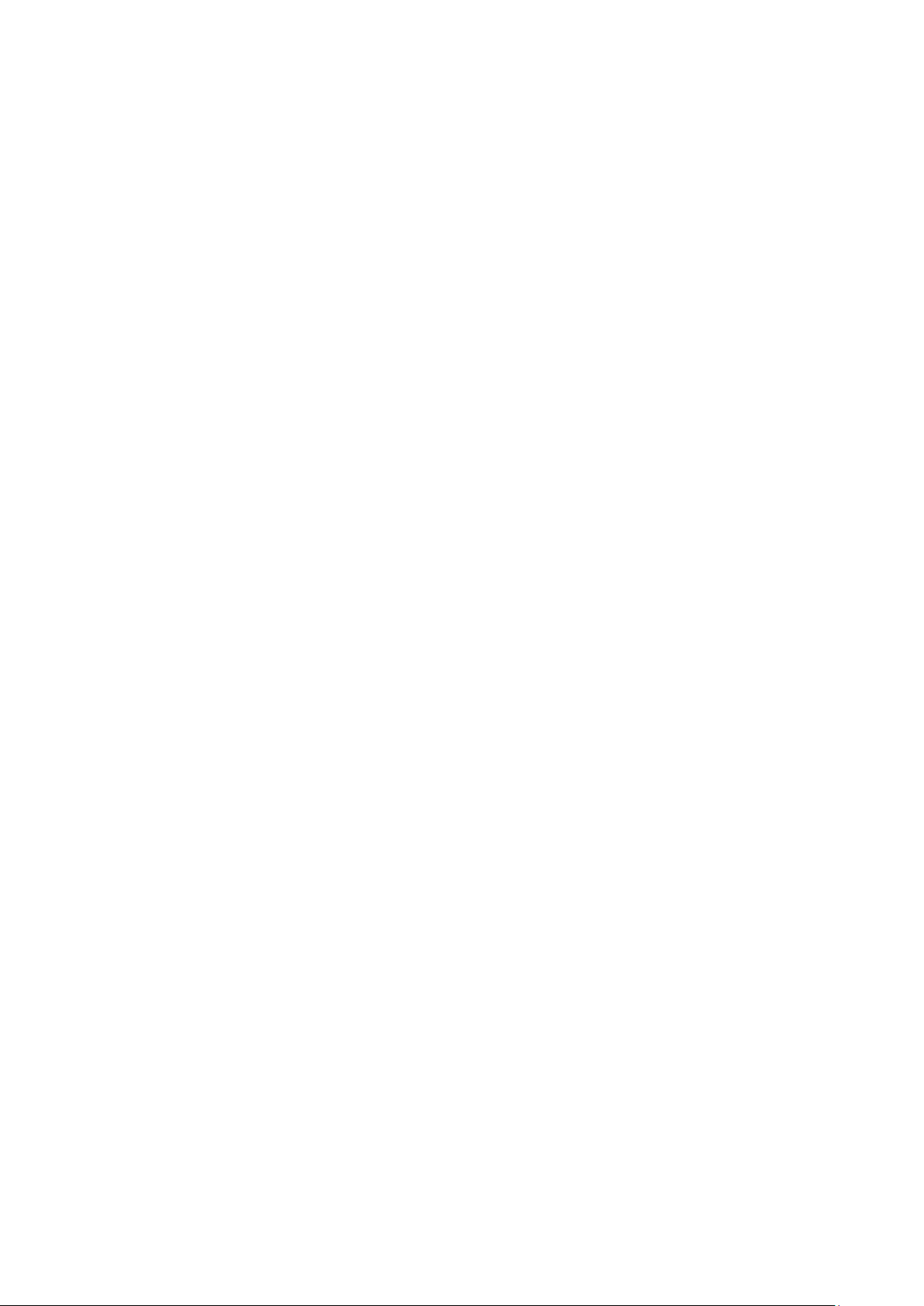
Περιεχόμενα
Εμπλοκές χαρτιού ...................................................................................................................................................... 105
Εντοπισμός εμπλοκών χαρτιού ..................................................................................................................... 105
Ελαχιστοποίηση εμπλοκών χαρτιού ........................................................................................................... 106
Αποκατάσταση εμπλοκών χαρτιού ............................................................................................................. 107
Αντιμετώπιση προβλημάτων με τις εμπλοκές χαρτιού....................................................................... 112
Προβλήματα στην ποιότητα εκτύπωσης .......................................................................................................... 114
Έλεγχος της ποιότητας εκτύπωσης ............................................................................................................ 114
Επίλυση προβλημάτων που αφορούν στην ποιότητα εκτύπωσης ................................................ 115
Αναζήτηση βοήθειας ................................................................................................................................................ 119
Μηνύματα σφάλματος και κατάστασης ................................................................................................... 119
Online Support Assistant (Ηλεκτρονική τεχνική υποστήριξη) .......................................................... 119
Σελίδες πληροφοριών ....................................................................................................................................... 119
Περισσότερες πληροφορίες ........................................................................................................................... 120
A Προδιαγραφές 121
Διαμορφώσεις και προαιρετικός εξοπλισμός εκτυπωτή ............................................................................ 122
Βασικά λειτουργίες ............................................................................................................................................ 122
Διαθέσιμες διαμορφώσεις ............................................................................................................................... 122
Προαιρετικός εξοπλισμός και αναβαθμίσεις ........................................................................................... 123
Φυσικές προδιαγραφές ............................................................................................................................................ 124
Βάρη και διαστάσεις .......................................................................................................................................... 124
Βασική διαμόρφωση ......................................................................................................................................... 124
Διαμόρφωση με τον προαιρετικό τροφοδότη 550 φύλλων .............................................................. 124
Συνολικές απαιτήσεις χώρου ......................................................................................................................... 124
Απαιτήσεις ελεύθερου χώρου ....................................................................................................................... 125
Απαιτήσεις ελεύθερου χώρου με τον προαιρετικό τροφοδότη 550 φύλλων ............................. 125
Περιβαλλοντικές προδιαγραφές ...........................................................................................................................
Θε
ρμοκρασία ........................................................................................................................................................ 126
Σχετική υγρασία .................................................................................................................................................. 126
Υψόμετρο ............................................................................................................................................................... 126
Ηλεκτρικές προδιαγραφές ...................................................................................................................................... 127
Τάση και συχνότητα τροφοδοσίας ρεύματος ......................................................................................... 127
Κατανάλωση ισχύος .......................................................................................................................................... 127
Πιστοποιημένο προϊόν ENERGY STAR ........................................................................................................ 127
Προδιαγραφές απόδοσης ........................................................................................................................................ 128
Ταχύτητα εκτύπωσης ....................................................................................................................................... 128
Προδιαγραφές ελεγκτή ............................................................................................................................................ 129
Μνήμη ..................................................................................................................................................................... 129
Διασυνδέσεις ........................................................................................................................................................ 129
126
B Ρυθμιστικές πληροφορίες 131
Βασικοί κανονισμοί .................................................................................................................................................... 132
Ηνωμένες Πολιτείες - Κανονισμοί Ομοσπονδιακής Επιτροπής Επικοινωνιών FCC .................. 132
Καναδάς.................................................................................................................................................................. 132
Ευρωπαϊκή Ένωση ............................................................................................................................................. 133
Ευρωπαϊκή ένωση, Παρτίδα 4, Περιβαλλοντικές πληροφορίες συμφωνίας εξοπλισμού
απεικόνισης .......................................................................................................................................................... 133
Γε
ρμανία ................................................................................................................................................................. 134
Τουρκία - Κανονισμός RoHS ........................................................................................................................... 135
Ρυθμιστικές πληροφορίες που αφορούν σε προσαρμογέα ασύρματου δικτύου 2,4 GHz .... 135
®
6 Ασπρόμαυρος εκτυπωτής Xerox
Oδηγός χρήσης
Phaser® 3610
Page 7
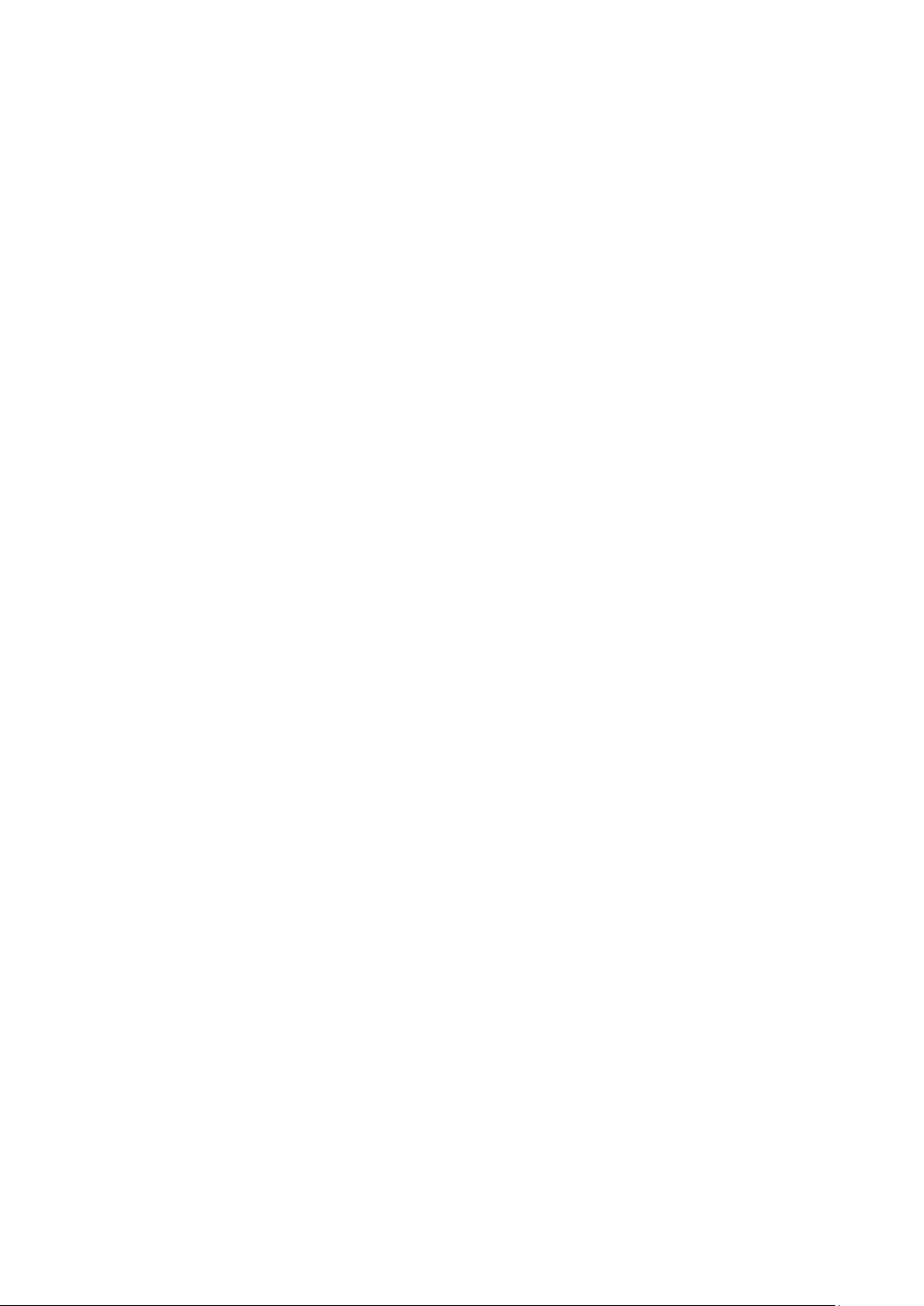
Περιεχόμενα
Material Safety Data Sheets (φύλλα δεδομένων ασφαλείας υλικών) ................................................... 136
C Ανακύκλωση και απόρριψη 137
Όλες οι χώρες ............................................................................................................................................................... 138
Βόρεια Αμερική ........................................................................................................................................................... 139
Ευρωπαϊκή Ένωση ..................................................................................................................................................... 140
Οικιακό περιβάλλον .......................................................................................................................................... 140
Επαγγελματικό περιβάλλον ........................................................................................................................... 140
Συλλογή και απόρριψη εξοπλισμού και μπαταριών ............................................................................. 141
Σημείωση για το Σύμβολο Μπαταρίας ....................................................................................................... 141
Αφαίρεση μπαταριών ....................................................................................................................................... 141
Άλλες χώρες .................................................................................................................................................................. 142
®
Ασπρόμαυρος εκτυπωτής Xerox
Oδηγός χρήσης
Phaser® 3610 7
Page 8

Page 9
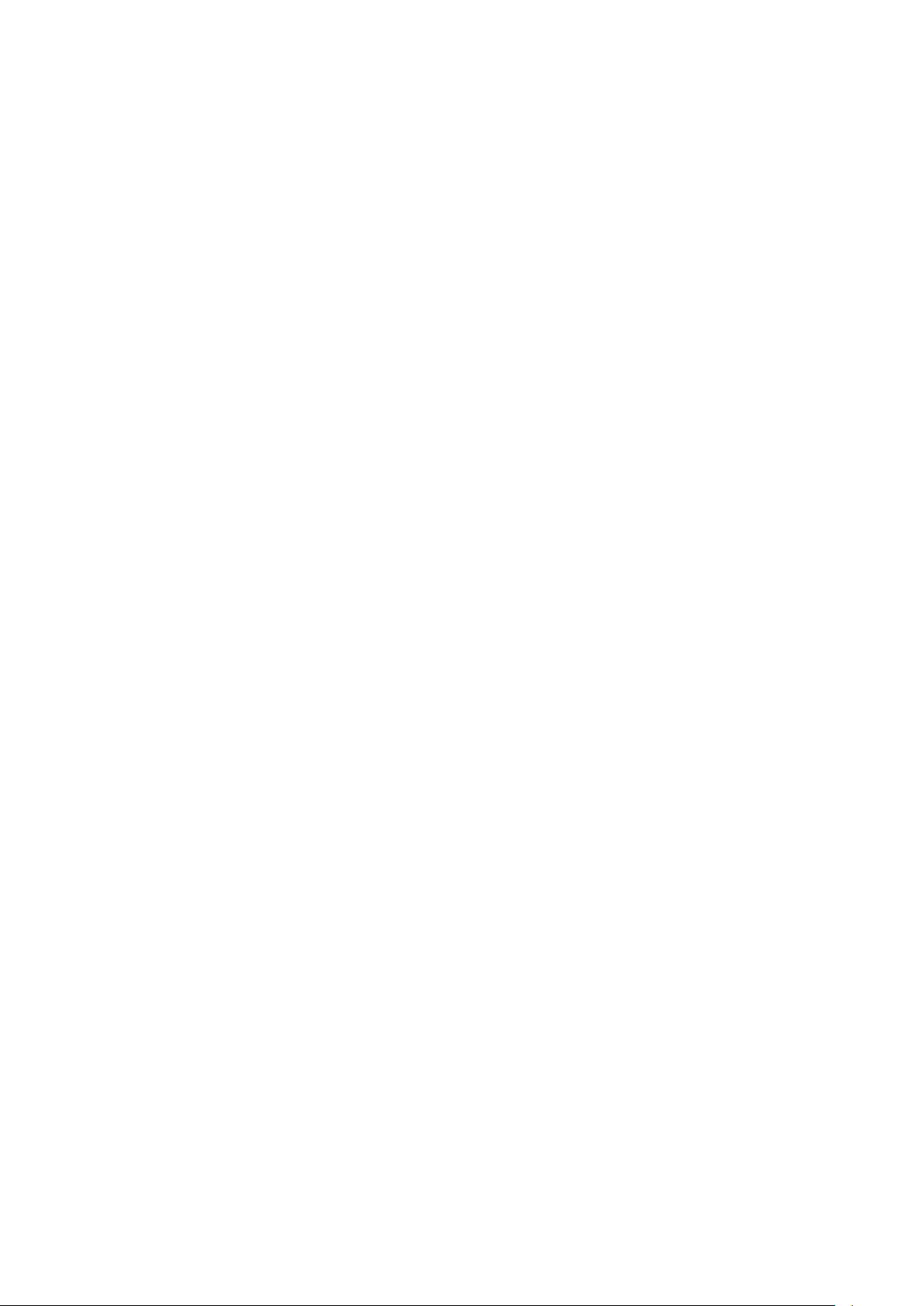
1
Ασφάλεια
Αυτό το κεφάλαιο περιλαμβάνει:
• Ηλεκτρική ασφάλεια ...................................................................................................................................................... 10
• Ασφάλεια κατά τη λειτουργία .................................................................................................................................... 13
• Ασφάλεια κατά τη συντήρηση ................................................................................................................................... 15
• Σύμβολα στον εκτυπωτή .............................................................................................................................................. 16
• Πληροφορίες επικοινωνίας για θέματα περιβάλλοντος, υγείας και ασφαλείας .................................... 17
Ο εκτυπωτής σας και τα συνιστώμενα αναλώσιμα έχουν σχεδιαστεί και δοκιμαστεί σύμφωνα με
αυστηρές προδιαγραφές ασφαλείας. Η προσεκτική ανάγνωση των ακόλουθων πληροφοριών
διασφαλίζει τη συνεχή ασφαλή λειτουργία του εκτυπωτή Xerox.
®
Ασπρόμαυρος εκτυπωτής Xerox
Oδηγός χρήσης
Phaser® 3610 9
Page 10
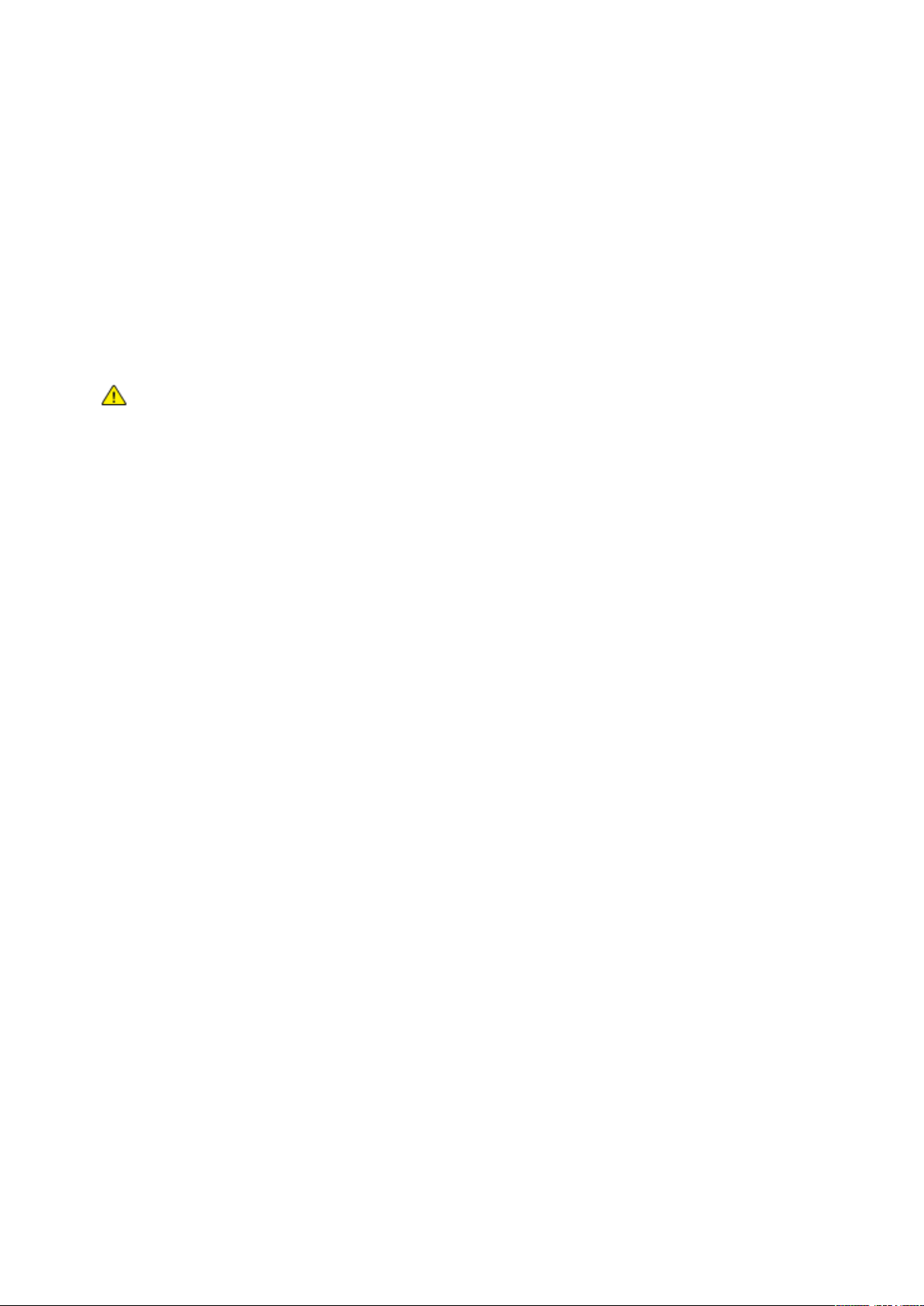
Ασφάλεια
Ηλεκτρική ασφάλεια
Αυτή η ενότητα περιλαμβάνει τα εξής:
• Γενικές οδηγίες ................................................................................................................................................................. 10
• Καλώδιο τροφοδοσίας ................................................................................................................................................... 11
• Απενεργοποίηση σε έκτακτη ανάγκη ...................................................................................................................... 11
• Ασφάλεια κατά τη χρήση λέιζερ ................................................................................................................................ 12
Γενικές οδηγίες
ΠΡΟΕΙΔΟΠΟΙΗΣΕΙΣ:
• Μην βάζετε αντικείμενα μέσα στις υποδοχές ή τα ανοίγματα του εκτυπωτή. Αν αγγίξετε ένα
σημείο όπου παρέχεται ρεύμα ή το σημείο γείωσης ενός εξαρτήματος μπορεί να προκληθεί
πυρκαγιά ή ηλεκτροπληξία.
• Μην αφαιρείτε τα καλύμματα ή τις διατάξεις ασφαλείας που στερεώνονται με βίδες, εκτός αν
εγκαθιστάτε προαιρετικό εξοπλισμό και υπάρχουν οδηγίες να κάνετε κάτι τέτοιο.
Απενεργοποιήστε τον εκτυπωτή όταν εκτελείτε αυτές τις εγκαταστάσεις. Αποσυνδέετε το
καλώδιο τροφοδοσίας όταν αφαιρείτε καλύμματα ή διατάξεις ασφαλείας για την εγκατάσταση
προαιρετικού εξοπλισμού. Εκτός από τον προαιρετικό εξοπλισμό που μπορεί να εγκαταστήσει
ο χρήστης, δεν υπάρχουν εξαρτήματα πίσω από αυτά τα καλύμματα, τα οποία να μπορείτε να
συντηρήσετε ή να επισκευάσετε.
Τα ακόλουθα αποτελούν απειλή για την ασφάλειά σας:
• Το καλώδιο τροφοδοσίας είναι φθαρμένο ή ξεφτισμένο.
• Χύθηκε υγρό μέσα στον εκτυπωτή.
• Ο εκτυπωτής ήρθε σε επαφή με νερό.
• Ο εκτυπωτής εκπέμπει καπνό, ή η επιφάνειά του είναι ασυνήθιστα ζεστή.
• Ο εκτυπωτής εκπέμπει ασυνήθιστους θορύβους ή οσμές.
• Ο εκτυπωτής προκαλεί την ενεργοποίηση ενός αποζεύκτη, μιας ασφάλειας ή κάποιας άλλης
συσκευής ασφαλείας.
Εάν ισχύει οποιαδήποτε από αυτές τις συνθήκες, κάντε τα ακόλουθα:
1. Απενεργοποιήστε αμέσως τον εκτυπωτή.
2. Αποσυνδέστε το καλώδιο τροφοδοσίας από την πρίζα.
3. Καλέστε έναν εξουσιοδοτημένο αντιπρόσωπο τεχνικής υποστήριξης.
10 Ασπρόμαυρος εκτυπωτής Xerox
Oδηγός χρήσης
®
Phaser® 3610
Page 11
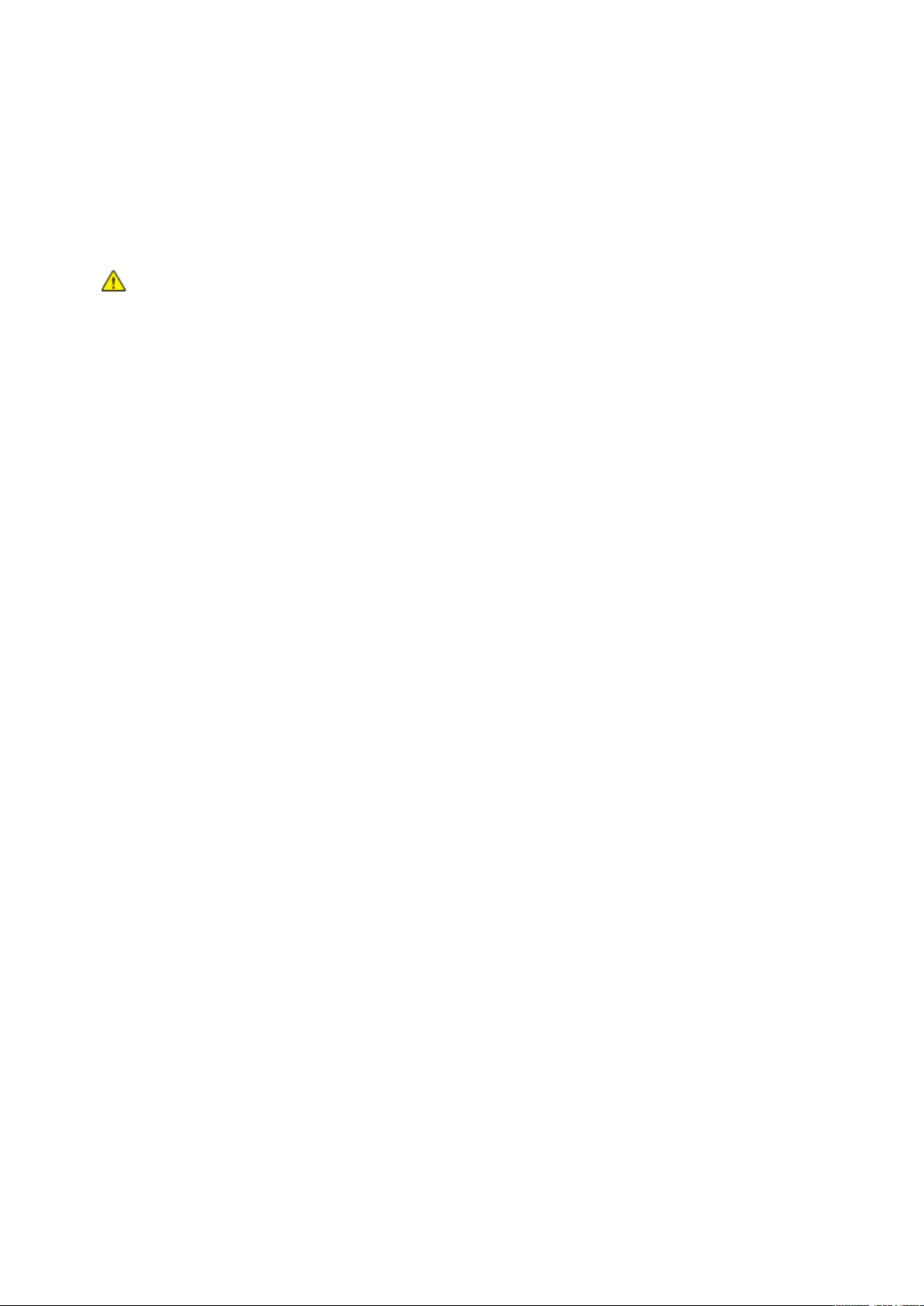
Ασφάλεια
Καλώδιο τροφοδοσίας
• Χρησιμοποιήστε το καλώδιο τροφοδοσίας που συνοδεύει τον εκτυπωτή σας.
• Συνδέστε το καλώδιο τροφοδοσίας απευθείας σε μια κατάλληλα γειωμένη πρίζα. Βεβαιωθείτε
ότι κάθε άκρο του καλωδίου έχει συνδεθεί με ασφάλεια. Σε περίπτωση που δεν γνωρίζετε αν
μια πρίζα είναι γειωμένη, ζητήστε από έναν ηλεκτρολόγο να την ελέγξει.
• Μην χρησιμοποιείτε ρευματολήπτη που διαθέτει πόλο γείωσης για να συνδέσετε τον
εκτυπωτή σας σε πρίζα χωρίς τερματική διάταξη γείωσης.
ΠΡΟΕΙΔΟΠΟΙΗΣΗ: Αποφύγετε την πιθανότητα ηλεκτροπληξίας διασφαλίζοντας ότι ο εκτυπωτής
είναι γειωμένος σωστά. Τα ηλεκτρικά προϊόντα μπορεί να γίνουν επικίνδυνα αν δεν
χρησιμοποιηθούν σωστά.
• Χρησιμοποιήστε μόνο προέκταση καλωδίου ή πολύπριζο που έχει σχεδιαστεί για το χειρισμό
του ηλεκτρικού ρεύματος του εκτυπωτή.
• Επιβεβαιώστε ότι ο εκτυπωτής είναι συνδεδεμένος σε μια πρίζα που παρέχει τη σωστή τάση
και ισχύ. Αν είναι απαραίτητο, εξετάστε τις ηλεκτρικές προδιαγραφές του εκτυπωτή μαζί με
έναν ηλεκτρολόγο.
• Μην τοποθετείτε τον εκτυπωτή σε έναν χώρο όπου κάποιος μπορεί να πατήσει το καλώδιο
τροφοδοσίας.
• Μην τοποθετείτε αντικείμενα επάνω στο καλώδιο τροφοδοσίας.
• Μην τοποθετείτε ή αφαιρείτε το καλώδιο τροφοδοσίας από τη θέση του ενώ ο διακόπτης
λειτουργίας είναι ενεργοποιημένος.
• Αντικαταστήστε το καλώδιο τροφοδοσίας εάν ξεφτίσει ή φθαρεί.
• Για να αποφύγετε την ηλεκτροπληξία και τη ζημιά του καλωδίου, κρατήστε το βύσμα κατά την
αφαίρεση του καλωδίου τροφοδοσίας.
Το καλώδιο τροφοδοσίας συνδέεται στον εκτυπωτή ως συσκευή προσθήκης στο πίσω μέρος του
εκτυπωτή. Εάν είναι απαραίτητο να αποσυνδέσετε κάθε ηλεκτρική τροφοδοσία από τον εκτυπωτή,
αποσυνδέστε το καλώδιο τροφοδοσίας από την πρίζα.
Απενεργοποίηση σε έκτακτη ανάγκη
Αν παρουσιαστεί οποιαδήποτε από τις ακόλουθες συνθήκες, απενεργοποιήστε αμέσως τον
εκτυπωτή και αποσυνδέστε το καλώδιο τροφοδοσίας από την πρίζα. Επικοινωνήστε με έναν
εξουσιοδοτημένο αντιπρόσωπο τεχνικής υποστήριξης της Xerox για να διορθώσετε το πρόβλημα
εφόσον:
• Ο εξοπλισμός εκλύει ασυνήθιστες οσμές ή παράγει ασυνήθιστους θορύβους.
• Το καλώδιο τροφοδοσίας είναι φθαρμένο ή ξεφτισμένο.
• Ενεργοποιήθηκε ένας διακόπτης κυκλώματος στον τοίχο, μια ασφάλεια ή κάποια άλλη
συσκευή ασφαλείας.
• Χύθηκε υγρό μέσα στον εκτυπωτή.
• Ο εκτυπωτής ήρθε σε επαφή με νερό.
• Οποιοδήποτε μέρος του εκτυπωτή έχει υποστεί ζημιά.
®
Ασπρόμαυρος εκτυπωτής Xerox
Oδηγός χρήσης
Phaser® 3610 11
Page 12
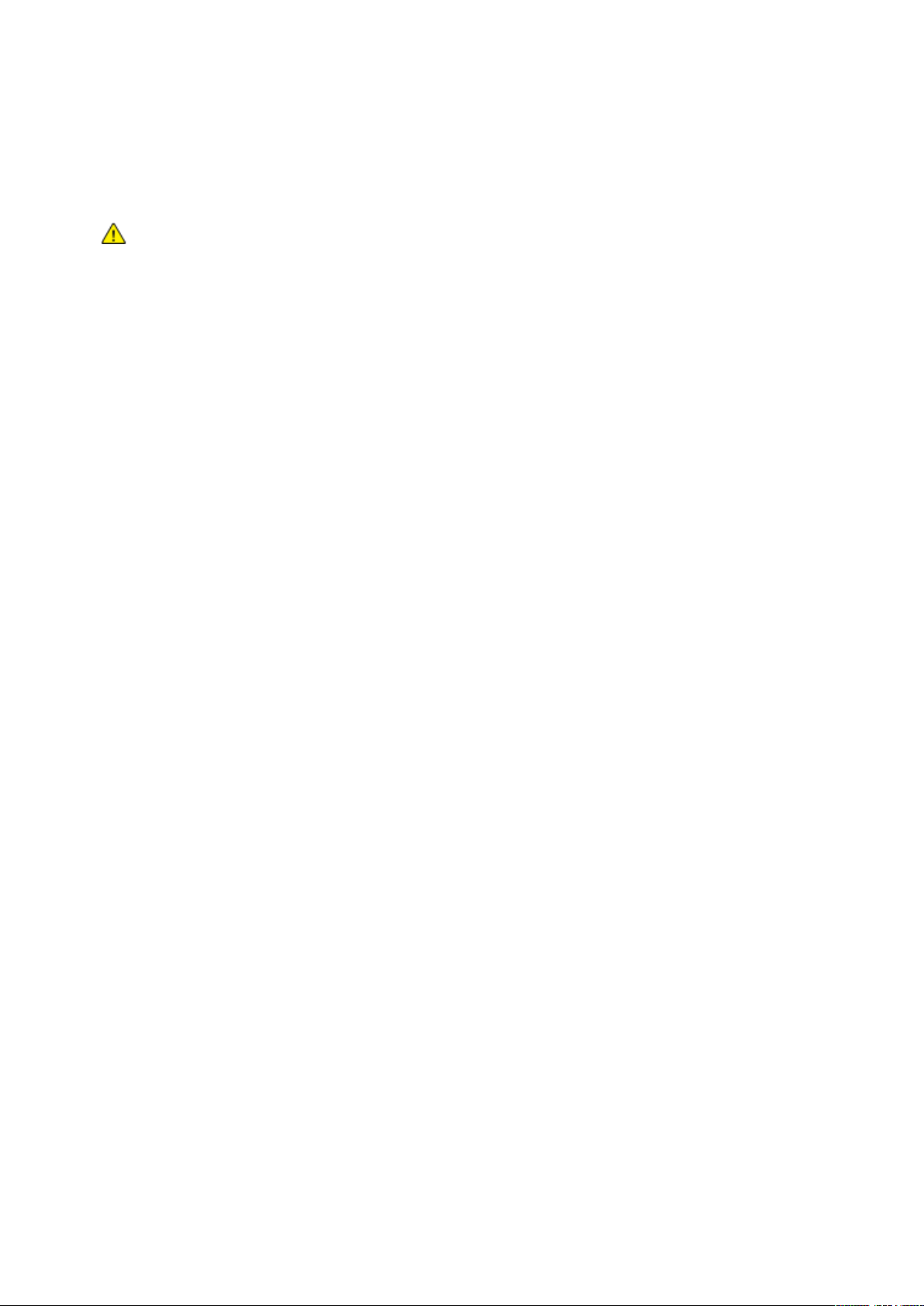
Ασφάλεια
Ασφάλεια κατά τη χρήση λέιζερ
Αυτός ο εκτυπωτής συμμορφώνεται με τα πρότυπα απόδοσης προϊόντων λέιζερ που έχουν
καθοριστεί από κυβερνητικούς, εθνικούς και διεθνείς φορείς και έχει πιστοποιηθεί ως προϊόν λέιζερ
Class 1. Ο εκτυπωτής δεν εκπέμπει βλαβερή ακτινοβολία, επειδή η ακτίνα είναι πλήρως έγκλειστη
σε όλα τα στάδια της λειτουργίας και συντήρησής του από τον πελάτη.
ΠΡΟΕΙΔΟΠΟΙΗΣΗ: Η χρήση στοιχείων ελέγχου, η εκτέλεση ρυθμίσεων ή η διεξαγωγή διαδικασιών
που διαφέρουν από εκείνες που καθορίζονται στο παρόν εγχειρίδιο μπορεί να έχει ως αποτέλεσμα
την έκθεση σε επικίνδυνη ακτινοβολία.
12 Ασπρόμαυρος εκτυπωτής Xerox
Oδηγός χρήσης
®
Phaser® 3610
Page 13
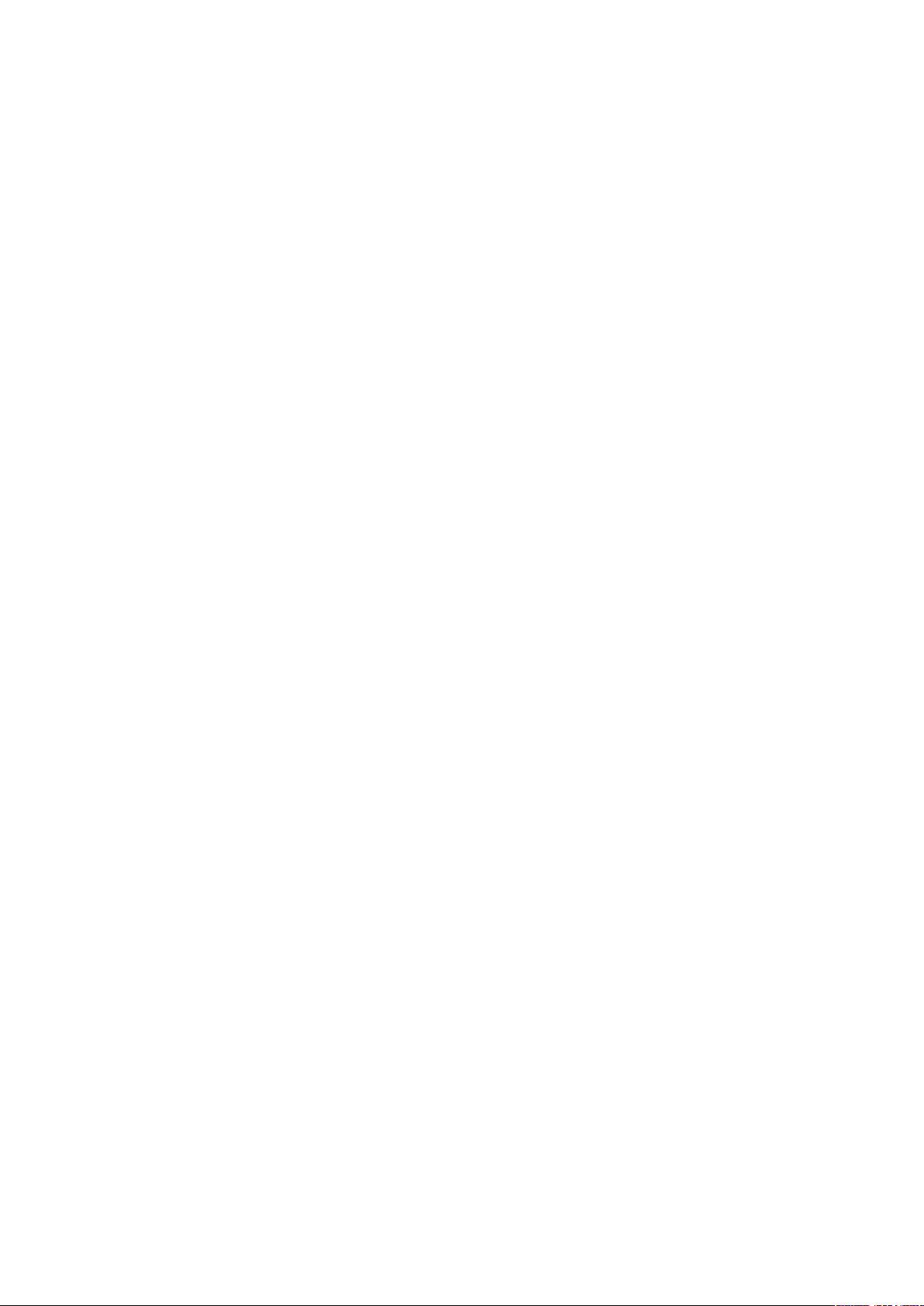
Ασφάλεια
Ασφάλεια κατά τη λειτουργία
Ο εκτυπωτής σας και τα αναλώσιμα έχουν σχεδιαστεί και δοκιμαστεί σύμφωνα με αυστηρές
προδιαγραφές ασφαλείας. Αυτές περιλαμβάνουν τη διεξαγωγή ελέγχων από τον οργανισμό
ασφαλείας, την έγκριση αυτού και την εξασφάλιση συμμόρφωσης με τα καθιερωμένα
περιβαλλοντικά πρότυπα.
Η προσεκτική ανάγνωση και κατανόηση των ακόλουθων οδηγιών ασφαλείας διασφαλίζει τη
μακροχρόνια και ασφαλή λειτουργία του εκτυπωτή σας.
Οδηγίες λειτουργίας
• Μην αφαιρείτε οποιονδήποτε δίσκο χαρτιού ενώ πραγματοποιείται εκτύπωση.
• Μην ανοίγετε τις θύρες κατά τη λειτουργία εκτύπωσης του εκτυπωτή.
• Μην μετακινείτε τον εκτυπωτή κατά τη λειτουργία εκτύπωσης.
• Κρατάτε τα χέρια, μαλλιά, γραβάτες και ούτω καθ' εξής μακριά από τους κυλίνδρους εξόδου
και τροφοδοσίας.
• Τα καλύμματα, για την αφαίρεση των οποίων απαιτούνται εργαλεία, προστατεύουν τις
επικίνδυνες περιοχές στο εσωτερικό του εκτυπωτή. Μην αφαιρείται τα προστατευτικά
καλύμματα.
Έκλυση όζοντος
Αυτός ο εκτυπωτής παράγει όζον κατά την κανονική του λειτουργία. Η ποσότητα όζοντος που
παράγεται εξαρτάται από τον όγκο των αντιγράφων. Το όζον είναι βαρύτερο από τον αέρα και δεν
παράγεται σε ποσότητες που είναι αρκετά μεγάλες για να βλάψουν κάποιον. Εγκαταστήστε τον
εκτυπωτή σε ένα δωμάτιο που αερίζεται καλά.
Για περισσότερες πληροφορίες στις Ηνωμένες Πολιτείες και τον Καναδά, επισκεφτείτε τη διεύθυνση
www.xerox.com/environment. Στις υπόλοιπες αγορές, επικοινωνήστε με τον τοπικό αντιπρόσωπο
Xerox ή επισκεφθείτε τη διεύθυνση www.xerox.com/environment_europe.
®
Ασπρόμαυρος εκτυπωτής Xerox
Oδηγός χρήσης
Phaser® 3610 13
Page 14
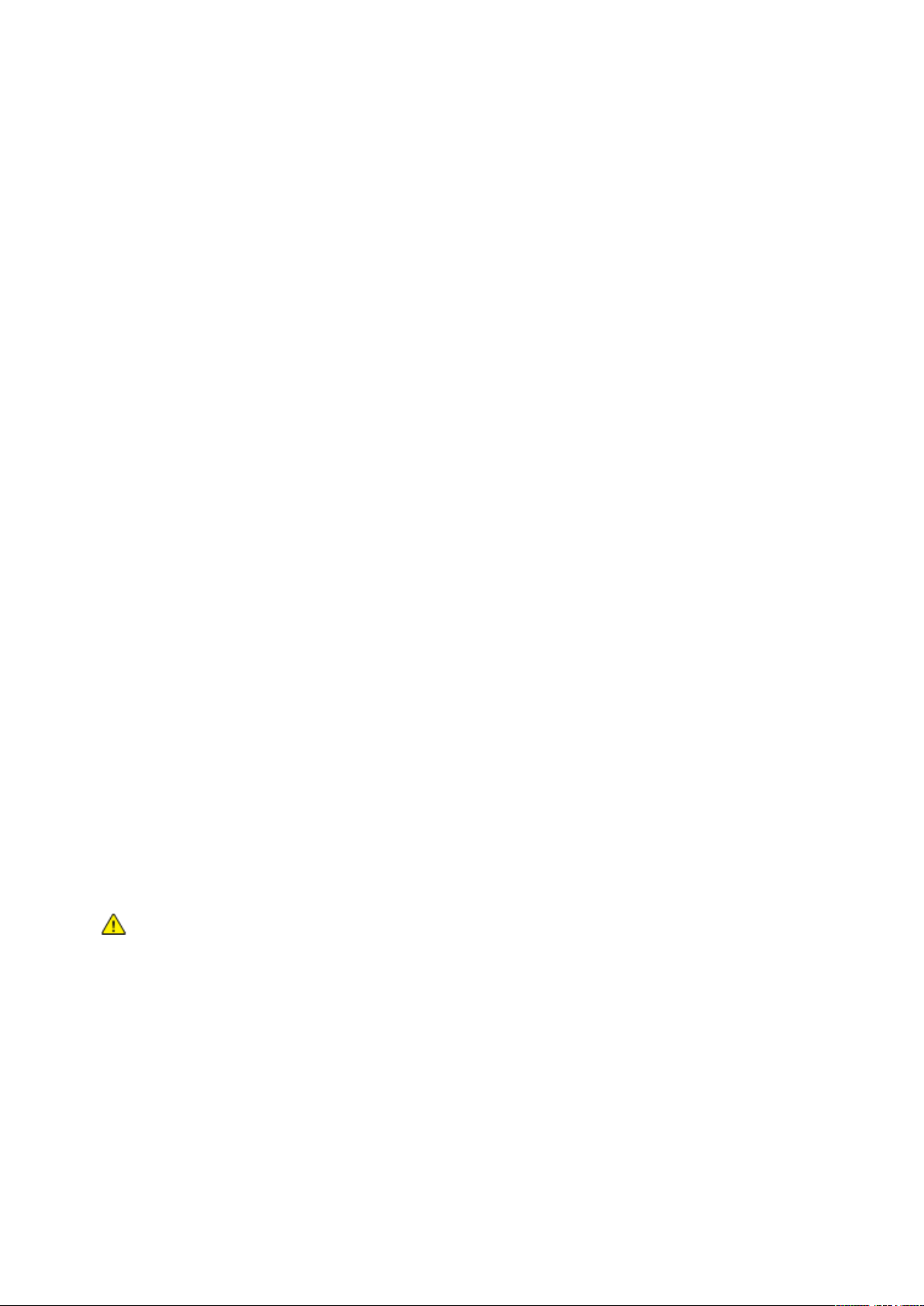
Ασφάλεια
Θέση εκτυπωτή
• Τοποθετήστε τον εκτυπωτή σε επίπεδη, σταθερή επιφάνεια χωρίς κραδασμούς με αντοχή
τουλάχιστον ανάλογη του βάρους του. Για να μάθετε το βάρος του μοντέλου του εκτυπωτή
σας, ανατρέξτε στα Φυσικά Χαρακτηριστικά στη σελίδα 124.
• Μη φράζετε ή καλύπτετε τις υποδοχές και τις οπές του εκτυπωτή. Αυτές οι οπές παρέχονται
για εξαερισμό και αποτρέπουν την υπερθέρμανση του εκτυπωτή.
• Τοποθετήστε τον εκτυπωτή σε μια περιοχή όπου υπάρχει αρκετός χώρος για τη λειτουργία και
την τεχνική υποστήριξή του.
• Τοποθετήστε τον εκτυπωτή σε μια περιοχή χωρίς σκόνη.
• Μην αποθηκεύετε ή χρησιμοποιείτε τον εκτυπωτή σε περιβάλλον με πολύ υψηλή ή χαμηλή
θερμοκρασία, ή με μεγάλη υγρασία.
• Μην τοποθετείτε τον εκτυπωτή κοντά σε πηγή θερμότητας.
• Μην τοποθετείτε τον εκτυπωτή σε σημείο που εκτίθεται άμεσα στο ηλιακό φως προκειμένου
να προφυλαχτούν τα φωτοευαίσθητα εξαρτήματά του.
• Μην τοποθετείτε τον εκτυπωτή σε σημείο όπου εκτίθεται άμεσα στη ροή ψυχρού αέρα που
προέρχεται από σύστημα κλιματισμού.
• Μην τοποθετείτε τον εκτυπωτή σε θέσεις που επηρεάζονται από δονήσεις.
• Για βέλτιστη απόδοση, χρησιμοποιήστε τον εκτυπωτή σε υψόμετρα που ορίζονται στη
ρύθμιση Υψόμετρο στη σελίδα 126.
Αναλώσιμα εκτυπωτή
• Χρησιμοποιείτε τα αναλώσιμα που είναι σχεδιασμένα για τον εκτυπωτή σας. Η χρήση
ακατάλληλων υλικών μπορεί να προκαλέσει κακή απόδοση και πιθανούς κινδύνους για την
ασφάλεια.
• Ακολουθήστε όλες τις προειδοποιήσεις και τις οδηγίες που σημειώνονται σε ή συνοδεύουν το
προϊόν, τον προαιρετικό εξοπλισμό και τα αναλώσιμα.
• Αποθηκεύστε όλα τα αναλώσιμα σύμφωνα με τις οδηγίες που παρέχονται στη συσκευασία ή
στον περιέκτη.
• Κρατήστε όλα τα αναλώσιμα μακριά από παιδιά.
• Ποτέ μην πετάτε γραφίτη, κασέτες εκτύπωσης/τυμπάνου ή δοχεία γραφίτη σε μια γυμνή
φλόγα.
• Κατά το χειρισμό κασετών, για παράδειγμα κασετών γραφίτη και άλλων σχετικών κασετών,
αποφεύγετε την επαφή με το δέρμα ή τα μάτια. Η επαφή με τα μάτια μπορεί να προκαλέσει
ερεθισμό και κάψιμο. Μην επιχειρείτε να αποσυναρμολογήσετε την κασέτα καθώς αυξάνεται ο
κίνδυνος της επαφής με τα μάτια ή το δέρμα.
ΠΡΟΣΟΧΗ: Δεν συνιστάται η χρήση αναλωσίμων που δεν είναι της Xerox. Η Εγγύηση, η Συμφωνία
Τεχνικής Υποστήριξης και η Total Satisfaction Guarantee (Εγγύηση Ολικής Ικανοποίησης) της Xerox
δεν καλύπτουν ζημιές, δυσλειτουργίες ή μείωση της απόδοσης που προκαλείται από τη χρήση
αναλωσίμων που δεν είναι της Xerox ή από τη χρήση αναλωσίμων της Xerox που δεν προορίζονται
για αυτόν τον εκτυπωτή. Η Total Satisfaction Guarantee (Εγγύηση Ολικής Ικανοποίησης) είναι
διαθέσιμη στις Ηνωμένες Πολιτείες και τον Καναδά. Η κάλυψη έξω από αυτές τις περιοχές μπορεί να
διαφέρει. Επικοινωνήστε με τον αντιπρόσωπο Xerox για λεπτομέρειες.
14 Ασπρόμαυρος εκτυπωτής Xerox
Oδηγός χρήσης
®
Phaser® 3610
Page 15
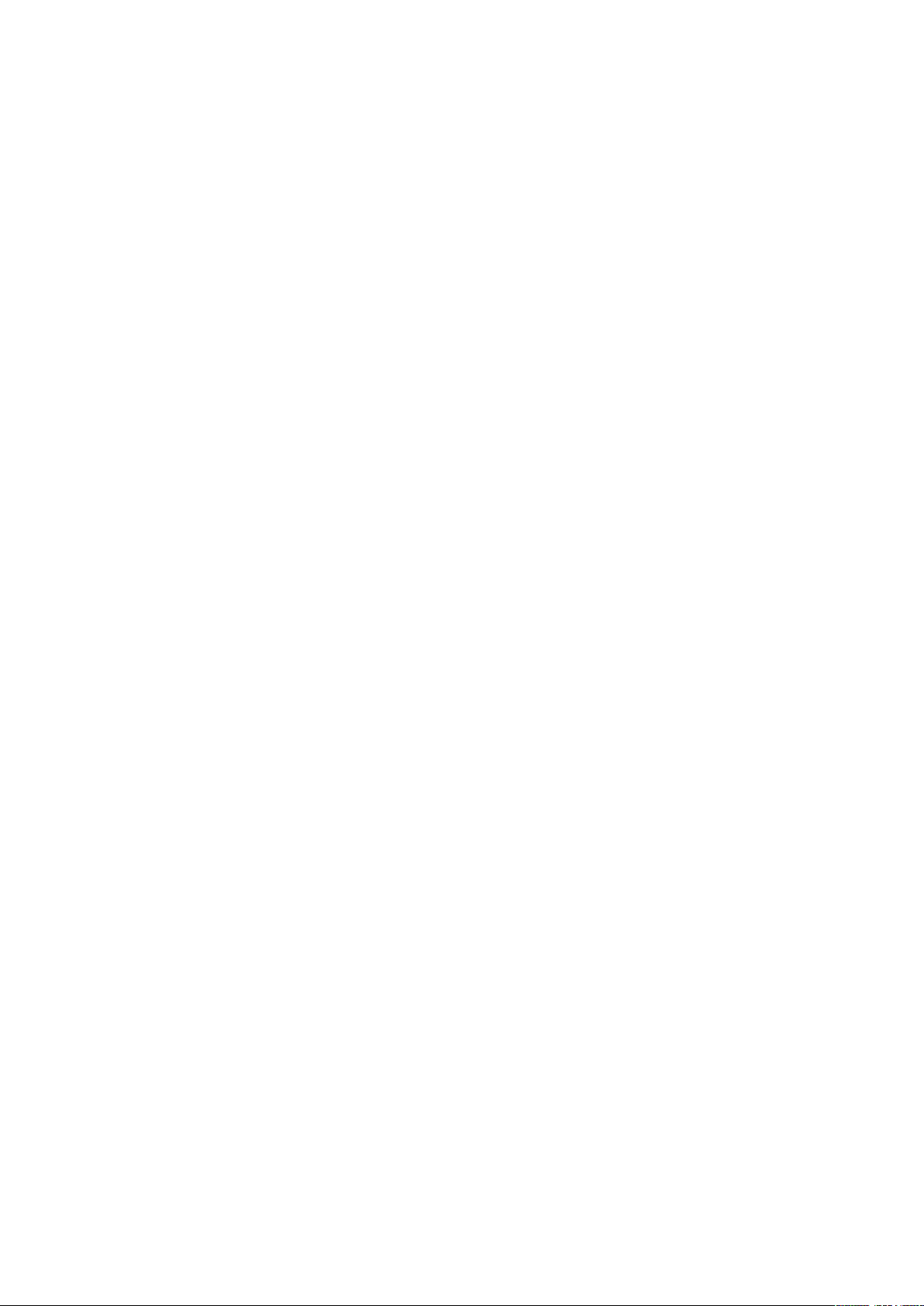
Ασφάλεια
Ασφάλεια κατά τη συντήρηση
• Μην επιχειρείτε διαδικασίες συντήρησης οι οποίες δεν καθορίζονται σαφώς στα έντυπα που
συνοδεύουν τον εκτυπωτή σας.
• Μη χρησιμοποιείτε καθαριστικά ψεκασμού. Καθαρίστε μόνο με ένα στεγνό πανί που δεν
αφήνει χνούδι.
• Μην καίτε τα αναλώσιμα ή άλλα στοιχεία τακτικής συντήρησης. Για πληροφορίες σχετικά με
τα προγράμματα ανακύκλωσης των αναλωσίμων της Xerox, επισκεφτείτε τη διεύθυνση
www.xerox.com/gwa.
®
Ασπρόμαυρος εκτυπωτής Xerox
Oδηγός χρήσης
Phaser® 3610 15
Page 16
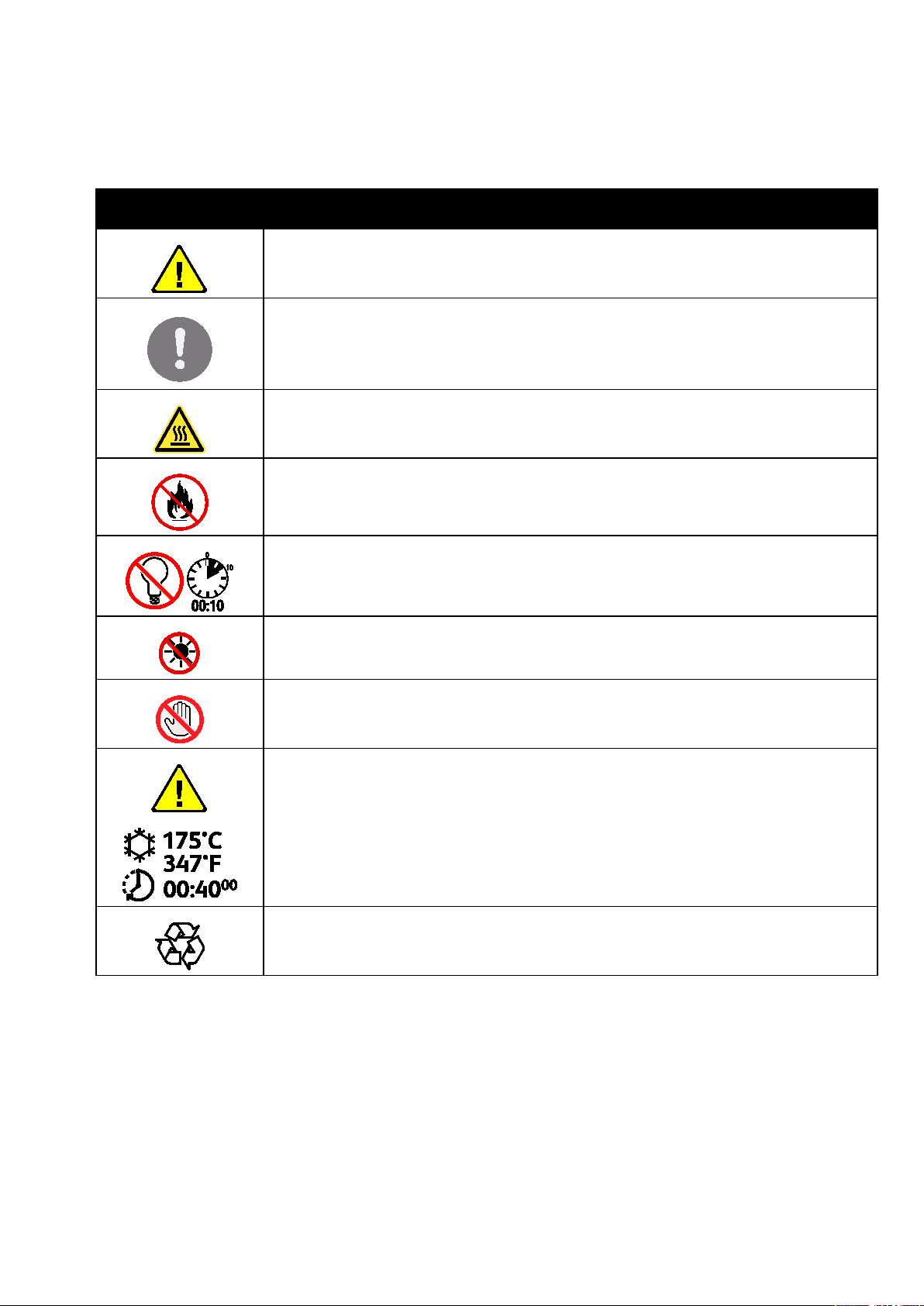
Ασφάλεια
Σύμβολα στον εκτυπωτή
Σύμβολο Περιγραφή
Προειδοποίηση:
Υποδεικνύει έναν κίνδυνο που, αν δεν αποτραπεί, μπορεί να προκαλέσει θάνατο ή σοβαρό
τραυματισμό.
Προσοχή:
Υποδεικνύει μια υποχρεωτική ενέργεια που πρέπει να ληφθεί προκειμένου να αποφευχθεί
ζημιά στην περιουσία.
Καυτή επιφάνεια πάνω ή μέσα στον εκτυπωτή. Προσέξτε για να αποφύγετε τραυματισμούς.
Μην καίτε το στοιχείο.
Μην εκθέτετε τη μονάδα εκτύπωσης στο φως περισσότερο από 10 λεπτά.
Μην εκθέτετε την κασέτα εκτύπωσης σε άμεσο ηλιακό φως.
Μην αγγίζετε τμήμα ή περιοχή του εκτυπωτή.
Προειδοποίηση:
Περιμένετε πρώτα να παρέλθει το χρονικό διάστημα που έχει καθοριστεί για να κρυώσει ο
εκτυπωτής και μετά αγγίξτε το φούρνο.
Αυτό το στοιχείο μπορεί να ανακυκλωθεί. Για λεπτομέρειες, ανατρέξτε στην ενότητα
Ανακύκλωση και Απόρριψη στη σελίδα 137.
16 Ασπρόμαυρος εκτυπωτής Xerox
Oδηγός χρήσης
®
Phaser® 3610
Page 17
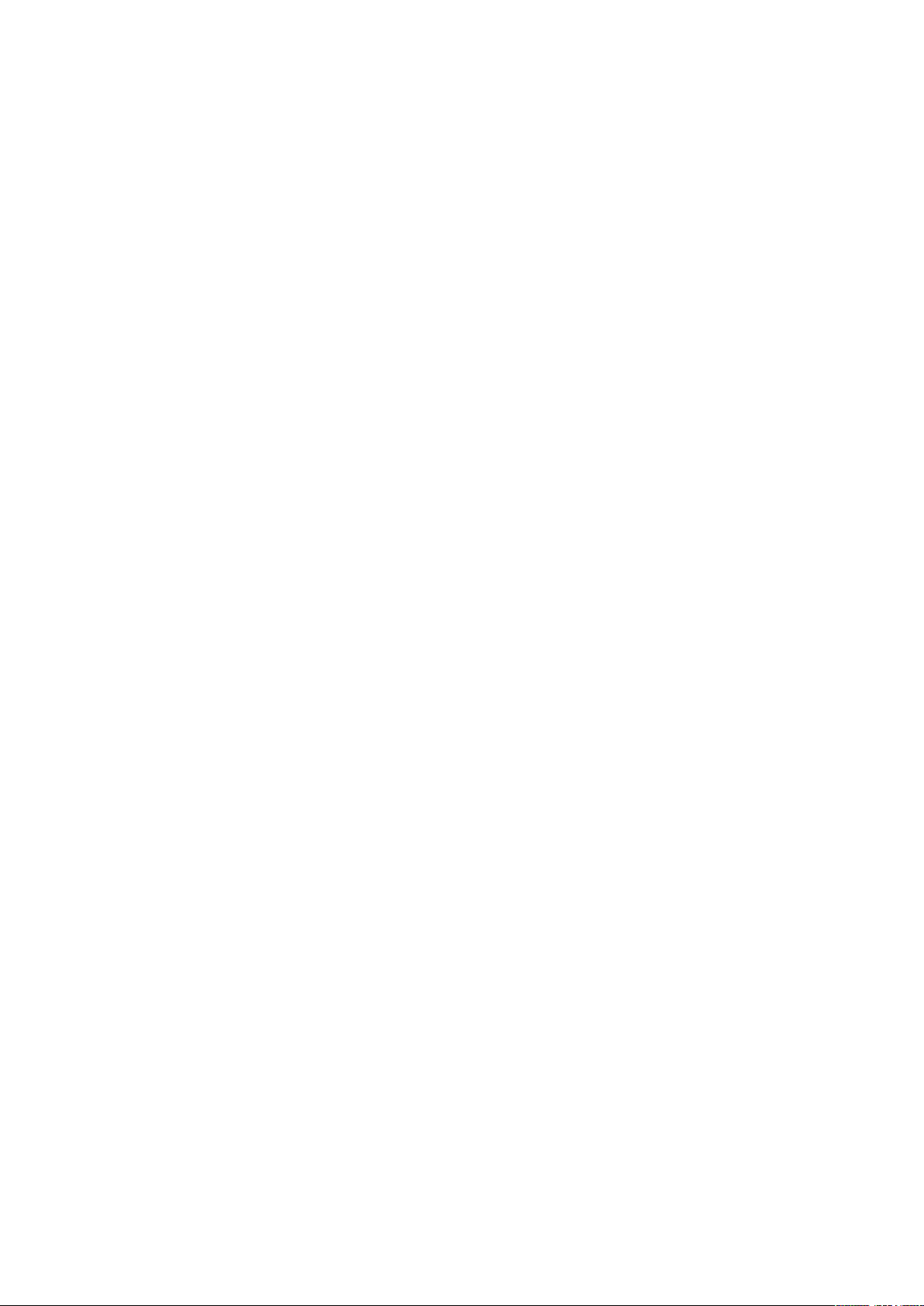
Ασφάλεια
Πληροφορίες επικοινωνίας για θέματα περιβάλλοντος, υγείας και ασφαλείας
Για περισσότερες πληροφορίες που αφορούν το περιβάλλον, την υγεία και την ασφάλεια σε σχέση
με αυτό το προϊόν και τα αναλώσιμα Xerox, επικοινωνήστε με τις ακόλουθες γραμμές
εξυπηρέτησης πελατών:
Ηνωμένες Πολιτείες: 1-800 828-6571
Καναδάς: 1-800 828-6571
Ευρώπη: +44 1707 353 434
Για πληροφορίες ασφαλείας σχετικά με το προϊόν στις Ηνωμένες Πολιτείες, επισκεφτείτε τη
διεύθυνση www.xerox.com/environment.
Για πληροφορίες ασφαλείας σχετικά με το προϊόν στην Ευρώπη, επισκεφτείτε τη διεύθυνση
www.xerox.com/environment_europe.
®
Ασπρόμαυρος εκτυπωτής Xerox
Oδηγός χρήσης
Phaser® 3610 17
Page 18
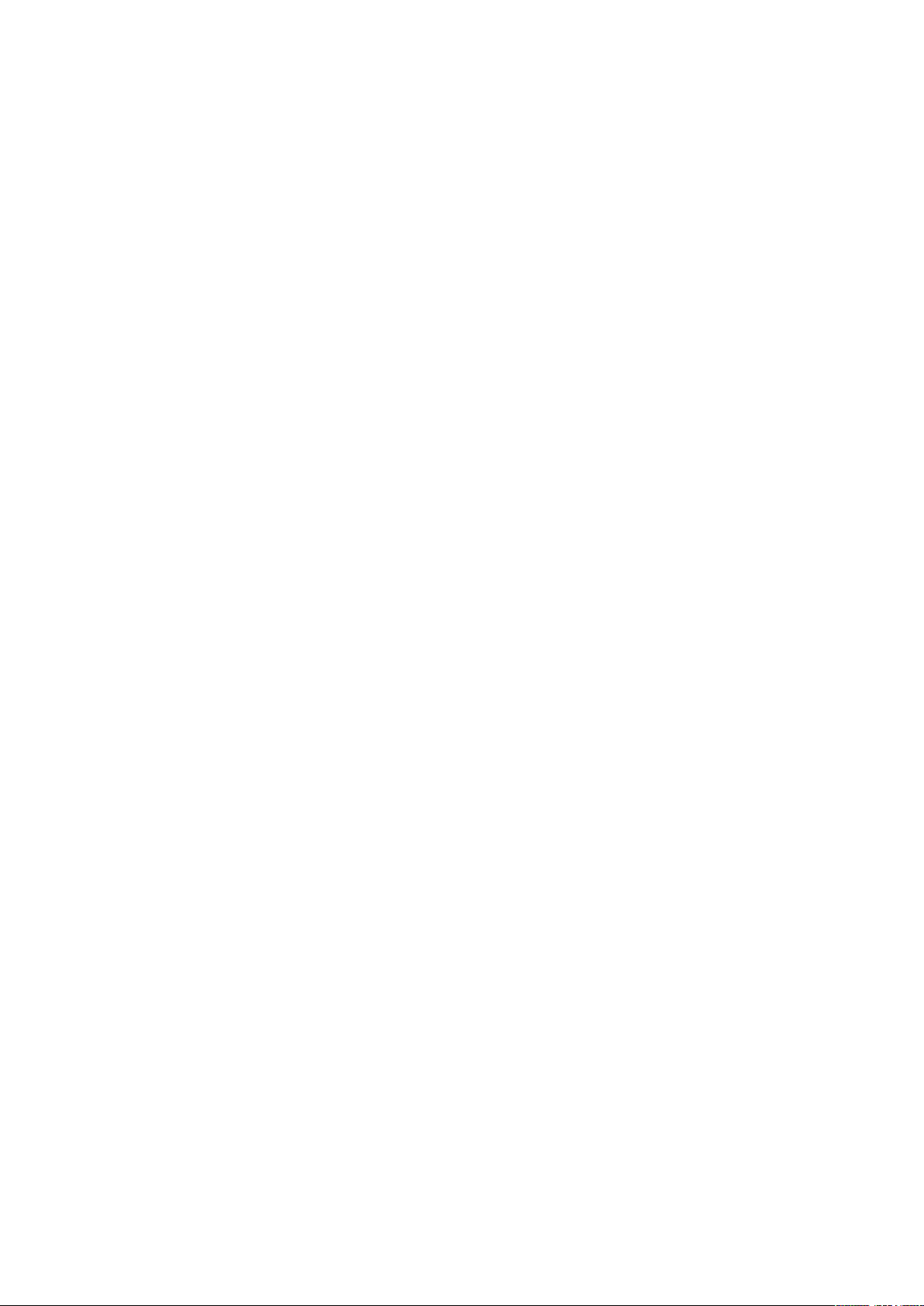
Page 19
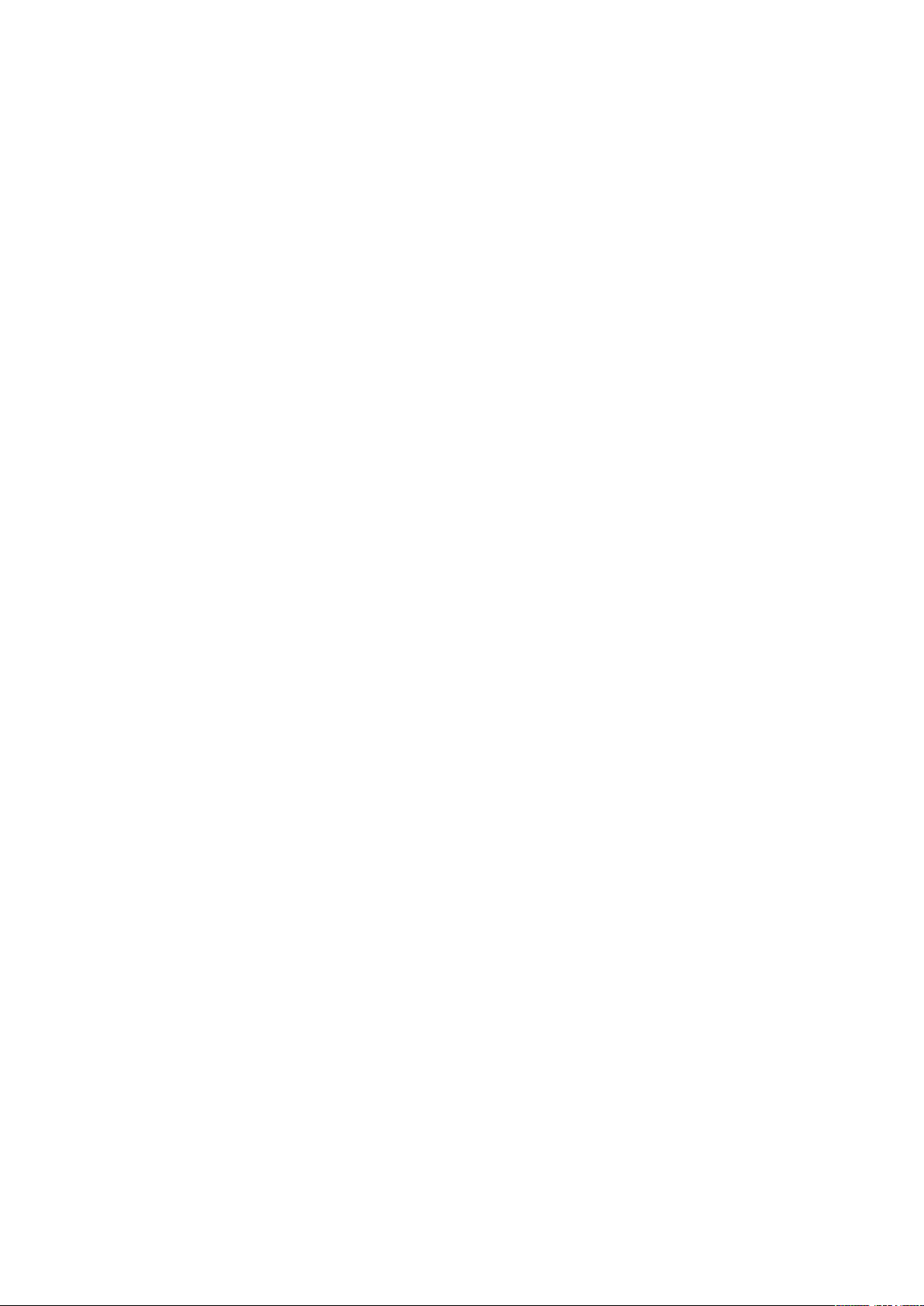
2
Λειτουργίες
Αυτό το κεφάλαιο περιλαμβάνει:
• Τα εξαρτήματα του εκτυπωτή ................................................................................................................................... 20
• Λειτουργία εξοικονόμησης ενέργειας ...................................................................................................................... 24
• Σελίδες πληροφοριών .................................................................................................................................................... 25
• Λειτουργίες διαχείρισης ................................................................................................................................................ 26
• Περισσότερες πληροφορίες......................................................................................................................................... 28
®
Ασπρόμαυρος εκτυπωτής Xerox
Oδηγός χρήσης
Phaser® 3610 19
Page 20
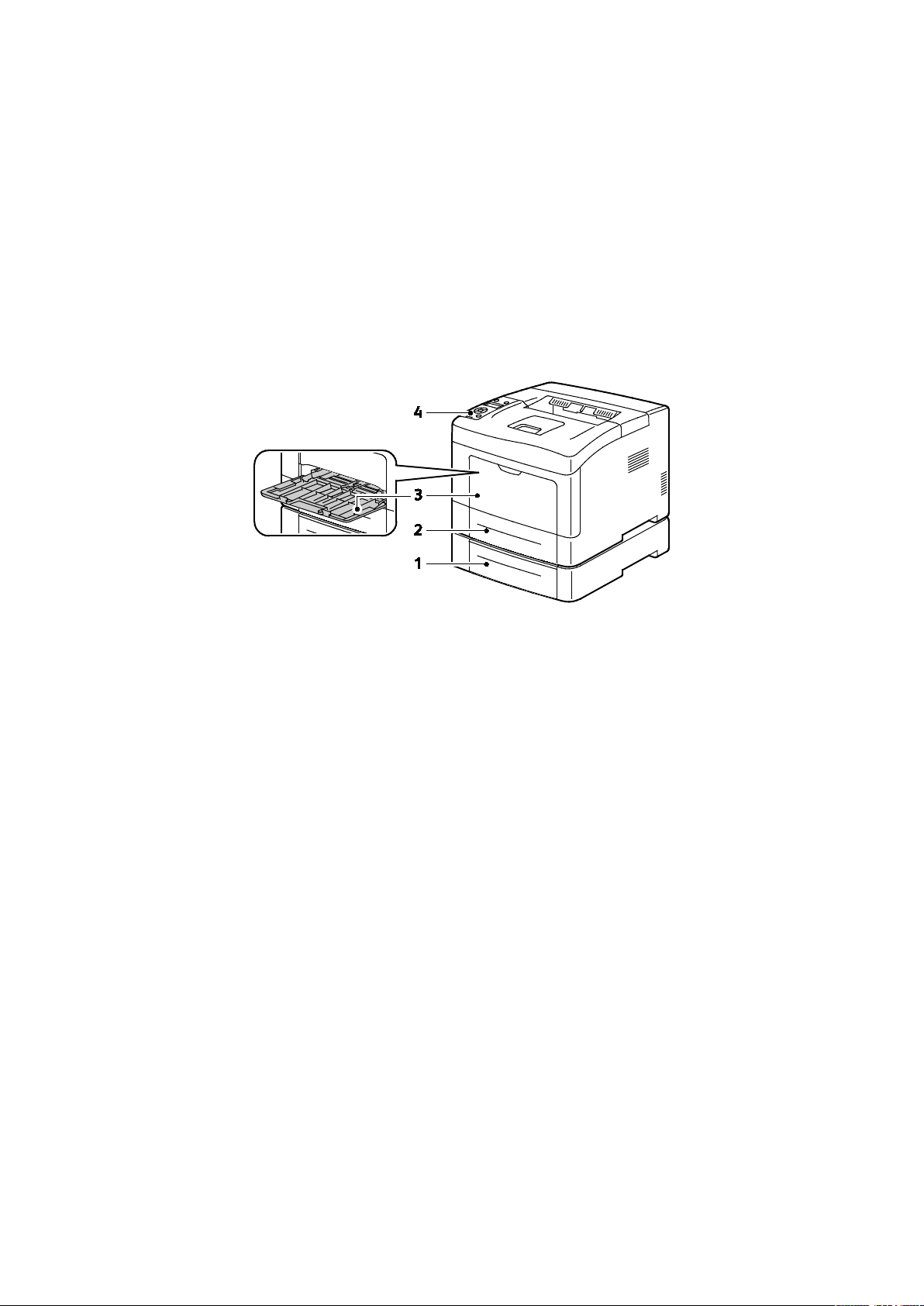
Λειτουργίες
Τα εξαρτήματα του εκτυπωτή
Αυτή η ενότητα περιλαμβάνει τα εξής:
• Μπροστινή όψη ................................................................................................................................................................ 20
• Πίσω όψη............................................................................................................................................................................. 21
• Εσωτερικά εξαρτήματα ................................................................................................................................................. 21
• Πίνακας ελέγχου ............................................................................................................................................................... 22
Μπροστινή όψη
1. Δίσκος 2 (προαιρετικός)
2. Δίσκος 1
3. Δίσκος Bypass
4. Πίνακας ελέγχου
20 Ασπρόμαυρος εκτυπωτής Xerox
Oδηγός χρήσης
®
Phaser® 3610
Page 21
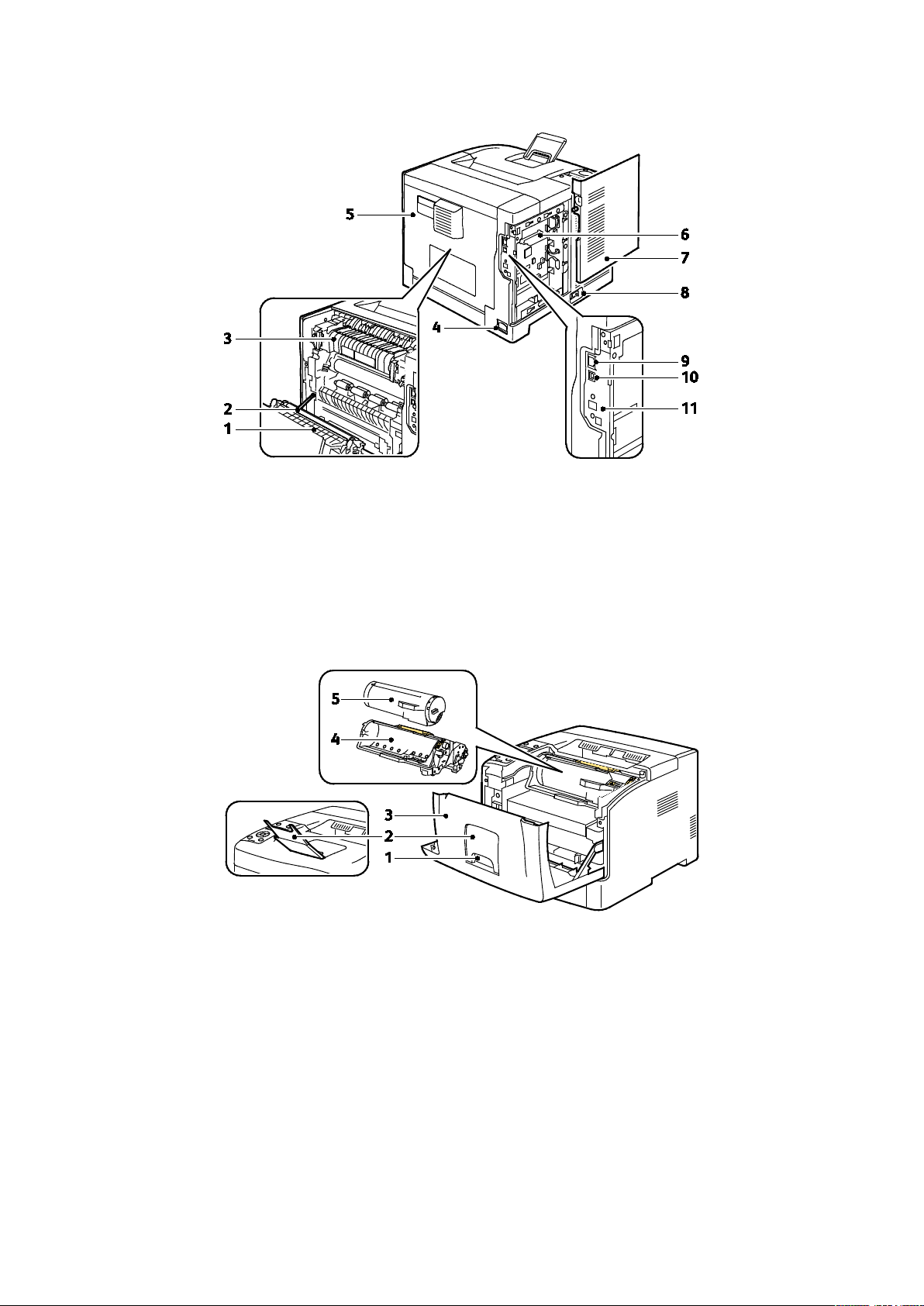
Πίσω όψη
1. Μονάδα εκτύπωσης διπλής όψης
2. Κύλινδρος μεταφοράς
3. Φούρνος
4. Υποδοχή τροφοδοσίας
5. Πίσω κάλυμμα
6. Πίνακας ελέγχου
Λειτουργίες
7. Αριστερές θύρες
8. Διακόπτης λειτουργίας
9. Υποδοχή Ethernet
10. Θύρα USB
11. Θύρα προσαρμογέα ασύρματου δικτύου
Εσωτερικά εξαρτήματα
1. Λαβή μπροστινής θύρας
2. Τέρμα χαρτιού δίσκου εξόδου
3. Μπροστινή θύρα
4. Φύσιγγα τυμπάνου Smart Kit
5. Κασέτα γραφίτη
®
Ασπρόμαυρος εκτυπωτής Xerox
Oδηγός χρήσης
Phaser® 3610 21
Page 22
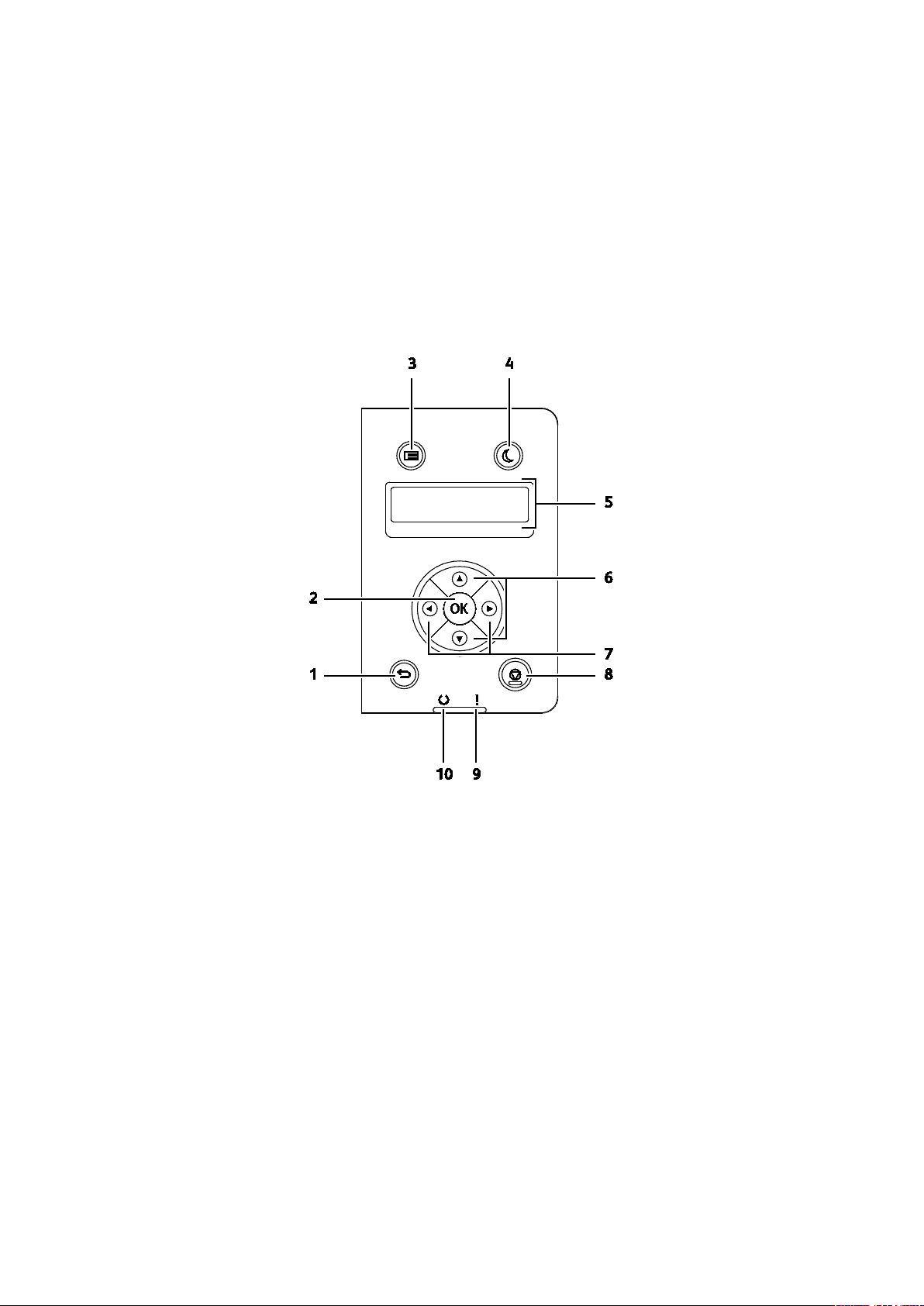
Λειτουργίες
Πίνακας ελέγχου
Ο πίνακας ελέγχου αποτελείται από μια οθόνη, ενδεικτικές λυχνίες και πλήκτρα που πατάτε για τον
έλεγχο των λειτουργιών που διατίθενται στον εκτυπωτή. Ο πίνακας ελέγχου:
• Προβάλλει την τρέχουσα κατάσταση λειτουργίας του εκτυπωτή.
• Παρέχει πρόσβαση στις λειτουργίες εκτύπωσης.
• Παρέχει πρόσβαση στο υλικό αναφοράς.
• Παρέχει πρόσβαση στα μενού διαχείρισης και συντήρησης.
• Σας προτρέπει να τοποθετείτε χαρτί, να αντικαθιστάτε αναλώσιμα και να αποκαθιστάτε
εμπλοκές.
• Προβάλλει σφάλματα και προειδοποιήσεις.
1. Πίσω/Επιστροφή: Πραγματοποιείται μετάβαση κατά ένα επίπεδο προς τα επάνω στο μενού.
2. OK: Εμφανίζεται το επιλεγμένο μενού ή ορίζεται η τρέχουσα επιλογή μενού.
3. Μενού: Εμφανίζονται τα μενού Σελίδες πληροφοριών, Μετρητές χρέωσης, Διαχείριση,
Ρυθμίσεις δίσκου και Γλώσσα πίνακα.
4. Εξοικονόμηση ενέργειας: Χρησιμοποιείται για την είσοδο ή έξοδο του εκτυπωτή από τη
λειτουργία χαμηλής κατανάλωσης ισχύος.
5. Η οθόνη του πίνακα ελέγχου παρέχει πληροφορίες σχετικά με τις ρυθμίσεις, τις καταστάσεις
και τα μηνύματα σφάλματος. Ο αστερίσκος (*) δίπλα σε μια επιλογή μενού υποδεικνύει την
τρέχουσα προεπιλεγμένη ρύθμιση.
6. Βελάκια προς τα Επάνω και προς τα Κάτω: Επιτυγχάνεται η μετάβαση στο επόμενο μενού,
στοιχείο, ή επιλογή.
®
22 Ασπρόμαυρος εκτυπωτής Xerox
Oδηγός χρήσης
Phaser® 3610
Page 23
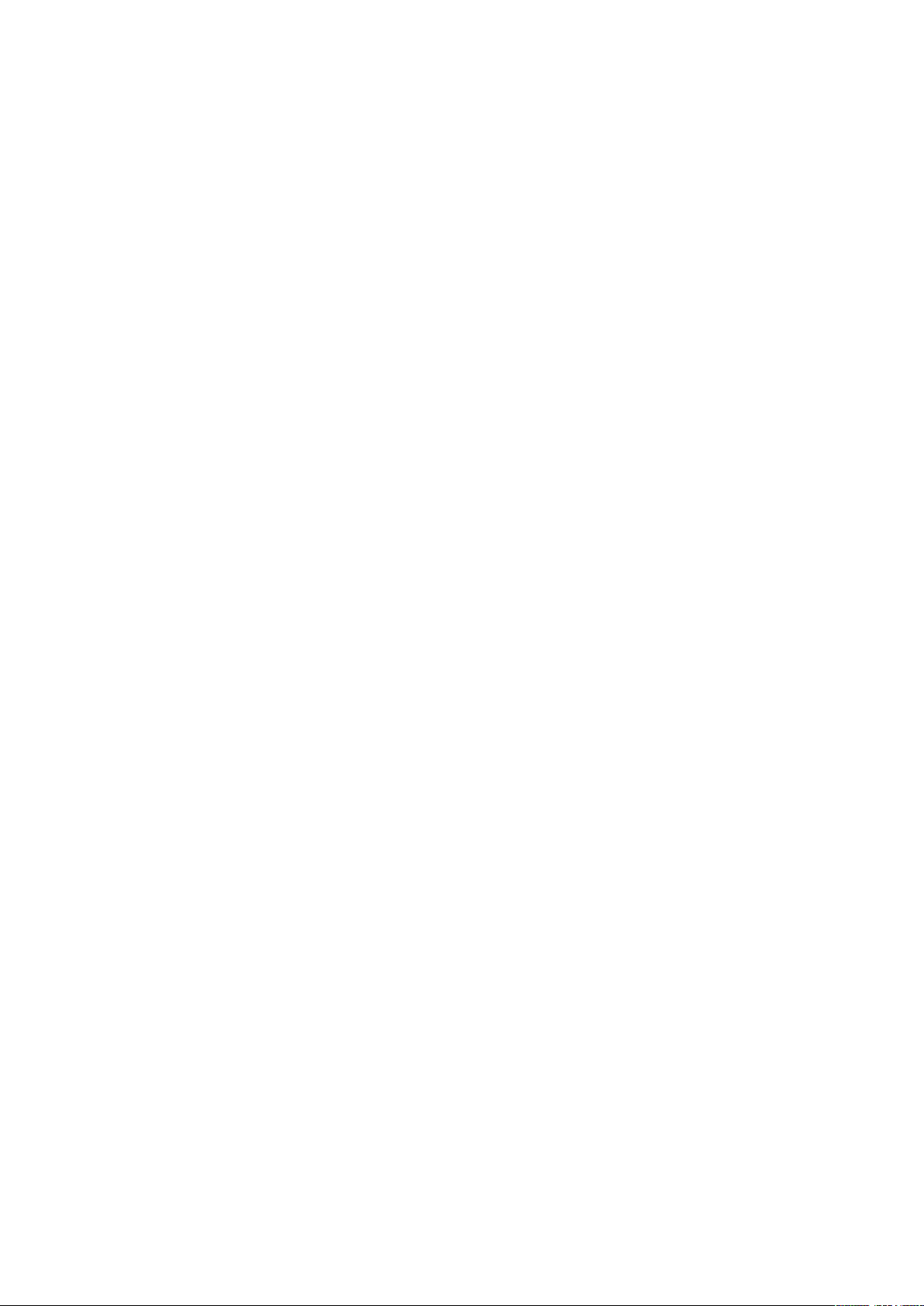
Λειτουργίες
7. Βελάκια προς τα Αριστερά και προς τα Δεξιά: Επιτυγχάνεται προς τα εμπρός και προς τα πίσω
μετακίνηση στα υπομενού ή στα πεδία αριθμών. Για την προβολή του μενού Walk-up Features
(Λειτουργίες Walk-up) και την παράθεση Ασφαλών εργασιών και Αποθηκευμένων εργασιών,
πατήστε το προς τα Αριστερά βελάκι.
8. Ακύρωση: Τερματίζεται η ενεργή εργασία εκτύπωσης.
9. Ενδεικτική λυχνία σφάλματος
− Ανάβει κόκκινη ως ένδειξη σφάλματος ή προειδοποίησης που απαιτεί την προσοχή σας.
− Αναβοσβήνει κόκκινη όταν προκύπτει σφάλμα που απαιτεί τεχνική υποστήριξη.
10. Ενδεικτική λυχνία ετοιμότητας
− Ανάβει πράσινη όταν ο εκτυπωτής είναι έτοιμος να λάβει δεδομένα.
− Αναβοσβήνει πράσινη όταν ο εκτυπωτής είναι απασχολημένος λαμβάνοτνας δεδομένα.
®
Ασπρόμαυρος εκτυπωτής Xerox
Oδηγός χρήσης
Phaser® 3610 23
Page 24
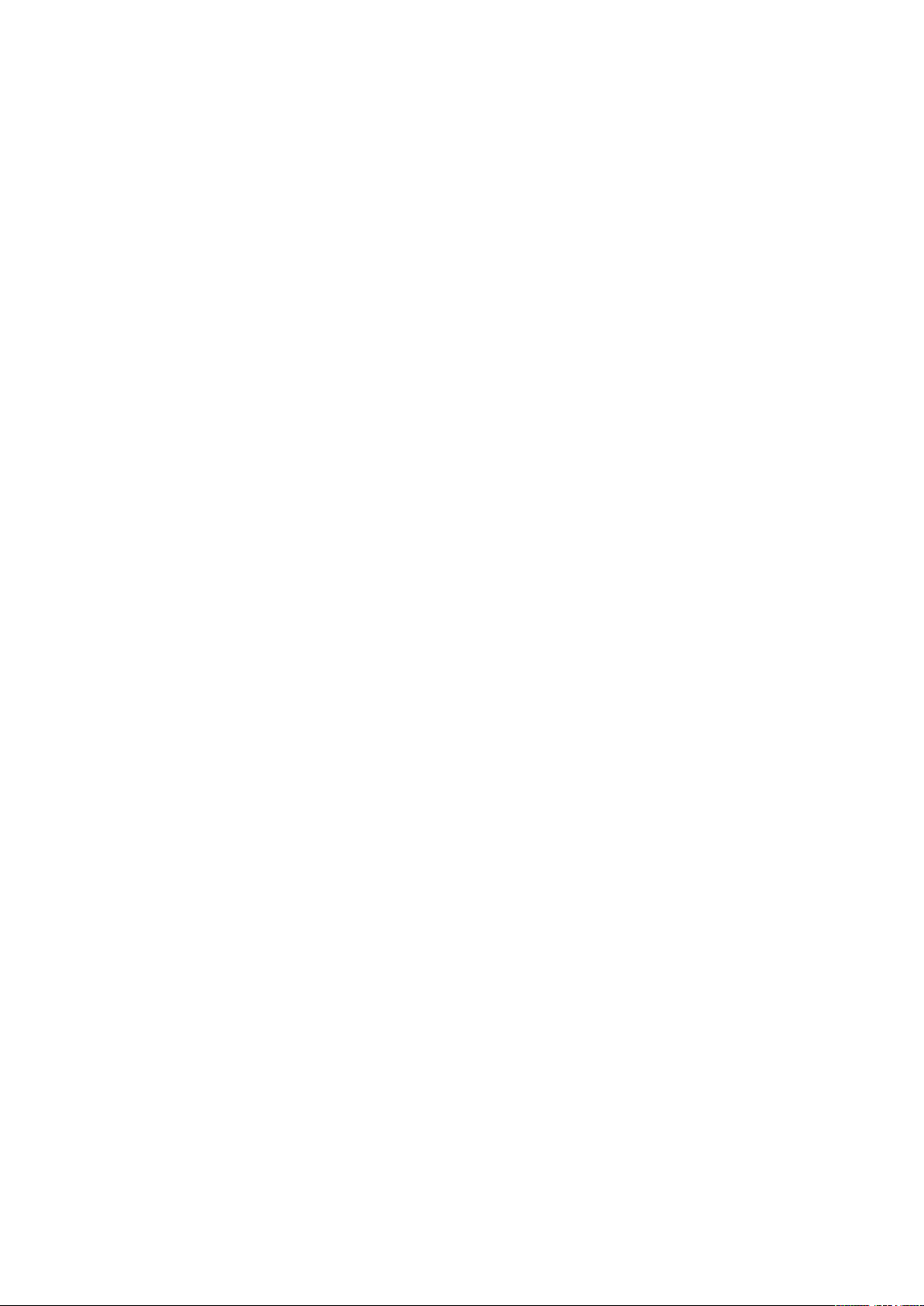
Λειτουργίες
Λειτουργία εξοικονόμησης ενέργειας
Μπορείτε να ορίσετε το χρόνο που ο εκτυπωτής παραμένει αδρανής στη λειτουργία ετοιμότητας
προτού μεταβεί σε επίπεδο χαμηλότερης κατανάλωσης ισχύος.
Έξοδος από τη Λειτουργία εξοικονόμησης ενέργειας
Ο εκτυπωτής ακυρώνει αυτόματα τη λειτουργία Εξοικονόμηση ενέργειας όταν λαμβάνει δεδομένα
από έναν συνδεδεμένο υπολογιστή.
Για μη αυτόματη έξοδο από τη λειτουργία Εξοικονόμηση ενέργειας, πατήστε το πλήκτρο
Εξοικονόμηση ενέργειας στον πίνακα ελέγχου.
24 Ασπρόμαυρος εκτυπωτής Xerox
Oδηγός χρήσης
®
Phaser® 3610
Page 25
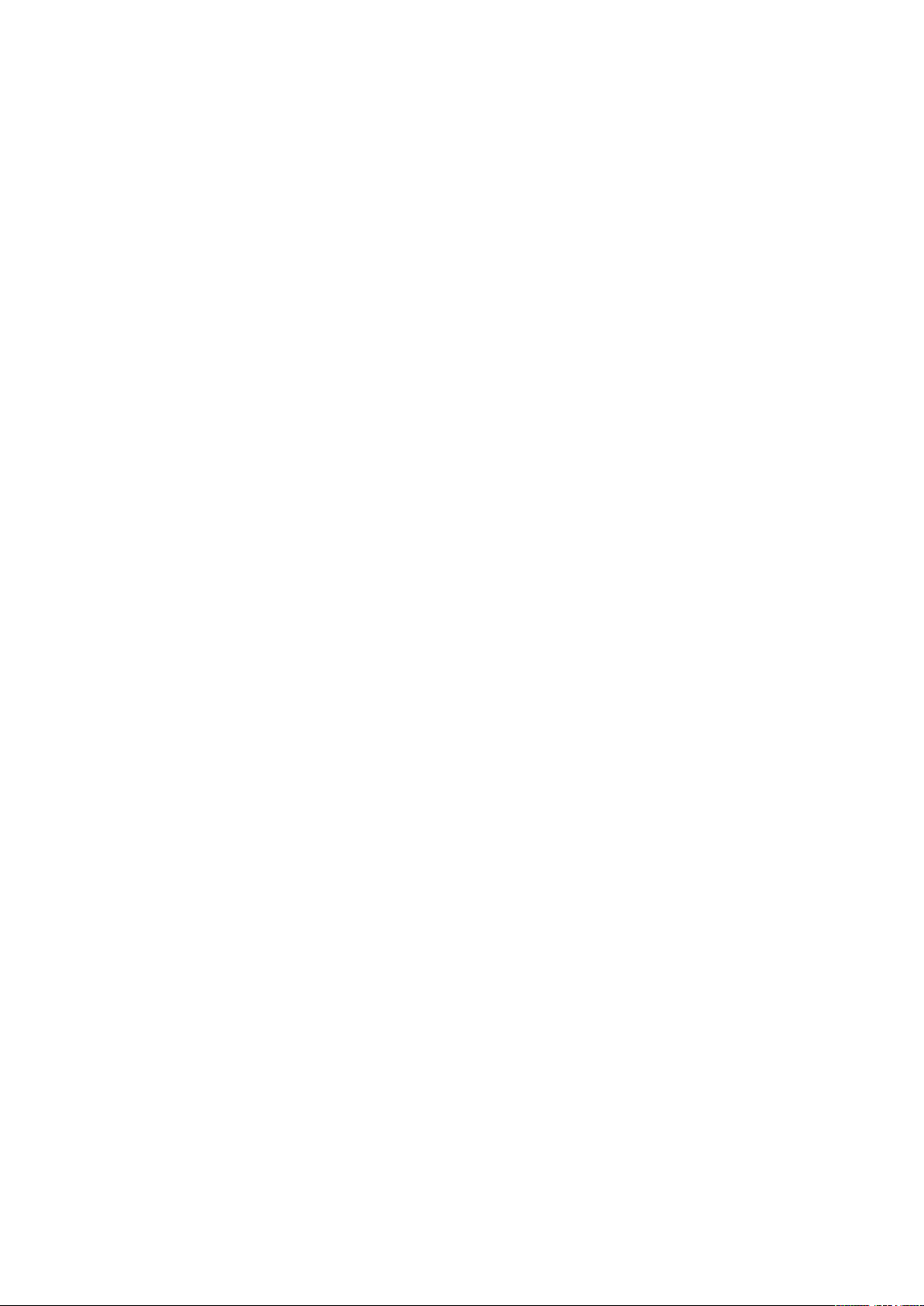
Λειτουργίες
Σελίδες πληροφοριών
Ο εκτυπωτής διαθέτει ένα εκτυπώσιμο σετ σελίδων πληροφοριών. Αυτές οι σελίδες περιλαμβάνουν
πληροφορίες για τη ρύθμιση παραμέτρων και τις γραμματοσειρές, σελίδες επίδειξης και άλλα.
Αναφορά διαμόρφωσης
Στην Αναφορά διαμόρφωσης παρατίθενται πληροφορίες για τον εκτυπωτή, όπως προεπιλεγμένες
ρυθμίσεις, εγκατεστημένες επιλογές, ρυθμίσεις δικτύου μεταξύ των οποίων και διεύθυνση IP και
ρυθμίσεις γραμματοσειρών. Χρησιμοποιήστε τις πληροφορίες σε αυτή τη σελίδα προκειμένου να
διαμορφώσετε τις ρυθμίσεις δικτύου του εκτυπωτή σας και να δείτε αριθμούς σελίδων και
ρυθμίσεις συστήματος.
Εκτύπωση αναφοράς διαμόρφωσης
1. Στον πίνακα ελέγχου του εκτυπωτή, πατήστε το πλήκτρο Μενού.
Σημείωση: Για να περιηγηθείτε στο μενού, χρησιμοποιήστε τα προς τα Επάνω ή προς τα Κάτω
βελάκια.
2. Μεταβείτε στην επιλογή Σελίδες πληροφοριών και, στη συνέχεια, πατήστε το πλήκτρο OK.
3. Μεταβείτε στη Διαμόρφωση, στη συνέχεια πατήστε OK.
®
Ασπρόμαυρος εκτυπωτής Xerox
Oδηγός χρήσης
Phaser® 3610 25
Page 26
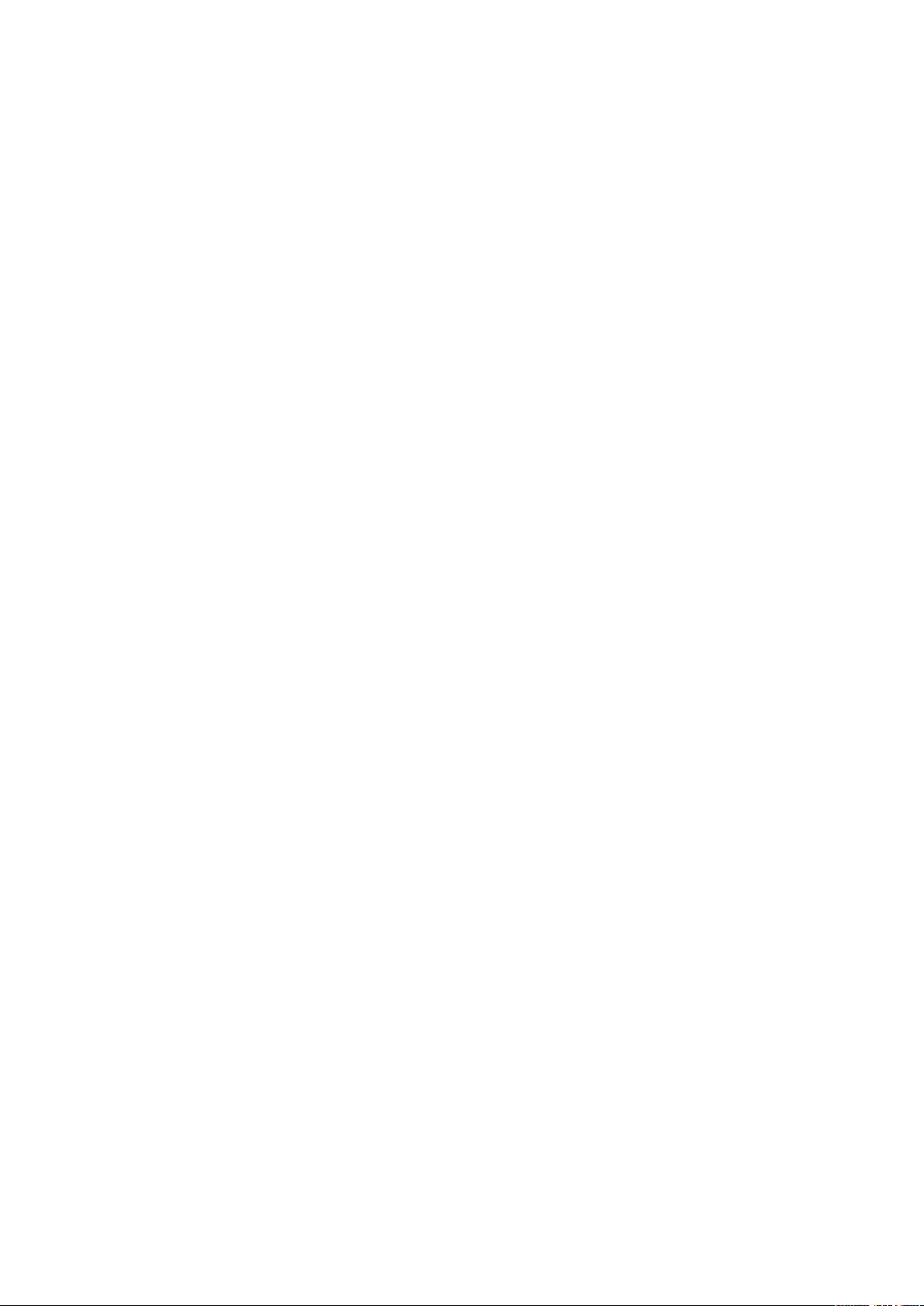
Λειτουργίες
Λειτουργίες διαχείρισης
Εύρεση της διεύθυνσης IP του εκτυπωτή
Μπορείτε να προβάλετε τη διεύθυνση ΙΡ του εκτυπωτή στην Αναφορά διαμόρφωσης. Οι
πληροφορίες σχετικά με τις διευθύνσεις IPv4 και IPv6 βρίσκονται στην ενότητα Ρύθμιση δικτύου
της Αναφοράς διαμόρφωσης υπό τους τίτλους IPv4 και IPv6.o
CentreWare Internet Services
Το CentreWare Internet Services είναι το λογισμικό διαχείρισης και ρύθμισης παραμέτρων που έχει
εγκατασταθεί στον ενσωματωμένο διακομιστή Web του εκτυπωτή. Επιτρέπει τη ρύθμιση
παραμέτρων και τη διαχείριση του εκτυπωτή από ένα πρόγραμμα περιήγησης Web.
Το CentreWare Internet Services απαιτεί:
• Μια σύνδεση TCP/IP μεταξύ του εκτυπωτή και του δικτύου σε περιβάλλοντα Windows,
Macintosh, UNIX ή Linux.
• Ενεργοποίηση TCP/IP και HTTP στον εκτυπωτή.
• Έναν εκτυπωτή με σύνδεση στο δίκτυο και με πρόγραμμα περιήγησης Web.
Πρόσβαση στο CentreWare Internet Services
Στον υπολογιστή σας, ανοίξτε το πρόγραμμα περιήγησης Web, πληκτρολογήστε τη διεύθυνση ΙΡ
του εκτυπωτή στο πεδίο διευθύνσεων και πατήστε Εισαγωγή ή Επιστροφή.
Πρόσβαση στον εκτυπωτή
Για να διασφαλιστεί πως η πρόσβαση στον εκτυπωτή δεν είναι δυνατή για μη εξουσιοδοτημένους
χρήστες, ο διαχειριστής του συστήματος μπορεί να διαμορφώσει τις διαδικασίες πιστοποίησης και
εξουσιοδότησης. Εάν ο διαχειριστής διαμορφώσει τις διαδικασίες πιστοποίησης και
εξουσιοδότησης, μπορεί να απαιτείται να συνδέεστε για να έχετε πρόσβαση σε ορισμένες ή σε όλες
τις λειτουργίες του εκτυπωτή.
26 Ασπρόμαυρος εκτυπωτής Xerox
Oδηγός χρήσης
®
Phaser® 3610
Page 27
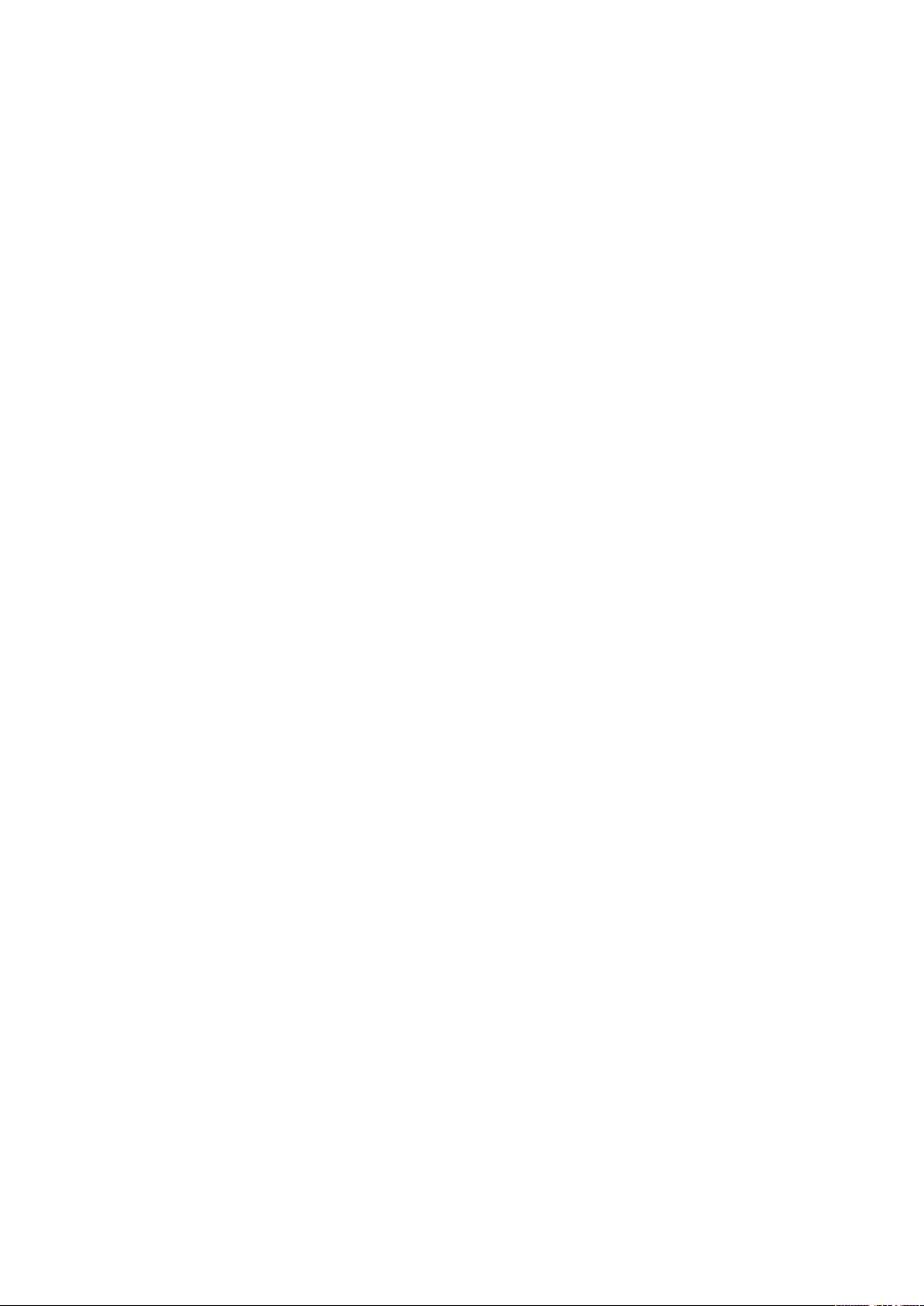
Λειτουργίες
Σύνδεση
Η σύνδεση είναι η διαδικασία με την οποία δηλώνετε την ταυτότητά σας στον εκτυπωτή για
πιστοποίηση ταυτότητας. Όταν οριστεί η πιστοποίηση ταυτότητας, πρέπει να συνδέεστε για να
έχετε πρόσβαση στις λειτουργίες του εκτυπωτή.
Σύνδεση στις υπηρεσίες CentreWare Internet Services
Όταν έχει ενεργοποιηθεί η λειτουργία διαχειριστή, οι καρτέλες Jobs (Εργασίες), Address Book
(Βιβλίο διευθύνσεων), Properties (Ιδιότητες) και Support (Υποστήριξη) κλειδώνονται έως ότου
εισαγάγετε το όνομα χρήστη και τον κωδικό πρόσβασης του διαχειριστή.
Για να συνδεθείτε στις υπηρεσίες CentreWare Internet Services ως διαχειριστής:
1. Στον υπολογιστή σας, ανοίξτε το πρόγραμμα περιήγησης Web, πληκτρολογήστε τη διεύθυνση
ΙΡ του εκτυπωτή στο πεδίο διευθύνσεων και πατήστε Εισαγωγή ή Επιστροφή.
Σημείωση: Εάν δεν γνωρίζετε τη διεύθυνση ΙΡ του εκτυπωτή, ανατρέξτε στην ενότητα Εύρεση της
διεύθυνσης IP του εκτυπωτή στη σελίδα 26.
2. Κάντε κλικ στην καρτέλα Jobs (Εργασίες), Address Book (Βιβλίο διευθύνσεων), Properties
(Ιδιότητες) ή Support (Υποστήριξη).
3. Πληκτρολογήστε το όνομα χρήστη του διαχειριστή.
4. Πληκτρολογήστε τον κωδικό πρόσβασης και, στη συνέχεια, κάντε κλικ στο Login (Σύνδεση).
Σύνδεση στον πίνακα ελέγχου
1. Για την εισαγωγή αριθμών στον πίνακα ελέγχου, ορίστε μια επιλογή:
− Για την επιλογή ενός αριθμού, πατήστε τα προς τα Επάνω ή προς τα Κάτω βελάκια.
− Για γρήγορη κύλιση, πατήστε και κρατήστε πατημένα τα προς τα Επάνω ή προς τα Κάτω
βελάκια.
− Για τη μετακίνηση στο επόμενο πεδίο αριθμού, πατήστε το προς τα Δεξιά βελάκι.
− Για τη μετακίνηση στο προηγούμενο πεδίο αριθμού, πατήστε το προς τα Αριστερά
βελάκι.
2. Αφού τελειώσετε, πατήστε το πλήκτρο OK.
Μετρητής χρέωσης
Το μενού Μετρητές χρέωσης εμφανίζει τον αριθμό των επεξεργασμένων εργασιών εκτύπωσης. Δεν
είναι δυνατή η επαναφορά των ενδείξεων μετρητή, παρακολουθούν το συνολικό αριθμό των
σελίδων που εκτυπώνονται σε όλη τη διάρκεια ζωής του εκτυπωτή.
Για να προβάλετε το μετρητή χρέωσης στον πίνακα ελέγχου:
1. Στον πίνακα ελέγχου του εκτυπωτή, πατήστε το πλήκτρο Μενού.
Σημείωση: Για να περιηγηθείτε στο μενού, χρησιμοποιήστε τα προς τα Επάνω ή προς τα Κάτω
βελάκια.
2. Μεταβείτε στην επιλογή Μετρητές χρέωσης και, στη συνέχεια, πατήστε το πλήκτρο OK.
3. Για την επιλογή ενός μετρητή χρέωσης, χρησιμοποιήστε τα προς τα Επάνω ή προς τα Κάτω
βελάκια.
®
Ασπρόμαυρος εκτυπωτής Xerox
Oδηγός χρήσης
Phaser® 3610 27
Page 28
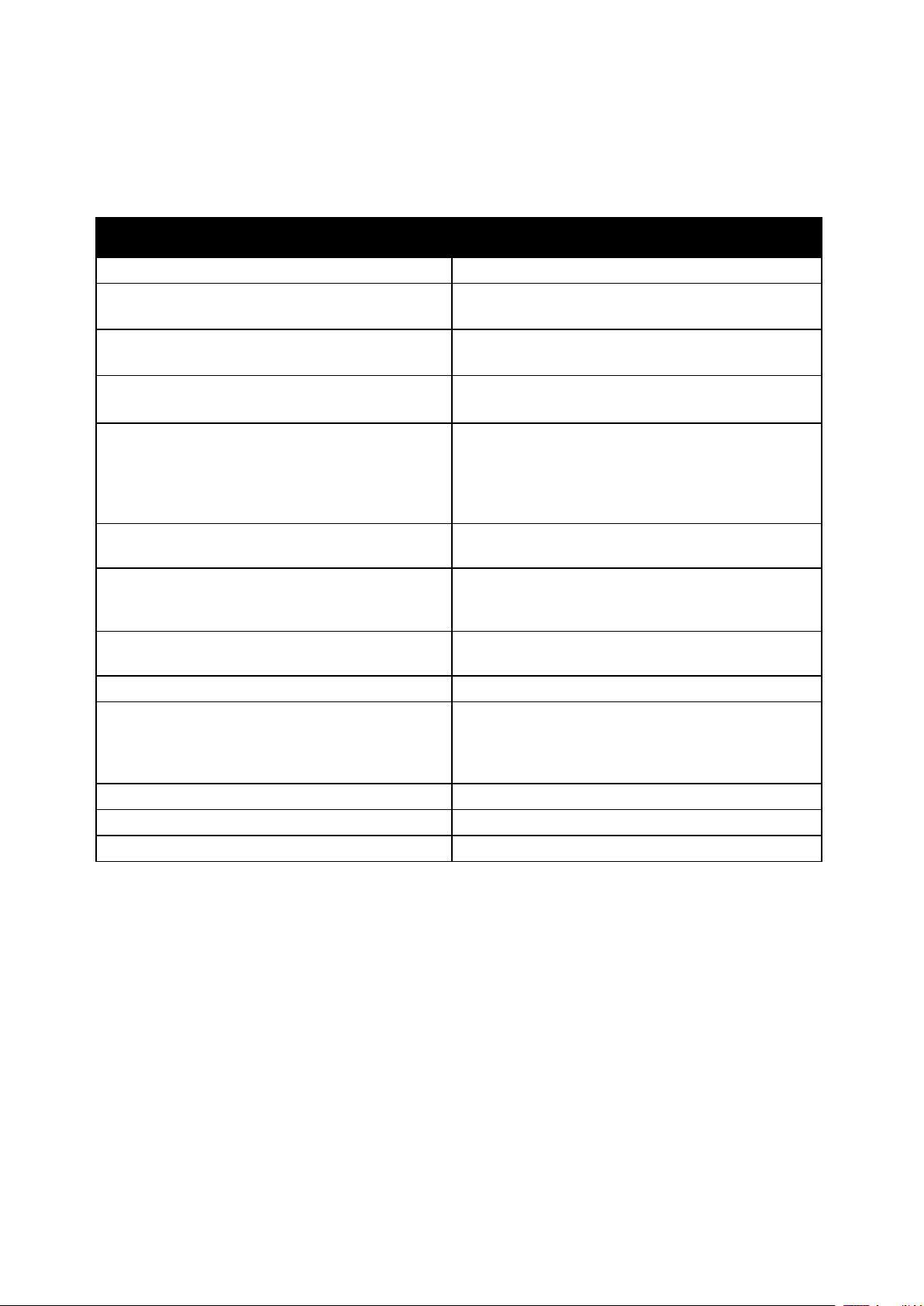
Λειτουργίες
Περισσότερες πληροφορίες
Μπορείτε να λάβετε περισσότερες πληροφορίες σχετικά με τον εκτυπωτή σας από αυτές τις πηγές:
Πόρος Θέση
oδηγός εγκατάστασης Περιλαμβάνεται στη συσκευασία του εκτυπωτή.
Άλλη τεκμηρίωση για τον εκτυπωτή σας www.xerox.com/office/3610docs
System Administrator Guide (Οδηγός διαχειριστή
συστήματος)
Recommended Media List (Κατάλογος
συνιστώμενων μέσων εκτύπωσης)
Πληροφορίες τεχνικής υποστήριξης για τον
εκτυπωτή σας· περιλαμβάνεται διαδικτυακή τεχνική
υποστήριξη, Online Support Assistant (Ηλεκτρονική
τεχνική υποστήριξη) και λήψεις προγραμμάτων
οδήγησης.
Πληροφορίες σχετικά με τα μενού ή τα μηνύματα
σφάλματος
Σελίδες πληροφοριών Εκτυπώστε από τον πίνακα ελέγχου ή από τις
Τεκμηρίωση για τις υπηρεσίες CentreWare Internet
Services
Παραγγελία αναλωσίμων για τον εκτυπωτή σας www.xerox.com/office/3610supplies
Μια πηγή εργαλείων και πληροφοριών, όπως
διαδραστικά σεμινάρια, πρότυπα εκτύπωσης,
χρήσιμες συμβουλές και ειδικές λειτουργίες για την
ικανοποίηση των ιδιαίτερων αναγκών σας.
Τοπικό κέντρο πωλήσεων και υποστήριξης www.xerox.com/office/worldcontacts
Καταχώριση εκτυπωτή www.xerox.com/office/register
Ηλεκτρονικό κατάστημα Xerox® Direct www.direct.xerox.com/
www.xerox.com/office/WC3615docs
Ηνωμένες Πολιτείες: www.xerox.com/paper
Ευρωπαϊκή Ένωση: www.xerox.com/europaper
www.xerox.com/office/3610support
Πατήστε το κουμπί Βοήθεια (?) του πίνακα ελέγχου.
υπηρεσίες CentreWare Internet Services. Κάντε κλικ
στις επιλογές Κατάσταση > Σελίδες πληροφοριών.
Στις υπηρεσίες CentreWare Internet Services, κάντε
κλικ στο στοιχείο Help (Βοήθεια).
www.xerox.com/office/businessresourcecenter
28 Ασπρόμαυρος εκτυπωτής Xerox
Oδηγός χρήσης
®
Phaser® 3610
Page 29
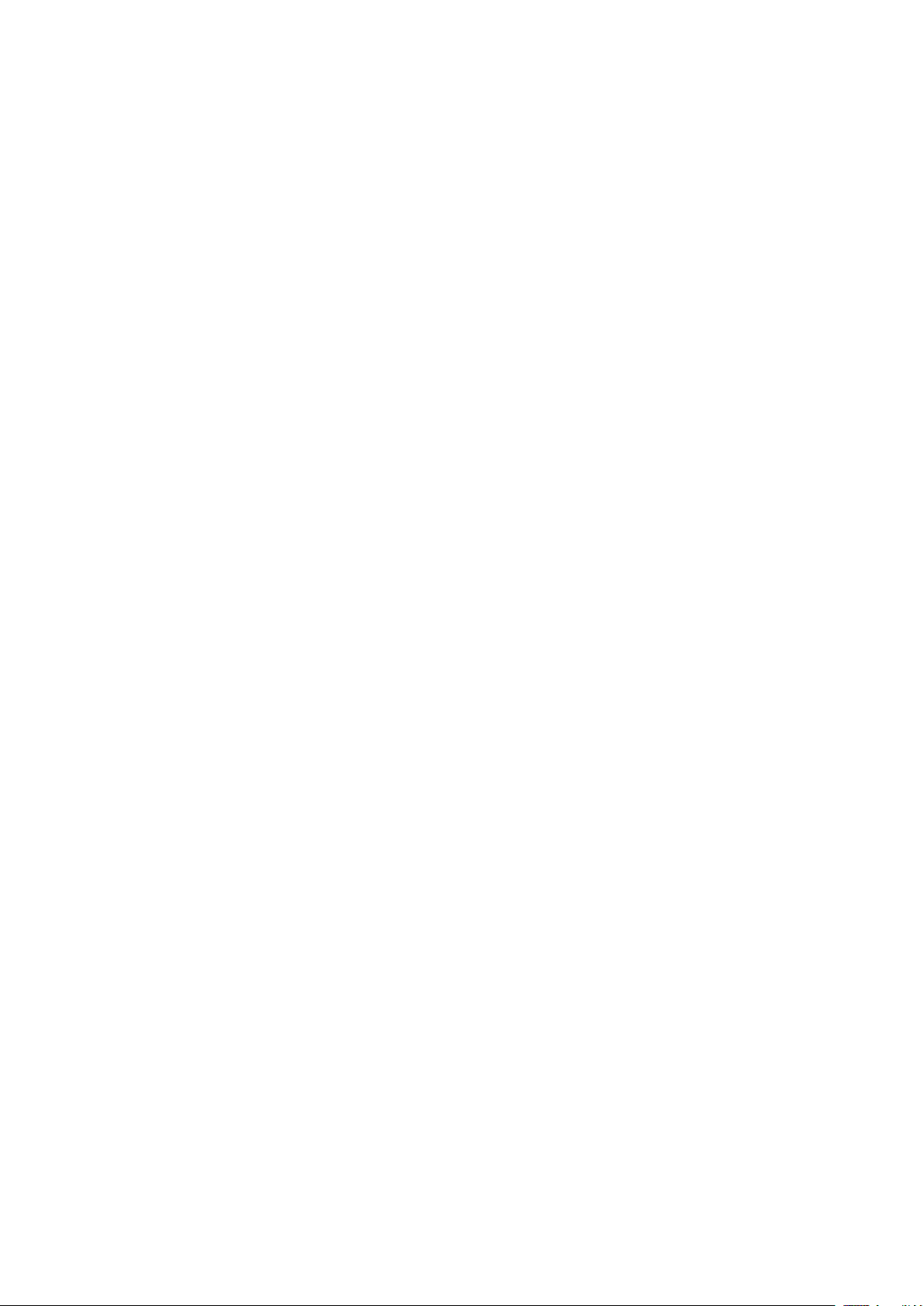
3
Εγκατάσταση και Ρύθμιση
Αυτό το κεφάλαιο περιλαμβάνει:
• Επισκόπηση εγκατάστασης και ρύθμισης ............................................................................................................ 30
• Επιλογή τοποθεσίας για τον εκτυπωτή .................................................................................................................. 31
• Σύνδεση του εκτυπωτή ................................................................................................................................................. 32
• Ρύθμιση επιλογών δικτύου .......................................................................................................................................... 37
• Διαμόρφωση της γενικής ρύθμισης μέσω των υπηρεσιών CentreWare Internet Services ................ 38
• Διαμόρφωση της γενικής ρύθμισης μέσω του πίνακα ελέγχου .................................................................... 41
• Εγκατάσταση του λογισμικού ..................................................................................................................................... 42
Δείτε επίσης:
Οδηγός εγκατάστασης που συνοδεύει τον εκτυπωτή σας.
Online Support Assistant (Ηλεκτρονική τεχνική υποστήριξη) στη διεύθυνση
www.xerox.com/office/3610support
®
Ασπρόμαυρος εκτυπωτής Xerox
Oδηγός χρήσης
Phaser® 3610 29
Page 30
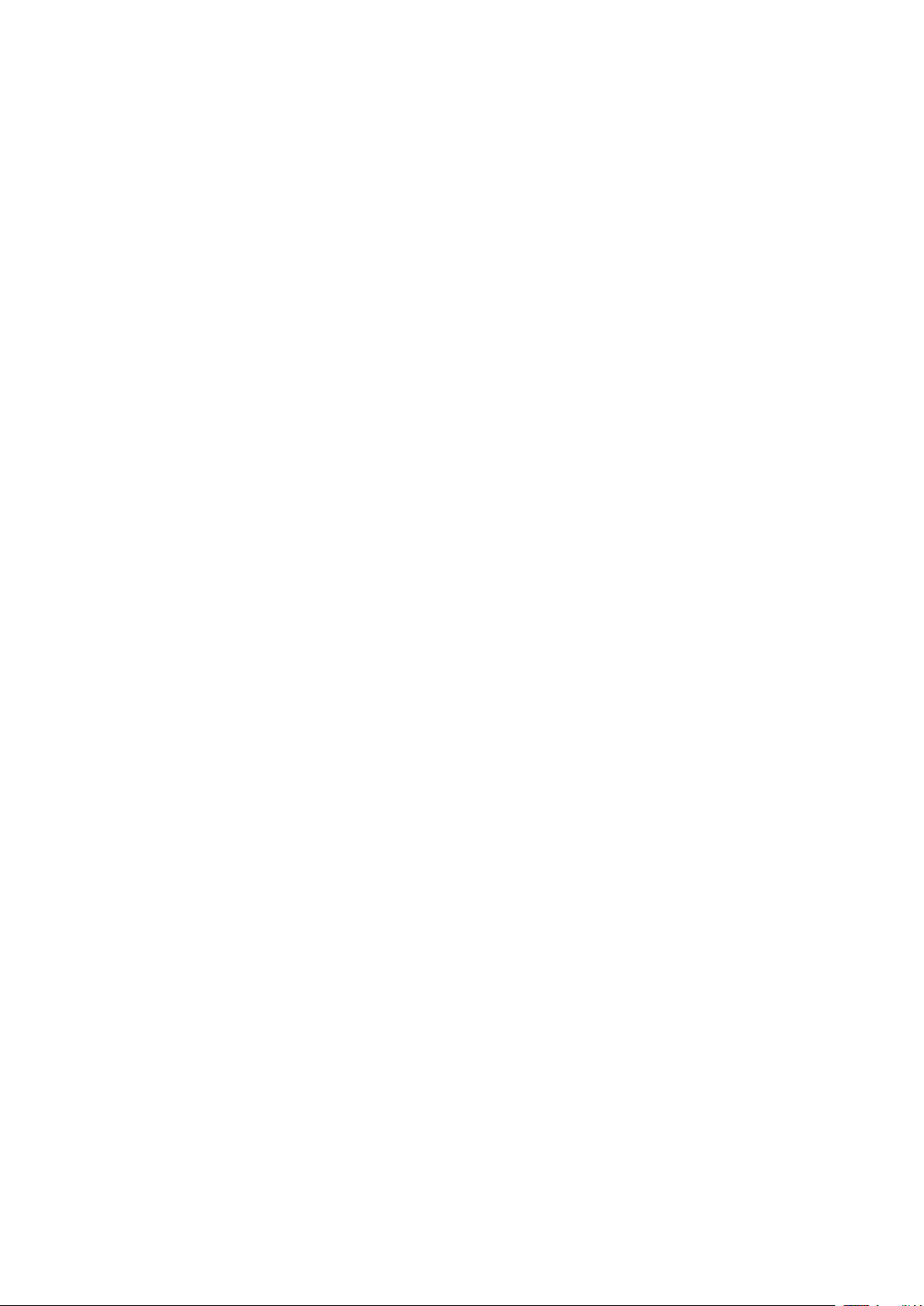
Εγκατάσταση και Ρύθμιση
Επισκόπηση εγκατάστασης και ρύθμισης
Πριν την εκτύπωση, ο υπολογιστής σας και ο εκτυπωτής πρέπει να συνδεθούν σε πρίζα, να
ενεργοποιηθούν και να συνδεθούν σε δίκτυο. Ρυθμίστε τις αρχικές παραμέτρους του εκτυπωτή και,
στη συνέχεια, εγκαταστήστε το λογισμικό του οδηγού και τα βοηθητικά προγράμματα στον
υπολογιστή σας.
Μπορείτε να συνδεθείτε στον εκτυπωτή σας απευθείας από τον υπολογιστή σας μέσω USB, ή να
συνδεθείτε μέσω ενός δικτύου χρησιμοποιώντας μια καλωδιακή ή ασύρματη σύνδεση Ethernet. Οι
απαιτήσεις υλικού και καλωδίων ποικίλλουν για τις διάφορες μεθόδους σύνδεσης. Οι δρομολογητές,
οι διανομείς δικτύου, οι μεταγωγείς δικτύου, τα μόντεμ, τα καλώδια Ethernet και USB δεν
περιλαμβάνονται με τον εκτυπωτή σας και πρέπει να τα αγοράσετε ξεχωριστά. Η Xerox συστήνει
μια σύνδεση Ethernet γιατί συνήθως είναι ταχύτερη από μια σύνδεση USB, και παρέχει πρόσβαση
στο CentreWare Internet Services.
Για λεπτομέρειες, ανατρέξτε στο System Administrator Guide (Οδηγός διαχειριστή συστήματος) στη
διεύθυνση www.xerox.com/office/WC3615docs.
30 Ασπρόμαυρος εκτυπωτής Xerox
Oδηγός χρήσης
®
Phaser® 3610
Page 31

Εγκατάσταση και Ρύθμιση
Επιλογή τοποθεσίας για τον εκτυπωτή
1. Επιλέξτε μια περιοχή χωρίς σκόνη με θερκορασίες από 10–32°C (50–90°F), και σχετική υγρασία
15–85%.
Σημείωση: Οι απότομες αλλαγές στη θερμοκρασία μπορεί να επηρεάσουν την ποιότητα
εκτύπωσης. Η απότομη θέρμανση ενός ψυχρού χώρου μπορεί να προκαλέσει υγρασία στο
εσωτερικό του εκτυπωτή, που επηρέαζει άμεσα την μεταφορά ειδώλου.
2. Τοποθετήστε τον εκτυπωτή σε επίπεδη, σταθερή επιφάνεια χωρίς κραδασμούς με αντοχή
τουλάχιστον ανάλογη του βάρους του εκτυπωτή. Ο εκτυπωτής πρέπει να είναι οριζόντιος και
με τα τέσσερα στηρίγματα σταθερά επάνω στην επιφάνεια. Για να μάθετε το βάρος του
μοντέλου του εκτυπωτή σας, ανατρέξτε στα Φυσικά Χαρακτηριστικά στη σελίδα 124.
Αφού τοποθετήσετε τον εκτυπωτή, είστε έτοιμοι να τον συνδέσετε με την πηγή τροφοδοσίας και
τον υπολογιστή ή το δίκτυο.
Δείτε επίσης:
Συνολικές απαιτήσεις χώρου στη σελίδα 124
Απαιτήσεις ελεύθερου χώρου στη σελίδα 125
®
Ασπρόμαυρος εκτυπωτής Xerox
Oδηγός χρήσης
Phaser® 3610 31
Page 32

Εγκατάσταση και Ρύθμιση
Σύνδεση του εκτυπωτή
Αυτή η ενότητα περιλαμβάνει τα εξής:
• Επιλογή μεθόδου σύνδεσης ........................................................................................................................................ 32
• Σύνδεση με υπολογιστή μέσω USB .......................................................................................................................... 33
• Σύνδεση σε ενσύρματο δίκτυο ................................................................................................................................... 33
• Εύρεση της διεύθυνσης IP του εκτυπωτή μέσω του πίνακα ελέγχου ........................................................ 33
• Σύνδεση σε ασύρματο δίκτυο ..................................................................................................................................... 34
Επιλογή μεθόδου σύνδεσης
Ο εκτυπωτής μπορεί να συνδεθεί με τον υπολογιστή σας με ένα καλώδιο USB ή με ένα καλώδιο
Ethernet. Η μέθοδος που επιλέγετε εξαρτάται από τη μέθοδο σύνδεσης του υπολογιστή σας στο
δίκτυο. Μια σύνδεση USB είανι μια απευθείας σύνδεση και είναι η πιο εύκολη στη ρύθμιση. Μια
σύνδεση Ethernet χρησιμοποιείται για δικτύωση. Εάν χρησιμοποιείτε μια σύνδεση δικτύου, είναι
σημαντικό να κατανοήσετε πώς ο υπολογιστής σας έχει συνδεθεί στο δίκτυο. Για λεπτομέρειες,
ανατρέξτε στην ενότητα Πληροφορίες για διευθύνσεις IP και TCP/IP στη σελίδα 37.
Σημείωση: Οι απαιτήσεις υλικού και καλωδίων ποικίλλουν για τις διάφορες μεθόδους
σύνδεσης. Οι δρομολογητές, οι διανομείς δικτύου, οι μεταγωγείς δικτύου, τα μόντεμ και τα
καλώδια Ethernet και USB δεν παρέχονται μαζί με τον εκτυπωτή σας και πρέπει να
αγοραστούν ξεχωριστά.
• Δίκτυο: Εάν ο υπολογιστής σας είανι συνδεδεμένος σε ένα δίκτυο γραφείου ή ένα οικιακό
δίκτυο, χρησιμοποιήστε ένα καλώδιο Ethernet για να συνδέσετε τον εκτυπωτή στο δίκτυο. Δεν
μπορείτε να συνδέσετε απευθείας τον εκτυπωτή στον υπολογιστή. Πρέπει να συνδεθεί μέσω
ενός δρομολογητή ή διανομέα. Ένα δίκτυο Ethernet χρησιμοποιείται για έναν ή περισσότερους
υπολογιστές και υποστηρίζει ταυτόχρονα πολλούς εκτυπωτές και συστήματα. Η σύνδεση
Ethernet είναι συνήθως πιο γρήγορη από τη USB και σας επιτρέπει άμεση πρόσβαση στις
ρυθμίσεις του εκτυπωτή μέσω CentreWare Internet Services.
• Ασύρματο δίκτυο: Εάν ο υπολογιστής σας περιλαμβάνει έναν ασύρματο δρομολογητή ή
ασύρματο σημείο πρόσβασης, μπορείτε να συνδέσετε τον εκτυπωτή στο δίκτυο με μια
ασύρματη σύνδεση. Μια ασύρματη σύνδεση δικτύου παρέχει την ίδια πρόσβαση και τις
υπηρεσίες με μια ενσύρματη σύνδεση. Η ασύρματη σύνδεση είναι συνήθως πιο γρήγορη από
τη USB και σας επιτρέπει άμεση πρόσβαση στις ρυθμίσεις του εκτυπωτή μέσω CentreWare
Internet Services.
• USB: Εάν συνδέσετε τον εκτυπωτή σε έναν υπολογιστή και δεν έχετε δίκτυο, χρησιμοποιήστε
μια σύνδεση USB. Μια σύνδεση USB παρέχει υψηλές ταχύτητες δεδομένων, αλλά συνήθως όχι
τόσο υψηλές όσο μια σύνδεση Ethernet. Επιπλέον, μια σύνδεση USB δεν παρέχει πρόσβαση σε
CentreWare Internet Services.
32 Ασπρόμαυρος εκτυπωτής Xerox
Oδηγός χρήσης
®
Phaser® 3610
Page 33

Εγκατάσταση και Ρύθμιση
Σύνδεση με υπολογιστή μέσω USB
Για να χρησιμοποιήσετε USB, πρέπει να έχετε Windows XP SP1 και μεταγενέστερα, Windows Server
2003 και μεταγενέστερο, ή Macintosh OS X έκδοση 10.5 και μεταγενέστερη.
Για να συνδέσετε τον εκτυπωτή με τον υπολογιστή μέσω ενός καλωδίου USB:
1. Βεβαιωθείτε ότι ο εκτυπωτής είναι απενεργοποιημένος.
2. Συνδέστε την άκρη B ενός συνηθισμένου καλωδίου A/B USB 2.0 στη θύρα USB στο πίσω μέρος
του εκτυπωτή.
3. Συνδέστε το καλώδιο τροφοδοσίας μετά βάλτε τον εκτυπωτή στην πρίζα και ενεργοποιήστε
τον.
4. Συνδέστε το άκρο A του καλωδίου USB στη θύρα USB του υπολογιστή.
5. Όταν εμφανιστεί ο Οδηγός προσθήκης νέου υλικού των Windows, ακυρώστε τον.
6. Είστε έτοιμοι να εγκαταστήσετε τους οδηγούς εκτύπωσης. Για λεπτομέρειες, ανατρέξτε στην
ενότητα Εγκατάσταση του λογισμικού στη σελίδα 42.
Σύνδεση σε ενσύρματο δίκτυο
1. Βεβαιωθείτε ότι ο εκτυπωτής είναι απενεργοποιημένος.
2. Συνδέστε τον εκτυπωτή στο δίκτυο με ένα καλώδιο Ethernet.
3. Προσαρτήστε το καλώδιο τροφοδοσίας στον εκτυπωτή, συνδέστε το καλώδιο σε ηλεκτρική
πρίζα και ενεργοποιήστε τον εκτυπωτή.
4. Ρυθμίστε ή εντοπίστε αυτόματα τη διεύθυνση IP δικτύου του εκτυπωτή.
Για λεπτομέρειες, ανατρέξτε στο System Administrator Guide (Οδηγός διαχειριστή συστήματος) στη
διεύθυνση www.xerox.com/office/WC3615docs.
Εύρεση της διεύθυνσης IP του εκτυπωτή μέσω του πίνακα ελέγχου
Για να εγκαταστήσετε τους οδηγούς εκτύπωσης για έναν δικτυακό εκτυπωτή, χρειάζεστε τη
διεύθυνση IP του εκτυπωτή σας. Επίσης, χρειάζεστε τη διεύθυνση IP για πρόσβαση στις ρυθμίσεις
του εκτυπωτή σας μέσω των υπηρεσιών CentreWare Internet Services. Μπορείτε να δείτε τη
διεύθυνση IP του εκτυπωτή στη Σελίδα διαμόρφωσης ή στον πίνακα ελέγχου.
Δύο λεπτά μετά την ενεργοποίηση του εκτυπωτή, εκτυπώστε τη Σελίδα διαμόρφωσης. Η διεύθυνση
TCP/IP εμφανίζεται στην ενότητα Δίκτυο της σελίδας. Εάν η διεύθυνση IP που εμφανίζεται στη
σελίδα είναι 0.0.0.0, ο εκτυπωτής χρειάζεται περισσότερο χρόνο για να αποκτήσει μια διεύθυνση IP
από το διακομιστή DHCP. Περιμένετε δύο λεπτά και, στη συνέχεια, εκτυπώστε ξανά τη Σελίδα
διαμόρφωσης.
Για εκτύπωση της Σελίδας διαμόρφωσης:
1. Στον πίνακα ελέγχου του εκτυπωτή, πατήστε το πλήκτρο Μενού.
Σημείωση: Για να περιηγηθείτε στο μενού, χρησιμοποιήστε τα προς τα Επάνω ή προς τα Κάτω
βελάκια.
2. Μεταβείτε στην επιλογή Σελίδες πληροφοριών και, στη συνέχεια, πατήστε το πλήκτρο OK.
3. Μεταβείτε στη Διαμόρφωση, στη συνέχεια πατήστε OK.
Η διεύθυνση IP του εκτυπωτή εμφανίζεται στο τμήμα Ενσύρματο δίκτυο της σελίδας.
®
Ασπρόμαυρος εκτυπωτής Xerox
Oδηγός χρήσης
Phaser® 3610 33
Page 34

Εγκατάσταση και Ρύθμιση
Για να προβάλετε τη διεύθυνση IP του εκτυπωτή στον πίνακα ελέγχου:
1. Στον πίνακα ελέγχου του εκτυπωτή, πατήστε το πλήκτρο Μενού.
Σημείωση: Για να περιηγηθείτε στο μενού, χρησιμοποιήστε τα προς τα Επάνω ή προς τα Κάτω
βελάκια.
2. Μεταβείτε στην επιλογή Ρυθμίσεις διαχειριστή και, στη συνέχεια, πατήστε το πλήκτρο OK.
3. Μεταβείτε στην επιλογή Ρύθμιση δικτύου και, στη συνέχεια, πατήστε το πλήκτρο OK.
4. Μεταβείτε στην επιλογή TCP/IP και πατήστε το πλήκτρο OK.
5. Μεταβείτε στην επιλογή IPv4 και πατήστε το πλήκτρο OK.
6. Μεταβείτε στην επιλογή Διεύθυνση IP και πατήστε το πλήκτρο OK.
Η διεύθυνση IP του εκτυπωτή εμφανίζεται στην οθόνη Διεύθυνση IP.
Σύνδεση σε ασύρματο δίκτυο
Ένα ασύρματο δίκτυο (WLAN) παρέχει τα μέσα για να συνδέσετε δύο ή περισσότερες συσκευές σε
ένα δίκτυο LAN χωρίς φυσική σύνδεση. Ο εκτυπωτής μπορεί να συνδεθεί σε ένα ασύρματο δίκτυο
που περιλαμβάνει έναν ασύρματο δρομολογητή ή ασύρματο σημείο πρόσβασης. Πριν τη σύνδεση
του εκτυπωτή σε ένα ασύρματο δίκτυο, ο ασύρματος δρομολογητής πρέπει να ρυθμιστεί με ένα
SSID (Service Set Identifier), μια φράση πρόσβασης και πρωτόκολλα ασφάλειας.
Σημείωση: Η ασύρματη δικτύωση διατίθεται μόνο σε εκτυπωτές στους οποίους έχει
εγκατασταθεί ο προαιρετικός προσαρμογέας ασύρματου δικτύου.
34 Ασπρόμαυρος εκτυπωτής Xerox
Oδηγός χρήσης
®
Phaser® 3610
Page 35

Εγκατάσταση και Ρύθμιση
Εγκατάσταση του προσαρμογέα ασύρματου δικτύου
Ο προαιρετικός προσαρμογέας ασύρματου δικτύου προστίθεται στο πίσω μέρος του πίνακα
ελέγχου. Αφού εγκατασταθεί ο προσαρμογέας και έχει ενεργοποιηθεί και ρυθμιστεί η ασύρματη
δικτύωση, ο προσαρμογέας μπορεί να συνδεθεί σε ένα ασύρματο δίκτυο.
Για την εγκατάσταση του προσαρμογέα ασύρματου δικτύου:
1. Απενεργοποιήστε τον εκτυπωτή.
2. Αφαιρέστε τη συσκευασία του προσαρμογέα ασύρματου δικτύου.
3. Για την προσάρτηση του προσαρμογέα ασύρματου δικτύου στον εκτυπωτή, ακολουθήστε τις
οδηγίες που περιέχονται στο φύλλο εγκατάστασης που παρέχεται μαζί με τον προσαρμογέα.
Σημείωση: Αφού εγκατασταθεί ο προσαρμογέας ασύρματου δικτύου, αφαιρείτε τον μόνο
εφόσον απαιτείται και αφού διαβάσετε τις οδηγίες που αφορούν στην αφαίρεσή του.
4. Για την ενεργοποίηση του προσαρμογέα ασύρματου δικτύου, αποσυνδέστε το καλώδιο
Ethernet από τον εκτυπωτή.
Σημείωση: Μόνο μία δικτυακή σύνδεση μπορεί να είναι ενεργή. Κατά την ενεργοποίηση,
εφόσον εντοπιστεί κάποιο καλώδιο δικτύου, η δικτυακή σύνδεση ενεργοποιείται και ο
προσαρμογέας ασύρματου δικτύου απενεργοποιείται.
5. Ενεργοποιήστε τον εκτυπωτή.
6. Στο μενού διαχείρισης, διαμορφώστε τις ρυθμίσεις Wi-Fi. Για λεπτομέρειες, ανατρέξτε στο
System Administrator Guide (Οδηγός διαχειριστή συστήματος) στη διεύθυνση
www.xerox.com/office/WC3615docs.
®
Ασπρόμαυρος εκτυπωτής Xerox
Oδηγός χρήσης
Phaser® 3610 35
Page 36

Εγκατάσταση και Ρύθμιση
Αφαίρεση του προσαρμογέα ασύρματου δικτύου
1. Απενεργοποιήστε τον εκτυπωτή.
2. Ξεβιδώστε το βιδωτό καπάκι στο πίσω μέρος της αριστερής θύρας και ανοίξτε την αριστερή
θύρα.
3. Εντοπίστε το πλαστικό μάνδαλο απασφάλισης του προσαρμογέα ασύρματου δικτύου που
προεξέχει από το πίσω μέρος του πλαισίου.
4. Για την αφαίρεση του προσαρμογέα ασύρματου δικτύου, βάλτε το χέρι σας στο πλαίσιο για να
σπρώξετε προς τα μέσα και να απελευθερώσετε το μάνδαλο απασφάλισης.
ΠΡΟΣΟΧΗ: Μην χρησιμοποιείτε υπερβολική δύναμη για το τράβηγμα του προσαρμογέα ασύρματου
δικτύου προς τα έξω. Εάν το μάνδαλο απασφαλιστεί σωστά, ο προσαρμογέας βγαίνει προς τα έξω
με ευκολία. Εάν ο προσαρμογέας τραβηχτεί με δύναμη, ενδέχεται να υποστεί ζημιά.
5. Κλείστε την αριστερή θύρα και βιδώστε το βιδωτό καπάκι στο πίσω μέρος της θύρας.
6. Συνδέστε τον εκτυπωτή στον υπολογιστή σας με ένα καλώδιο USB ή μέσω του δικτύου,
χρησιμοποιώντας καλώδιο Ethernet.
7. Ενεργοποιήστε τον εκτυπωτή.
Επαναφορά ασύρματων ρυθμίσεων
Εάν ο εκτυπωτής είχε εγκατασταθεί προηγουμένως σε ένα ασύρματο δίκτυο, μπορεί να έχει
διατηρήσει τις πληροφορίες εγκατάστασης και ρύθμισης.
Για να μην επιχειρήσει ο εκτυπωτής να συνδεθεί με το προηγούμενο δίκτυο, επαναφέρετε τις
ρυθμίσεις ασύρματου δικτύου. Για λεπτομέρειες σχετικά με την επαναφορά ή τη σύνδεση σε
ασύρματο δίκτυο, ανατρέξτε στο System Administrator Guide (Οδηγός διαχειριστή συστήματος) στη
διεύθυνση www.xerox.com/office/WC3615docs.
36 Ασπρόμαυρος εκτυπωτής Xerox
Oδηγός χρήσης
®
Phaser® 3610
Page 37

Εγκατάσταση και Ρύθμιση
Ρύθμιση επιλογών δικτύου
Αυτή η ενότητα περιλαμβάνει τα εξής:
• Πληροφορίες για τις διευθύνσεις TCP/IP και IP .................................................................................................. 37
Πληροφορίες για τις διευθύνσεις TCP/IP και IP
Οι υπολογιστές και οι εκτυπωτές χρησιμοποιούν πρωτίστως πρωτόκολλα TCP/IP για την
επικοινωνία μέσω ενός δικτύου Ethernet. Γενικά, οι υπολογιστές Macintosh χρησιμοποιούν είτε το
πρωτόκολλο TCP/IP είτε το Bonjour για την επικοινωνία με έναν εκτυπωτή δικτύου. Για συστήματα
Macintosh OS X, προτείνεται το TCP/IP. Αντίθετα με το TCP/IP, ωστόσο, το πρωτόκολλο Bonjour δεν
απαιτεί οι εκτυπωτές ή οι υπολογιστές να έχουν διευθύνσεις IP.
Με τα πρωτόκολλα TCP/IP, κάθε εκτυπωτής ή υπολογιστής πρέπει να έχει μια μοναδική διεύθυνση
IP. Πολλά δίκτυα, και καλωδιακοί και DSL δρομολογητές διαθέτουν διακομιστή Dynamic Host
Configuration Protocol (DHCP). Ένας διακομιστής DHCP εκχωρεί αυτόματα μια διεύθυνση IP σε
κάθε υπολογιστή και εκτυπωτή του δικτύου που έχει ρυθμιστεί να χρησιμοποιεί DHCP.
Εάν χρησιμοποιείτε καλωδιακό ή DSL δρομολογητή, ανατρέξτε στην τεκμηρίωσή του για
πληροφορίες σχετικά με την διευθυνσιοδότηση IP.
®
Ασπρόμαυρος εκτυπωτής Xerox
Oδηγός χρήσης
Phaser® 3610 37
Page 38

Εγκατάσταση και Ρύθμιση
Διαμόρφωση της γενικής ρύθμισης μέσω των υπηρεσιών CentreWare Internet Services
Αυτή η ενότητα περιλαμβάνει τα εξής:
• Προβολή πληροφοριών εκτυπωτή ........................................................................................................................... 38
• Διαμόρφωση ρυθμίσεων συστήματος .................................................................................................................... 39
• Διαμόρφωση ρυθμίσεων ρολογιού ........................................................................................................................... 39
• Διαμόρφωση ρυθμίσεων δίσκου ............................................................................................................................... 40
Η καρτέλα General Setup (Γενική ρύθμιση) στις υπηρεσίες CentreWare Internet Services επιτρέπει
τη διαμόρφωση των ρυθμίσεων του εκτυπωτή στην οθόνη χρησιμοποιώντας το πρόγραμμα
περιήγησης Web.
Προβολή πληροφοριών εκτυπωτή
1. Στον υπολογιστή σας, ανοίξτε το πρόγραμμα περιήγησης Web, πληκτρολογήστε τη διεύθυνση
ΙΡ του εκτυπωτή στο πεδίο διευθύνσεων και πατήστε Εισαγωγή ή Επιστροφή.
2. Στις υπηρεσίες CentreWare Internet Services, κάντε κλικ στο στοιχείο Properties (Ιδιότητες).
3. Για την ανάπτυξη του μενού, κάντε κλικ στο σύμβολο πρόσθεσης (+) δίπλα στο φάκελο
General Setup (Γενική ρύθμιση), στο τμήμα παραθύρου Properties (Ιδιότητες).
4. Στο φάκελο General Setup (Γενική ρύθμιση), κάντε κλικ στην επιλογή About Printer (Σχετικά με
τον εκτυπωτή).
5. Στο στοιχείο Version Information (Πληροφορίες έκδοσης), βρείτε τον αριθμό του μοντέλου
εκτυπωτή, το σειριακό αριθμό και τον αριθμό έκδοσης υλικολογισμικού γιια τα λειτουργικά
συστήματα.
6. Στο στοιχείο Page Description Language (Γλώσσα περιγραφής σελίδας), βρείτε τους αριθμούς
έκδοσης για κάθε μία από τις γλώσσες περιγραφής σελίδας που έχουν εγκατασταθεί στον
εκτυπωτή.
7. Στην ενότητα Μνήμη, βρείτε το ποσοστό μνήμης RAM. Εάν έχει εγκατασταθεί η μνήμη της
συσκευής, το ποσοστό της μνήμης εμφανίζεται μετά την κάρτα SD.
38 Ασπρόμαυρος εκτυπωτής Xerox
Oδηγός χρήσης
®
Phaser® 3610
Page 39

Εγκατάσταση και Ρύθμιση
Διαμόρφωση ρυθμίσεων συστήματος
Χρησιμοποιήστε αυτο το μενού για να ορίσετε γενικές ρυθμίσεις για τον εκτυπωτή. Για παράδειγμα,
το χρόνο ενεργοποίησης της λειτουργίας Εξοικονόμησης ενέργειας, τις ρυθμίσεις ειδοποιήσεων, κοκ.
Για τη διαμόρφωση των ρυθμίσεων συστήματος:
1. Στον υπολογιστή σας, ανοίξτε το πρόγραμμα περιήγησης Web, πληκτρολογήστε τη διεύθυνση
ΙΡ του εκτυπωτή στο πεδίο διευθύνσεων και πατήστε Εισαγωγή ή Επιστροφή.
2. Στις υπηρεσίες CentreWare Internet Services, κάντε κλικ στο στοιχείο Properties (Ιδιότητες).
3. Για την ανάπτυξη του μενού, κάντε κλικ στο σύμβολο πρόσθεσης (+) δίπλα στο φάκελο
General Setup (Γενική ρύθμιση), στο τμήμα παραθύρου Properties (Ιδιότητες).
4. Από το μενού General Setup (Γενική ρύθμιση), κάντε κλικ στο στοιχείο System Settings
(Ρυθμίσεις συστήματος).
5. Στο στοιχείο General (Γενικά), εισαγάγετε τις τιμές για τη λειτουργία Energy Saver
(Εξοικονόμηση ενέργειας) και, στη συνέχεια, ορίστε τιμές για τις άλλες επιλογές της κάθε
λίστας.
6. Στο στοιχείο Timers (Χρονοδιακόπτες), επιλέξτε το χρόνο για την επιλογή Panel Timeout
(Χρονικό όριο πίνακα ελέγχου) από τη λίστα. Για την επιλογή Fault Timeout (Χρονικό όριο
σφάλματος), εισαγάγετε το χρόνο σε δευτερόλεπτα.
7. Στο στοιχείο Output Settings (Ρυθμίσεις εξόδου), επιλέξτε μια τιμή από τη λίστα για το κάθε
στοιχείο.
8. Κάντε κλικ στην επιλογή Save Changes (Αποθήκευση αλλαγών).
Διαμόρφωση ρυθμίσεων ρολογιού
Χρησιμοποιήστε αυτό το μενού για να ορίσετε τις ρυθμίσεις ημερομηνίας και ρολογιού του
εκτυπωτή.
Για τη διαμόρφωση των ρυθμίσεων ρολογιού:
1. Στον υπολογιστή σας, ανοίξτε το πρόγραμμα περιήγησης Web, πληκτρολογήστε τη διεύθυνση
ΙΡ του εκτυπωτή στο πεδίο διευθύνσεων και πατήστε Εισαγωγή ή Επιστροφή.
2. Στις υπηρεσίες CentreWare Internet Services, κάντε κλικ στο στοιχείο Properties (Ιδιότητες).
3. Για την ανάπτυξη του μενού, κάντε κλικ στο σύμβολο πρόσθεσης (+) δίπλα στο φάκελο
General Setup (Γενική ρύθμιση), στο τμήμα παραθύρου Properties (Ιδιότητες).
4. Από το μενού General Setup (Γενική ρύθμιση), κάντε κλικ στο στοιχείο Clock Settings
(Ρυθμίσεις ρολογιού).
5. Δίπλα στα στοιχεία Date Format (Μορφή ημερομηνίας), Time Format (Μορφή ώρας) και Time
Zone (Ζώνη ώρας), επιλέξτε τη ρύθμιση για το κάθε στοιχείο από τις αντίστοιχες λίστες.
6. Χρησιμοποιήστε την επιλεγμένη μορφή για να εισαγάγετε την ημερομηνία δίπλα στο στοιχείο
Set Date (Ρύθμιση ημερομηνίας).
7. Χρησιμοποιήστε την επιλεγμένη μορφή για να εισαγάγετε την ώρα δίπλα στο στοιχείο Set Time
(Ρύθμιση ώρας).
8. Κάντε κλικ στην επιλογή Save Changes (Αποθήκευση αλλαγών).
®
Ασπρόμαυρος εκτυπωτής Xerox
Oδηγός χρήσης
Phaser® 3610 39
Page 40

Εγκατάσταση και Ρύθμιση
Διαμόρφωση ρυθμίσεων δίσκου
Χρησιμοποιήστε αυτό το μενού για τη διαμόρφωση των δίσκων χαρτιού όσον αφορά στο μέγεθος
και το είδος χαρτιού, για τον ορισμό ειδικών μεγεθών και για την ενεργοποίηση και
απενεργοποίηση των προτροπών της οθόνης.
Για τη διαμόρφωση των ρυθμίσεων δίσκου:
1. Στον υπολογιστή σας, ανοίξτε το πρόγραμμα περιήγησης Web, πληκτρολογήστε τη διεύθυνση
ΙΡ του εκτυπωτή στο πεδίο διευθύνσεων και πατήστε Εισαγωγή ή Επιστροφή.
2. Στις υπηρεσίες CentreWare Internet Services, κάντε κλικ στο στοιχείο Properties (Ιδιότητες).
3. Για την ανάπτυξη του μενού, κάντε κλικ στο σύμβολο πρόσθεσης (+) δίπλα στο φάκελο
General Setup (Γενική ρύθμιση), στο τμήμα παραθύρου Properties (Ιδιότητες).
4. Από το μενού General Setup (Γενική ρύθμιση), κάντε κλικ στο στοιχείο Tray Settings
(Ρυθμίσεις δίσκου).
5. Για τη χρήση των ρυθμίσεων του πίνακα ελέγχου ή του οδηγού εκτύπωσης για την επιλογή της
λειτουργίας του δίσκου Bypass, επιλέξτε Bypass Tray Mode (Λειτουργία δίσκου Bypass) στο
στοιχείο Tray Settings (Ρυθμίσεις δίσκου).
6. Στο στοιχείο Tray Settings (Ρυθμίσεις δίσκου) και δίπλα σε κάθε επιλογή δίσκου, επιλέξτε το
μέγεθος και το είδος χαρτιού από τις λίστες.
7. Στο στοιχείο Tray Settings (Ρυθμίσεις δίσκου), εισαγάγετε τα ειδικά μεγέθη χαρτιού για το
πλάτος χαρτιού (Χ) και για το μήκος χαρτιού (Υ).
8. Για την εμφάνιση προτροπής για ρυθμίσεις χαρτιού στην οθόνη κάθε φορά που τοποθετείται
χαρτί στο δίσκο χαρτιού, επιλέξτε On (Ναι) δίπλα στον αντίστοιχο δίσκο.
9. Στο στοιχείο Tray Priority (Προτεραιότητα δίσκου), επιλέξτε την προτεραιότητα δίσκου για τη
χρήση χαρτιού.
10. Κάντε κλικ στην επιλογή Save Changes (Αποθήκευση αλλαγών).
40 Ασπρόμαυρος εκτυπωτής Xerox
Oδηγός χρήσης
®
Phaser® 3610
Page 41

Εγκατάσταση και Ρύθμιση
Διαμόρφωση της γενικής ρύθμισης μέσω του πίνακα ελέγχου
Αυτή η ενότητα περιλαμβάνει τα εξής:
• Λήψη πληροφοριών σχετικά με τον εκτυπωτή ................................................................................................... 41
• Χρήση του οδηγού ενεργοποίησης ........................................................................................................................... 41
Λήψη πληροφοριών σχετικά με τον εκτυπωτή
1. Στον πίνακα ελέγχου του εκτυπωτή, πατήστε το πλήκτρο Μενού.
Σημείωση: Για να περιηγηθείτε στο μενού, χρησιμοποιήστε τα προς τα Επάνω ή προς τα Κάτω
βελάκια.
2. Μεταβείτε στην επιλογή Σελίδες πληροφοριών και, στη συνέχεια, πατήστε το πλήκτρο OK.
3. Για κύλιση στις σελίδες πληροφοριών, χρησιμοποιήστε τα προς τα Επάνω ή προς τα Κάτω
βελάκια.
4. Για την εκτύπωση μιας συγκεκριμένης σελίδας πληροφοριών, πατήστε το πλήκτρο OK.
Χρήση του οδηγού ενεργοποίησης
Ο Οδηγός ενεργοποίησης συμβάλλει στη διαμόρφωση αρκετών προκαταρκτικών ρυθμίσεων για
τον εκτυπωτή, συμπεριλαμβανομένων της χώρας, της ημερομηνίας, της ώρας και της ζώνης ώρας.
Για λεπτομέρειες, ανατρέξτε στο System Administrator Guide (Οδηγός διαχειριστή συστήματος) στη
διεύθυνση www.xerox.com/office/WC3615docs.
®
Ασπρόμαυρος εκτυπωτής Xerox
Oδηγός χρήσης
Phaser® 3610 41
Page 42

Εγκατάσταση και Ρύθμιση
Εγκατάσταση του λογισμικού
Αυτή η ενότητα περιλαμβάνει τα εξής:
• Απαιτήσεις λειτουργικού συστήματος .................................................................................................................... 42
• Εγκατάσταση των Οδηγών εκτύπωσης για Δικτυακό εκτυπωτή των Windows .................................... 42
• Εγκατάσταση των Οδηγών εκτύπωσης για εκτυπωτή USB των Windows ............................................... 43
• Εγκατάσταση οδηγών εκτύπωσης για Macintosh OS X, έκδοση 10.5 και μεταγενέστερη ................ 44
• Εγκατάσταση οδηγών και βοηθητικών προγραμμάτων για UNIX και Linux .......................................... 45
• Άλλοι οδηγοί ...................................................................................................................................................................... 46
• Εγκατάσταση του εκτυπωτή ως συσκευή WSD (Web Services on Devices) ............................................ 46
Προτού εγκαταστήσετε το λογισμικό οδηγού, βεβαιωθείτε ότι ο εκτυπωτής είναι συνδεδεμένος
στην πρίζα, ενεργοποιημένος, συνδεδεμένος σωστά στο δίκτυο και διαθέτει μια έγκυρη διεύθυνση
ΙΡ. Η διεύθυνση ΙΡ εμφανίζεται συνήθως στην επάνω δεξιά γωνία του πίνακα ελέγχου. Εάν δεν
μπορείτε να βρείτε τη διεύθυνση ΙΡ, ανατρέξτε στην ενότητα Εύρεση της διεύθυνσης ΙΡ του
εκτυπωτή στη σελίδα 26.
Εάν το Software and Documentation disc (CD λογισμικού και συνοδευτικών εγγράφων) δεν είναι
διαθέσιμο, προβείτε σε λήψη των τελευταίων οδηγών από τη διεύθυνση
www.xerox.com/office/3610drivers.
Απαιτήσεις λειτουργικού συστήματος
• Windows XP SP3, Windows Vista, Windows 7, Windows 8, Windows Server 2003, Windows
Server 2008, Windows Server 2008 R2 και Windows Server 2012.
• Macintosh OS X έκδοση 10.5, 10.6, 10.7 και 10.8.
UNIX και Linux: Ο εκτυπωτής σας υποστηρίζει σύνδεση σε διάφορες πλατφόρμες UNIX μέσω της
διασύνδεσης δικτύου. Για λεπτομέρειες, ανατρέξτε στη διεύθυνση
www.xerox.com/office/3610drivers.
Εγκατάσταση των Οδηγών εκτύπωσης για Δικτυακό εκτυπωτή των Windows
1. Τοποθετήστε το Software and Documentation disc (CD λογισμικού και συνοδευτικών
εγγράφων) στην κατάλληλη μονάδα δίσκου στον υπολογιστή σας.
Εάν το πρόγραμμα εγκατάστασης δεν εκκινηθεί αυτόματα, περιηγηθείτε στη μονάδα δίσκου
και κάντε διπλό κλικ στο αρχείο του προγράμματος εγκατάστασης Setup.exe.
2. Κάντε κλικ στην επιλογή Εγκατάσταση δικτύου.
3. Στο κάτω μέρος του παραθύρου του προγράμματος εγκατάστασης, πατήστε Γλώσσα.
4. Επιλέξτε τη γλώσσα σας, στη συνέχεια, κάντε κλικ στο OK.
5. Επιλέξτε Επόμενο.
6. Για την αποδοχή της συμφωνίας, κάντε κλικ στο στοιχείο Αποδέχομαι τους όρους και, στη
συνέχεια, κάντε κλικ στο πλήκτρο Επόμενο.
42 Ασπρόμαυρος εκτυπωτής Xerox
Oδηγός χρήσης
®
Phaser® 3610
Page 43

Εγκατάσταση και Ρύθμιση
7. Στη λίστα Εκτυπωτές που εντοπίστηκαν, επιλεξτε τον εκτυπωτή και κάντε κλικ στο πλήκτρο
Επόμενο.
Σημείωση: Όταν εγκαθιστάτε τους οδηγούς για έναν εκτυπωτή δικτύου, εάν δεν βλέπετε τον
εκτυπωτή σας στη λίστα, πατήστε το πλήκτρο Διεύθυνση IP ή Όνομα DNS. Στο πεδίο
Διεύθυνση IP ή Όνομα DNS, πληκτρολογήστε τη διεύθυνση IP του εκτυπωτή σας, μετά
πατήστε Αναζήτηση για αν εντοπιστεί ο εκτυπωτής σας. Εάν δεν γνωρίζετε τη διεύθυνση ΙΡ
του εκτυπωτή, ανατρέξτε στην ενότητα Εύρεση της διεύθυνσης IP του εκτυπωτή στη σελίδα
26.
8. Για να αρχίσει η εγκατάσταση, κάντε κλικ στο πλήκτρο Επόμενο.
9. Όταν ολοκληρωθεί η εγκατάσταση, στην οθόνη Εισαγωγή των ρυθμίσεων εκτυπωτή, επιλέξτε
τα παρακάτω, όπως απαιτείται:
− Κοινή χρήση αυτού του εκτυπωτή με άλλους υπολογιστές στο δίκτυο
− Καθορισμός αυτού του εκτυπωτή ως προεπιλεγμένου για εκτύπωση
10. Επιλέξτε Επόμενο.
11. Στο παράθυρο Λογισμικό και Τεκμηρίωση, καταργήστε το πλαίσιο ελέγχου για όσες επιλογές
δεν θέλετε να εγκατασταθούν.
12. Κάντε κλικ στην Εγκατάσταση.
13. Στον Οδηγό InstallShield, πατήστε Ναι για να γίνει επανεκκίνηση του υπολογιστή σας και μετά
πατήστε Τέλος.
14. Στην οθόνη Καταχώριση προϊόντος, επιλέξτε τη χώρα σας από τη λίστα, και μετά πατήστε
Επόμενο. Συμπληρώστε τη φόρμα καταχώρισης και υποβάλετέ την.
Εγκατάσταση των Οδηγών εκτύπωσης για εκτυπωτή USB των Windows
1. Τοποθετήστε το Software and Documentation disc (CD λογισμικού και συνοδευτικών
εγγράφων) στην κατάλληλη μονάδα δίσκου στον υπολογιστή σας.
Εάν το πρόγραμμα εγκατάστασης δεν εκκινηθεί αυτόματα, περιηγηθείτε στη μονάδα δίσκου
και κάντε διπλό κλικ στο αρχείο του προγράμματος εγκατάστασης Setup.exe.
2. Στο κάτω μέρος του παραθύρου του προγράμματος εγκατάστασης, πατήστε Γλώσσα.
3. Επιλέξτε τη γλώσσα σας, στη συνέχεια, κάντε κλικ στο OK.
4. Επιλέξτε το μοντέλο εκτυπωτή και, στη συνέχεια, κάντε κλικ στην επιλογή Εγκατάσταση
Οδηγών Εκτύπωσης και Σάρωσης.
5. Για την αποδοχή της συμφωνίας, κάντε κλικ στο στοιχείο Συμφωνώ και, στη συνέχεια, κάντε
κλικ στο πλήκτρο Επόμενο.
6. Στην οθόνη Καταχώριση προϊόντος, επιλέξτε τη χώρα σας από τη λίστα και, στη συνέχεια,
κάντε κλικ στο πλήκτρο Επόμενο.
7. Συμπληρώστε τη φόρμα καταχώρισης και, στη συνέχεια, κάντε κλικ στο πλήκτρο Υποβολή.
®
Ασπρόμαυρος εκτυπωτής Xerox
Oδηγός χρήσης
Phaser® 3610 43
Page 44

Εγκατάσταση και Ρύθμιση
Εγκατάσταση οδηγών εκτύπωσης για Macintosh OS X, έκδοση 10.5 και μεταγενέστερη
Εγκαταστήστε τον οδηγό εκτύπωσης Xerox για να έχετε πρόσβαση σε όλες τις λειτουργίες του
εκτυπωτή σας.
Για την εγκατάσταση του λογισμικού οδηγού εκτύπωσης:
1. Τοποθετήστε το Software and Documentation disc (CD λογισμικού και συνοδευτικών
εγγράφων) στην κατάλληλη μονάδα δίσκου στον υπολογιστή σας.
2. Για την προβολή του αρχείου .dmg για τον εκτυπωτή σας, κάντε διπλό κλικ στο εικονίδιο του
δίσκου στην επιφάνεια εργασίας σας.
3. Ανοίξτε το αρχείο .dmg και περιηγηθείτε στο κατάλληλο αρχείο του προγράμματος
εγκατάστασης για το λειτουργικό σας σύστημα.
4. Ανοίξτε το αρχείο του προγράμματος εγκατάστασης.
5. Για την επιβεβαίωση των μηνυμάτων προειδοποίησης και των εισαγωγικών μηνυμάτων, κάντε
κλικ στο πλήκτρο Συνέχεια. Κάντε ξανά κλικ στο πλήκτρο Συνέχεια.
6. Για την αποδοχή της άδειας χρήσης, κάντε κλικ στο πλήκτρο Συνέχεια και, στη συνέχεια, στο
πλήκτρο Συμφωνώ.
7. Για αποδοχή της τρέχουσας θέσης εγκατάστασης, κάντε κλικ στην Εγκατάσταση, ή επιλέξτε
άλλη θέση για τα αρχεία εγκατάστασης και κάντε κλικ στην Εγκατάσταση.
8. Εισαγάγετε τον κωδικό πρόσβασης και, στη συνέχεια, κάντε κλικ στο OK.
9. Επιλέξτε τον εκτυπωτή σας από τη λίστα των εκτυπωτών που εντοπίστηκαν και, στη συνέχεια,
κάντε κλικ στη Συνέχεια.
10. Εάν ο εκτυπωτής σας δεν εμφανίζεται στη λίστα των εκτυπωτών που εντοπίστηκαν:
a. Κάντε κλικ στο Εικονίδιο εκτυπωτή δικτύου.
b. Πληκτρολογήστε τη διεύθυνση ΙΡ του εκτυπωτή σας και, στη συνέχεια, κάντε κλικ στο
Continue (Συνέχεια).
c. Επιλέξτε τον εκτυπωτή σας από τη λίστα των εκτυπωτών που εντοπίστηκαν και, στη
συνέχεια, κάντε κλικ στη Συνέχεια.
11. Κάντε κλικ στο OK για να αποδεχτείτε το μήνυμα της σειράς προτεραιότητας εκτύπωσης.
12. Για την αποδοχή του μηνύματος επιτυχημένης εγκατάστασης, κάντε κλικ στο πλήκτρο
Κλείσιμο.
Σημείωση: Ο εκτυπωτής προστίθεται αυτόματα στη σειρά προτεραιότητας εκτυπωτή στο
Macintosh OS X, έκδοση 10.4 και μεταγενέστερη.
Για την επαλήθευση της αναγνώρισης των εγκατεστημένων επιλογών από τον οδηγό εκτύπωσης:
1. Από το μενού Apple, κάντε κλικ στα στοιχεία System Preferences (Προτιμήσεις συστήματος) >
Print and Scan (Εκτύπωση και σάρωση).
2. Επιλέξτε τον εκτυπωτή από τη λίστα και, στη συνέχεια, κάντε κλικ στο Options and Supplies
(Επιλογές και αναλώσιμα).
3. Κάντε κλικ στο Driver (Οδηγός) και επιβεβαιώστε την επιλογή του εκτυπωτή σας.
4. Επιβεβαιώστε ότι όλες οι επιλογές που έχουν εγκατασταθεί στον εκτυπωτή εμφανίζονται
σωστά.
5. Εάν αλλάξατε ρυθμίσεις, κάντε κλικ στο πλήκτρο OK, κλείστε το παράθυρο και εξέλθετε από
τις Προτιμήσεις συστήματος.
®
44 Ασπρόμαυρος εκτυπωτής Xerox
Oδηγός χρήσης
Phaser® 3610
Page 45

Εγκατάσταση και Ρύθμιση
Εγκατάσταση οδηγών και βοηθητικών προγραμμάτων για UNIX και Linux
To Xerox® Services for UNIX Systems (Υπηρεσίες για συστήματα UNIX) είναι μια διαδικασία
εγκατάστασης δύο μερών. Απαιτεί την εγκατάσταση ενός πακέτου κωδικών Xerox
UNIX Systems και ενός πακέτου υποστήριξης εκτυπωτή. Το πακέτο κωδικών Xerox
®
Services for
®
Services for
UNIX Systems πρέπει να εγκατασταθεί πριν την εγκατάσταση του πακέτου υποστήριξης εκτυπωτή.
Σημείωση: Πρέπει να έχετε δικαιώματα ρίζας ή υπερχρήστη για την εκτέλεση της εγκατάστασης
του οδηγού εκτύπωσης UNIX στον υπολογιστή σας.
1. Προβείτε στα παρακάτω στον εκτυπωτή:
a. Επιβεβαιώστε ότι το πρωτόκολλο TCP/IP και το κατάλληλο λογισμικό σύνδεσης έχουν
ενεργοποιηθεί.
b. Στον πίνακα ελέγχου του εκτυπωτή, προβείτε σε ένα από τα παρακάτω για τη διεύθυνση
ΙΡ:
• Αφήστε τον εκτυπωτή να ρυθμίσει μια διεύθυνση DHCP.
• Εισαγάγετε τη διεύθυνση ΙΡ με μη αυτόματο τρόπο.
c. Εκτυπώστε την Αναφορά διαμόρφωσης και κρατήστε την για αναφορά. Για λεπτομέρειες,
ανατρέξτε στην ενότητα Αναφορά διαμόρφωσης στη σελίδα 25.
2. Προβείτε στα παρακάτω στον υπολογιστή:
a. Μεταβείτε στη διεύθυνση www.xerox.com/office/3610drivers και επιλέξτε το μοντέλο
εκτυπωτή σας.
b. Από το μενού Λειτουργικό σύστημα, επιλέξτε UNIX και κάντε κλικ στη Μετάβαση.
®
c. Επιλέξτε το πακέτο Xerox
Services for UNIX Systems (Υπηρεσίες για συστήματα UNIX)
για το σωστό λειτουργικό σύστημα. Αυτό το πακέτο είναι το βασικό πακέτο και πρέπει να
εγκατασταθεί πριν από το πακέτο υποστήριξης εκτυπωτή.
d. Κάντε κλικ στο πλήκτρο Έναρξη για να ξεκινήσει η λήψη.
e. Επαναλάβετε τα βήματα α και β και κάντε κλικ στο πακέτο εκτυπωτή για χρήση με το
®
πακέτο Xerox
Services for UNIX Systems (Υπηρεσίες για συστήματα UNIX) που επιλέξατε
νωρίτερα. Το δεύτερο μέρος του πακέτου οδηγού είναι έτοιμο για λήψη.
f. Κάντε κλικ στο πλήκτρο Έναρξη για να ξεκινήσει η λήψη.
g. Στις σημειώσεις που βρίσκονται κάτω από το πακέτο οδηγού που επιλέξατε, κάντε κλικ
στη σύνδεση για τον Οδηγό εγκατάστασης και ακολουθήστε τις οδηγίες εγκατάστασης.
Σημειώσεις:
• Για να φορτώσετε τους οδηγούς εκτύπωσης Linux, εκτελέστε τις προηγούμενες διαδικασίες αλλά
επιλέξτε Linux ως το λειτουργικό σύστημα. Επιλέξτε τον οδηγό Xerox
®
Services for Linux
Systems (Υπηρεσίες για συστήματα Linux) ή το Linux CUPS Printing Package (Πακέτο
εκτύπωσης Linux CUPS). Μπορείτε, επίσης, να χρησιμοποιήσετε τον οδηγό CUPS που
περιλαμβάνεται στο πακέτο Linux.
• Υποστηριζόμενοι οδηγοί Linux διατίθενται από τη διεύθυνση www.xerox.com/office/3610drivers.
• Για λεπτομέρειες σχετικά με τους οδηγούς UNIX και Linux, ανατρέξτε στο System Administrator
Guide (Οδηγός διαχειριστή συστήματος) στη διεύθυνση www.xerox.com/office/WC3615docs.
®
Ασπρόμαυρος εκτυπωτής Xerox
Oδηγός χρήσης
Phaser® 3610 45
Page 46

Εγκατάσταση και Ρύθμιση
Άλλοι οδηγοί
Οι παρακάτω οδηγοί διατίθενται για λήψη από τη διεύθυνση www.xerox.com/office/3610drivers.
®
• Ο οδηγός Xerox
Global Print Driver λειτουργεί με οποιονδήποτε εκτυπωτή του δικτύου σας,
συμπεριλαμβανομένων των εκτυπωτών που κατασκευάζονται από άλλους κατασκευαστές.
Διαμορφώνεται αυτόματα σύμφωνα με το δικό σας εκτυπωτή κατά την εγκατάσταση.
®
• Ο οδηγός Xerox
Mobile Express Driver λειτουργεί με οποιονδήποτε εκτυπωτή διατίθεται στον
υπολογιστή σας και υποστηρίζει βασικό PostScript. Διαμορφώνεται αυτόματα σύμφωνα με τον
εκτυπωτή που επιλέγετε κάθε φορά που εκτυπώνετε. Εάν ταξιδεύετε συχνά στις ίδιες
τοποθεσίες, μπορείτε να αποθηκεύσετε τους αγαπημένους σας εκτυπωτές στη συγκεκριμένη
τοποθεσία και ο οδηγός θα αποθηκεύσει τις ρυθμίσεις σας.
Εγκατάσταση του εκτυπωτή ως συσκευή WSD (Web Services on Devices)
Οι συσκευές WSD (Web Services on Devices) επιτρέπουν σε ένα πρόγραμμα-πελάτη να εντοπίσει
και να αποκτήσει πρόσβαση σε μια απομακρυσμένη συσκευή και στις συσχετισμένες υπηρεσίες της
σε ένα δίκτυο. Οι συσκευές WSD υποστηρίζουν τον εντοπισμό, τον έλεγχο και τη χρήση συσκευών.
Για την εγκατάσταση ενός εκτυπωτή WSD με τον Οδηγό προσθήκης συσκευών:
1. Στον υπολογιστή σας, κάντε κλικ στο μενού Έναρξη και, στη συνέχεια, επιλέξτε Συσκευές και
εκτυπωτές.
2. Για την εκκίνηση του Οδηγού προσθήκης συσκευών, κάντε κλικ στην επιλογή Προσθήκη
συσκευής.
3. Στη λίστα με τις διαθέσιμες συσκευές, επιλέξτε αυτήν που θέλετε να χρησιμοποιήσετε και, στη
συνέχεια, κάντε κλικ στο πλήκτρο Επόμενο.
Σημείωση: Εάν ο εκτυπωτής που θέλετε να χρησιμοποιήσετε δεν εμφανίζεται στη λίστα, κάντε
κλικ στο πλήκτρο Ακύρωση. Προσθέστε μη αυτόματα τον εκτυπωτή WSD χρησιμοποιώντας
τον Οδηγό προσθήκης συσκευών.
4. Κάντε κλικ στο πλήκτρο Κλείσιμο.
Για την εγκατάσταση ενός εκτυπωτή WSD με τον Οδηγό προσθήκης εκτυπωτή:
1. Στον υπολογιστή σας, κάντε κλικ στο μενού Έναρξη και, στη συνέχεια, επιλέξτε Συσκευές και
εκτυπωτές.
2. Για την εκκίνηση του Οδηγού προσθήκης εκτυπωτή, κάντε κλικ στην επιλογή Προσθήκη
εκτυπωτή.
3. Κάντε κλικ στην επιλογή Προσθήκη εκτυπωτή δικτύου, ασύρματου ή Bluetooth.
4. Στη λίστα με τις διαθέσιμες συσκευές, επιλέξτε αυτήν που θέλετε να χρησιμοποιήσετε και, στη
συνέχεια, κάντε κλικ στο πλήκτρο Επόμενο.
5. Εάν ο εκτυπωτής που θέλετε να χρησιμοποιήσετε δεν εμφανίζεται στη λίστα, κάντε κλικ στην
επιλογή Ο εκτυπωτής που θέλω δεν παρατίθεται στη λίστα.
6. Επιλέξτε Προσθήκη εκτυπωτή με χρήση διεύθυνσης TCP/IP ή ονόματος κεντρικού
υπολογιστή και, στη συνέχεια, κάντε κλικ στο πλήκτρο Επόμενο.
7. Από το πεδίο Τύπος συσκευής, επιλέξτε Συσκευή υπηρεσιών Web.
8. Εισαγάγετε τη διεύθυνση ΙΡ του εκτυπωτή στο πεδίο Όνομα κεντρικού υπολογιστή ή
Διεύθυνση ΙΡ και, στη συνέχεια, κάντε κλικ στο πλήκτρο Επόμενο.
9. Κάντε κλικ στο πλήκτρο Κλείσιμο.
46 Ασπρόμαυρος εκτυπωτής Xerox
Oδηγός χρήσης
®
Phaser® 3610
Page 47

4
Χαρτί και μέσα εκτύπωσης
Αυτό το κεφάλαιο περιλαμβάνει:
• Υποστηριζόμενο χαρτί ................................................................................................................................................... 48
• Τοποθέτηση χαρτιού ..................................................................................................................................................... 52
• Εκτύπωση σε ειδικό χαρτί ............................................................................................................................................ 64
®
Ασπρόμαυρος εκτυπωτής Xerox
Oδηγός χρήσης
Phaser® 3610 47
Page 48

Χαρτί και μέσα εκτύπωσης
Υποστηριζόμενο χαρτί
Αυτή η ενότητα περιλαμβάνει τα εξής:
• Συνιστώμενα μέσα εκτύπωσης .................................................................................................................................. 48
• Παραγγελία χαρτιού ....................................................................................................................................................... 48
• Γενικές οδηγίες τοποθέτησης χαρτιού .................................................................................................................... 48
• Χαρτί που μπορεί να προκαλέσει ζημιά στον εκτυπωτή σας ........................................................................ 49
• Οδηγίες αποθήκευσης χαρτιού .................................................................................................................................. 49
• Υποστηριζόμενα είδη και βάρη χαρτιού ................................................................................................................ 50
• Υποστηριζόμενα κοινά μεγέθη χαρτιού ................................................................................................................. 50
• Υποστηριζόμενα είδη και βάρη χαρτιού για Αυτόματη εκτύπωση διπλής όψης ................................... 50
• Υποστηριζόμενα κοινά μεγέθη χαρτιού για Αυτόματη εκτύπωση διπλής όψης .................................... 51
• Υποστηριζόμενα ειδικά μεγέθη χαρτιού ................................................................................................................ 51
Ο εκτυπωτής σας έχει σχεδιαστεί ώστε να χρησιμοποιεί διάφορα είδη χαρτιού και άλλων μέσων
εκτύπωσης. Για να βεβαιωθείτε ότι θα έχετε την καλύτερη ποιότητα εκτύπωσης και για να
αποφύγετε εμπλοκές, ακολουθήστε τις οδηγίες σε αυτή την ενότητα.
Για καλύτερα αποτελέσματα, χρησιμοποιείτε το χαρτί και τα μέσα εκτύπωσης Xerox που
συνιστώνται για τον εκτυπωτή σας.
Συνιστώμενα μέσα εκτύπωσης
Μια λίστα χαρτιών και μέσων εκτύπωσης που συνιστώνται για τον εκτυπωτή σας διατίθεται στις
παρακάτω διευθύνσεις:
• www.xerox.com/paper Recommended Media List (Κατάλογος συνιστώμενων μέσων εκτύπωσης)
(Ηνωμένες Πολιτείες)
• www.xerox.com/europaper Recommended Media List (Κατάλογος συνιστώμενων μέσων
εκτύπωσης) (Ευρώπη)
Παραγγελία χαρτιού
Για να παραγγείλετε χαρτί ή άλλα μέσα εκτύπωσης, επικοινωνήστε με τον τοπικό σας μεταπωλητή
ή επισκεφτείτε τη διεύθυνση www.xerox.com/office/3610supplies.
Γενικές οδηγίες τοποθέτησης χαρτιού
• Μην υπερπληρώνετε τους δίσκους χαρτιού. Μην τοποθετείτε χαρτί επάνω από τη γραμμή
μέγιστης πλήρωσης του δίσκου.
• Ρυθμίστε τους οδηγούς χαρτιού σύμφωνα με το μέγεθος χαρτιού.
• Ξεφυλλίζετε το χαρτί πριν την τοποθέτησή του στο δίσκο χαρτιού.
• Εάν προκύπτουν πάρα πολλές εμπλοκές, χρησιμοποιείτε χαρτί ή άλλα εγκεκριμένα μέσα
εκτύπωσης από νέο πακέτο.
• Μην εκτυπώνετε σε φύλλα ετικετών εάν έχει αφαιρεθεί κάποια ετικέτα.
• Χρησιμοποιείτε μόνο χάρτινους φακέλους. Εκτυπώνετε μόνο στη 1 όψη των φακέλων.
48 Ασπρόμαυρος εκτυπωτής Xerox
Oδηγός χρήσης
®
Phaser® 3610
Page 49

Χαρτί και μέσα εκτύπωσης
Χαρτί που μπορεί να προκαλέσει ζημιά στον εκτυπωτή σας
Ορισμένα είδη χαρτιού και άλλων μέσων εκτύπωσης μπορούν να προκαλέσουν κακή ποιότητα
εξόδου, αυξημένες εμπλοκές χαρτιού ή ζημιά στον εκτυπωτή σας. Μην χρησιμοποιείτε τα
παρακάτω:
• Χαρτί με τραχιά ή πορώδη υφή
• Χαρτί για εκτυπωτές ψεκασμού
• Γυαλιστερό ή επιστρωμένο χαρτί που δεν προορίζεται για εκτυπωτές λέιζερ
• Χαρτί που έχει φωτοτυπηθεί
• Χαρτί που έχει διπλωθεί ή τσαλακωθεί
• Χαρτί με αποκόμματα ή διατρήσεις
• Χαρτί με συρραφή
• Φακέλους με διαφανές πλαίσιο, μεταλλικά κουμπώματα, πλαϊνές ενώσεις ή αυτοκόλλητα
καλυμμένα με λωρίδες.
• Ενισχυμένους φακέλους
• Πλαστικά μέσα εκτύπωσης
ΠΡΟΣΟΧΗ: Η εγγύηση της Xerox, η συμφωνία τεχνικής υποστήριξης ή η Total Satisfaction
Guarantee (Εγγύηση Ολικής Ικανοποίησης) της Xerox δεν καλύπτουν τις ζημιές που προκαλούνται
από τη χρήση χαρτιού ή ειδικών μέσων εκτύπωσης που δεν υποστηρίζονται. Η Total Satisfaction
Guarantee (Εγγύηση Ολικής Ικανοποίησης) της Xerox είναι διαθέσιμη στις Ηνωμένες Πολιτείες και
τον Καναδά. Η κάλυψη έξω από αυτές τις περιοχές μπορεί να διαφέρει. Επικοινωνήστε με τον τοπικό
αντιπρόσωπο για λεπτομέρειες.
Οδηγίες αποθήκευσης χαρτιού
Η σωστή αποθήκευση του χαρτιού και των άλλων μέσων εκτύπωσης συμβάλλει στη βέλτιστη
ποιότητα εκτύπωσης.
• Αποθηκεύετε το χαρτί σε σκοτεινά, ψυχρά και σχετικά στεγνά μέρη. Τα περισσότερα προϊόντα
χαρτιού επηρεάζονται αρνητικά από το υπεριώδες και το ορατό φως. Το υπεριώδες φως, το
οποίο εκπέμπεται από τον ήλιο και τους λαμπτήρες φθορισμού, είναι ιδιαίτερα επιβλαβές για
το χαρτί.
• Ελαττώστε την έκθεση του χαρτιού σε δυνατό φως για μεγάλα χρονικά διαστήματα.
• Διατηρείτε σταθερή τη θερμοκρασία και τη σχετική υγρασία.
• Αποφεύγετε τις σοφίτες, τις κουζίνες, τα γκαράζ ή τα υπόγεια για την αποθήκευση του χαρτιού.
Αυτοί οι χώροι είναι πιο πιθανό να συγκεντρώνουν υγρασία.
• Το χαρτί πρέπει να αποθηκεύεται σε οριζόντια θέση μέσα σε παλέτες, χαρτοκιβώτια, ράφια ή
ντουλάπια.
• Αποφεύγετε την ύπαρξη φαγητού ή ποτού στο μέρος όπου βρίσκεται αποθηκευμένο ή
τοποθετημένο προσωρινά το χαρτί.
• Μην ανοίγετε τα σφραγισμένα πακέτα του χαρτιού, έως ότου είστε έτοιμοι να τα τοποθετήσετε
στον εκτυπωτή. Αφήνετε το χαρτί στην αρχική του συσκευασία. Το περιτύλιγμα του χαρτιού
προστατεύει το χαρτί από αυξομειώσεις υγρασίας.
• Κάποια ειδικά μέσα εκτύπωσης είναι συσκευασμένα σε πλαστικές συσκευασίες που
ξανακλείνουν. Αφήνετε τα μέσα εκτύπωσης στη συσκευασία τους έως ότου είστε έτοιμοι να τα
χρησιμοποιήσετε. Διατηρείτε τα αχρησιμοποίητα μέσα εκτύπωσης στη συσκευασία τους και
ξανακλείστε την για την προστασία τους.
®
Ασπρόμαυρος εκτυπωτής Xerox
Oδηγός χρήσης
Phaser® 3610 49
Page 50

Χαρτί και μέσα εκτύπωσης
x
x
Υποστηριζόμενα είδη και βάρη χαρτιού
Δίσκοι Είδη χαρτιού Βάρη
Όλοι οι δίσκοι Κοινό
Επιστολόχαρτο
Διάτρητο
Τραχιά επιφάνεια
Έγχρωμο
Κοινό Βαρύ
Επιστολόχαρτο
Διάτρητο
Έγχρωμο
Ελαφρύ χαρτί καρτών/εξωφύλλων (106–163 g/m²)
Βαρύ χαρτί καρτών/εξωφύλλων (164–216 g/m²)
Ετικέτες
Μόνο δίσκος bypass Φάκελος
(60–80 g/m²)
(81–105 g/m²)
Υποστηριζόμενα κοινά μεγέθη χαρτιού
Δίσκος Ευρωπαϊκά κοινά μεγέθη Κοινά μεγέθη Βόρειας Αμερικής
Όλοι οι δίσκοι A4 (210 x 297 χλστ., 8,3 x 11,7 ίντσες)
B5 (176 x 250 χλστ., 6,9 x 9,8 ίντσες)
A5 (148 x 210 χλστ., 5,8 x 8,3 ίντσες)
Δίσκος Bypass Φάκελος C5 (162 x 229 χλστ.,
6,4 x 9 ίντσες)
Φάκελος DL (110 x 220 χλστ.,
4,33
8,66 ίντσες)
Legal (216 x 356 χλστ., 8,5 x 14 ίντσες)
Oficio (216 x 343 χλστ., 8,5 x 13,5 ίντσες)
Folio (216 x 330χλστ., 8,5 x 13 ίντσες)
Letter (216 x 279 χλστ., 8,5 x 11 ίντσες)
Executive (184 x 267 χλστ., 7,25 x 10,5 ίντσες)
Φάκελος Monarch (98 x 190 χλστ.,
3,9 x 7,5 ίντσες)
Φάκελος αρ. 10 (241 x 105 χλστ.,
9,5 ίντσες)
4,1
Υποστηριζόμενα είδη και βάρη χαρτιού για Αυτόματη εκτύπωση διπλής όψης
Είδη χαρτιού Βάρη
Κοινό
Επιστολόχαρτο
Διάτρητο
Έγχρωμο
Κοινό Βαρύ
Επιστολόχαρτο
Διάτρητο
Έγχρωμο
Ελαφρύ χαρτί καρτών/εξωφύλλων (106–163 g/m²)
®
50 Ασπρόμαυρος εκτυπωτής Xerox
Oδηγός χρήσης
Phaser® 3610
(60–80 g/m²)
(81–105 g/m²)
Page 51

Χαρτί και μέσα εκτύπωσης
Υποστηριζόμενα κοινά μεγέθη χαρτιού για Αυτόματη εκτύπωση διπλής όψης
Ευρωπαϊκά κοινά μεγέθη Κοινά μεγέθη Βόρειας Αμερικής
A4 (210 x 297 χλστ., 8,3 x 11,7 ίντσες)
B5 (176 x 250 χλστ., 6,9 x 9,8 ίντσες)
A5 (148 x 210 χλστ., 5,8 x 8,3 ίντσες)
Legal (216 x 356 χλστ., 8,5 x 14 ίντσες)
Oficio (216 x 343 χλστ., 8,5 x 13,5 ίντσες)
Folio (216 x 330χλστ., 8,5 x 13 ίντσες)
Letter (216 x 279 χλστ., 8,5 x 11 ίντσες)
Executive (184 x 267 χλστ., 7,25 x 10,5 ίντσες)
Υποστηριζόμενα ειδικά μεγέθη χαρτιού
Δίσκος Bypass
• Πλάτος: 76,2–215,9 χλστ. (3–8,5 ίντσες)
• Μήκος: 127–355,6 χλστ. (5–14 ίντσες)
Δίσκος 1
• Πλάτος: 76,2–215,9 χλστ. (3–8,5 ίντσες)
• Μήκος: 127–355,6 χλστ. (5–14 ίντσες)
Δίσκοι 2–4
• Πλάτος: 139,7–215,9 χλστ. (5,5–8,5 ίντσες)
• Μήκος: 210 –355,6 χλστ. (8,3 –14 ίντσες)
®
Ασπρόμαυρος εκτυπωτής Xerox
Oδηγός χρήσης
Phaser® 3610 51
Page 52

Χαρτί και μέσα εκτύπωσης
Τοποθέτηση χαρτιού
Αυτή η ενότητα περιλαμβάνει τα εξής:
• Τοποθέτηση χαρτιού στο δίσκο bypass ................................................................................................................. 52
• Τοποθέτηση μικρών μεγεθών χαρτιού στο δίσκο Bypass ............................................................................... 55
• Διαμόρφωση δίσκων 1–4 για το μήκος χαρτιού ................................................................................................. 58
• Τοποθέτηση χαρτιού στους δίσκους 1–4 .............................................................................................................. 59
• Διαμόρφωση συμπεριφοράς δίσκου ........................................................................................................................ 62
Τοποθέτηση χαρτιού στο δίσκο bypass
1. Ανοίξτε το δίσκο Bypass. Εάν έχει ήδη τοποθετηθεί χαρτί στο δίσκο Bypass, αφαιρέστε τυχόν
χαρτί διαφορετικού μεγέθους ή είδους.
2. Μετακινήστε τους οδηγούς πλάτους προς τις άκρες του δίσκου.
3. Λυγίστε τα φύλλα χαρτιού προς τα εμπρός και προς τα πίσω και ξεφυλλίστε τα. Στη συνέχεια,
ευθυγραμμίστε τις άκρες της στοίβας σε μια επίπεδη επιφάνεια. Με αυτήν τη διαδικασία,
διαχωρίζονται τυχόν φύλλα χαρτιού που έχουν κολλήσει και ελαττώνονται οι πιθανότητες
πρόκλησης εμπλοκών.
Σημείωση: Για την αποφυγή πρόκλησης εμπλοκών χαρτιού και εσφαλμένων τροφοδοσιών, μην
αφαιρείτε το χαρτί από τη συσκευασία του έως ότου είστε έτοιμοι να το χρησιμοποιήσετε.
52 Ασπρόμαυρος εκτυπωτής Xerox
Oδηγός χρήσης
®
Phaser® 3610
Page 53

Χαρτί και μέσα εκτύπωσης
4. Τοποθετήστε το χαρτί στο δίσκο. Τοποθετήστε διάτρητο χαρτί με τις οπές στα αριστερά.
− Για την εκτύπωση μονής όψης, τοποθετήστε επιστολόχαρτο ή προεκτυπωμένο χαρτί με
την όψη προς τα επάνω και την επάνω άκρη να εισέρχεται στον εκτυπωτή.
Σημείωση: Η λειτουργία εκτύπωσης διπλής όψης επιστολόχαρτου επιτρέπει σε εργασίες
εκτύπωσης μονής όψης να τοποθετούνται στον ίδιο προσανατολισμό με τις εργασίες
εκτύπωσης διπλής όψης. Για λεπτομέρειες, ανατρέξτε στην ενότητα Ενεργοποίηση λειτουργίας
εκτύπωσης διπλής όψης επιστολόχαρτου στη σελίδα 76.
− Για την εκτύπωση διπλής όψης, τοποθετήστε επιστολόχαρτο και προεκτυπωμένο χαρτί με
την όψη προς τα κάτω και την επάνω πλευρά προς εσάς.
Σημείωση: Μην τοποθετείτε χαρτί επάνω από τη γραμμή μέγιστης πλήρωσης. Η υπερπλήρωση
του δίσκου μπορεί να προκαλέσει εμπλοκές στον εκτυπωτή.
5. Ρυθμίστε τους οδηγούς πλάτους έτσι ώστε να αγγίζουν τις άκρες του χαρτιού.
®
Ασπρόμαυρος εκτυπωτής Xerox
Oδηγός χρήσης
Phaser® 3610 53
Page 54

Χαρτί και μέσα εκτύπωσης
6. Εάν εμφανιστεί σχετική προτροπή στον πίνακα ελέγχου, επιβεβαιώστε το μέγεθος και το είδος
χαρτιού στην οθόνη.
a. Στον πίνακα ελέγχου του εκτυπωτή, επιβεβαιώστε ότι το εμφανιζόμενο μέγεθος χαρτιού
αντιστοιχεί στο χαρτί που είναι τοποθετημένο στο δίσκο. Αν είναι σωστό, πατήστε το
πλήκτρο OK.
b. Αν το εμφανιζόμενο μέγεθος χαρτιού δεν αντιστοιχεί στο χαρτί που είναι τοποθετημένο
στο δίσκο, μεταβείτε στο σωστό μέγεθος χαρτιού και μετά πατήστε το πλήκτρο OK.
Σημείωση: Για να περιηγηθείτε στο μενού, χρησιμοποιήστε τα προς τα Επάνω ή προς τα Κάτω
βελάκια.
c. Επιβεβαιώστε ότι το εμφανιζόμενο είδος χαρτιού αντιστοιχεί στο χαρτί που είναι
τοποθετημένο στο δίσκο. Αν είναι σωστό, πατήστε το πλήκτρο OK.
d. Αν το εμφανιζόμενο είδος χαρτιού δεν αντιστοιχεί στο χαρτί που είναι τοποθετημένο στο
δίσκο, μεταβείτε στο σωστό είδος χαρτιού και μετά πατήστε το πλήκτρο OK.
7. Επιβεβαιώστε ή ρυθμίστε το μέγεθος και το είδος χαρτιού.
a. Στον πίνακα ελέγχου του εκτυπωτή, πατήστε το πλήκτρο Μενού.
Σημείωση: Για να περιηγηθείτε στο μενού, χρησιμοποιήστε τα προς τα Επάνω ή προς τα Κάτω
βελάκια.
b. Μεταβείτε στην επιλογή Ρυθμίσεις δίσκου και πατήστε το πλήκτρο OK.
c. Μεταβείτε στον επιθυμητό δίσκο χαρτιού και, στη συνέχεια, πατήστε το πλήκτρο OK.
d. Μεταβείτε στην επιλογή Λειτουργία δίσκου και πατήστε το πλήκτρο OK.
e. Μεταβείτε στην επιλογή Καθορισμός πίνακα και πατήστε το πλήκτρο OK.
f. Για επιστροφή στο προηγούμενο μενού, πατήστε το προς τα Αριστερά βελάκι.
g. Μεταβείτε στην επιλογή Μέγεθος χαρτιού και, στη συνέχεια, πατήστε το πλήκτρο OK.
h. Για να επιλέξετε μια ρύθμιση, πατήστε το πλήκτρο με τα προς τα Επάνω ή προς τα Κάτω
βελάκια και, στη συνέχεια, πατήστε το πλήκτρο OK.
i. Για επιστροφή στο προηγούμενο μενού, πατήστε το προς τα Αριστερά βελάκι.
j. Μεταβείτε στην επιλογή Είδος χαρτιού και, στη συνέχεια, πατήστε το πλήκτρο OK.
8. Για να επιλέξετε μια ρύθμιση, πατήστε το πλήκτρο με τα προς τα Επάνω ή προς τα Κάτω
βελάκια και, στη συνέχεια, πατήστε το πλήκτρο OK.
54 Ασπρόμαυρος εκτυπωτής Xerox
Oδηγός χρήσης
®
Phaser® 3610
Page 55

Χαρτί και μέσα εκτύπωσης
Τοποθέτηση μικρών μεγεθών χαρτιού στο δίσκο Bypass
Για απλοποίηση της τοποθέτησης χαρτιού στο δίσκο Bypass, αφαιρέστε το δίσκο από τον
εκτυπωτή.
1. Ανοίξτε το δίσκο Bypass.
2. Για να αφαιρέσετε το δίσκο Bypass από τον εκτυπωτή, τραβήξτε το δίσκο ευθεία προς τα έξω
από τον εκτυπωτή.
3. Εάν έχει ήδη τοποθετηθεί χαρτί στο δίσκο Bypass, αφαιρέστε τυχόν χαρτί διαφορετικού
μεγέθους ή είδους. Στη συνέχεια, ανυψώστε το τέρμα χαρτιού.
4. Μετακινήστε τους οδηγούς πλάτους προς τις άκρες του δίσκου.
®
Ασπρόμαυρος εκτυπωτής Xerox
Oδηγός χρήσης
Phaser® 3610 55
Page 56

Χαρτί και μέσα εκτύπωσης
5. Λυγίστε τα φύλλα χαρτιού προς τα εμπρός και προς τα πίσω και ξεφυλλίστε τα. Στη συνέχεια,
ευθυγραμμίστε τις άκρες της στοίβας σε μια επίπεδη επιφάνεια. Με αυτήν τη διαδικασία,
διαχωρίζονται τυχόν φύλλα χαρτιού που έχουν κολλήσει και ελαττώνονται οι πιθανότητες
πρόκλησης εμπλοκών.
Σημείωση: Για την αποφυγή πρόκλησης εμπλοκών χαρτιού και εσφαλμένων τροφοδοσιών, μην
αφαιρείτε το χαρτί από τη συσκευασία του έως ότου είστε έτοιμοι να το χρησιμοποιήσετε.
6. Τοποθετήστε το χαρτί στο δίσκο.
Σημείωση: Μην τοποθετείτε χαρτί επάνω από τη γραμμή μέγιστης πλήρωσης. Η υπερπλήρωση
του δίσκου μπορεί να προκαλέσει εμπλοκές στον εκτυπωτή.
7. Ρυθμίστε τους οδηγούς πλάτους έτσι ώστε να αγγίζουν τις άκρες του χαρτιού.
8. Ρυθμίστε το τέρμα χαρτιού έτσι ώστε να αγγίξει τις άκρες του χαρτιού.
56 Ασπρόμαυρος εκτυπωτής Xerox
Oδηγός χρήσης
®
Phaser® 3610
Page 57

Χαρτί και μέσα εκτύπωσης
9. Σύρετε το δίσκο μέσα στον εκτυπωτή.
10. Εάν εμφανιστεί σχετική προτροπή στον πίνακα ελέγχου, επιβεβαιώστε το μέγεθος και το είδος
χαρτιού στην οθόνη.
a. Στον πίνακα ελέγχου του εκτυπωτή, επιβεβαιώστε ότι το εμφανιζόμενο μέγεθος χαρτιού
αντιστοιχεί στο χαρτί που είναι τοποθετημένο στο δίσκο. Αν είναι σωστό, πατήστε το
πλήκτρο OK.
b. Αν το εμφανιζόμενο μέγεθος χαρτιού δεν αντιστοιχεί στο χαρτί που είναι τοποθετημένο
στο δίσκο, μεταβείτε στο σωστό μέγεθος χαρτιού και μετά πατήστε το πλήκτρο OK.
Σημείωση: Για να περιηγηθείτε στο μενού, χρησιμοποιήστε τα προς τα Επάνω ή προς τα Κάτω
βελάκια.
c. Επιβεβαιώστε ότι το εμφανιζόμενο είδος χαρτιού αντιστοιχεί στο χαρτί που είναι
τοποθετημένο στο δίσκο. Αν είναι σωστό, πατήστε το πλήκτρο OK.
d. Αν το εμφανιζόμενο είδος χαρτιού δεν αντιστοιχεί στο χαρτί που είναι τοποθετημένο στο
δίσκο, μεταβείτε στο σωστό είδος χαρτιού και μετά πατήστε το πλήκτρο OK.
11. Επιβεβαιώστε ή ρυθμίστε το μέγεθος και το είδος χαρτιού.
a. Στον πίνακα ελέγχου του εκτυπωτή, πατήστε το πλήκτρο Μενού.
Σημείωση: Για να περιηγηθείτε στο μενού, χρησιμοποιήστε τα προς τα Επάνω ή προς τα Κάτω
βελάκια.
b. Μεταβείτε στην επιλογή Ρυθμίσεις δίσκου και πατήστε το πλήκτρο OK.
c. Μεταβείτε στον επιθυμητό δίσκο χαρτιού και, στη συνέχεια, πατήστε το πλήκτρο OK.
d. Μεταβείτε στην επιλογή Λειτουργία δίσκου και πατήστε το πλήκτρο OK.
e. Μεταβείτε στην επιλογή Καθορισμός πίνακα και πατήστε το πλήκτρο OK.
f. Για επιστροφή στο προηγούμενο μενού, πατήστε το προς τα Αριστερά βελάκι.
g. Μεταβείτε στην επιλογή Μέγεθος χαρτιού και, στη συνέχεια, πατήστε το πλήκτρο OK.
h. Για να επιλέξετε μια ρύθμιση, πατήστε το πλήκτρο με τα προς τα Επάνω ή προς τα Κάτω
βελάκια και, στη συνέχεια, πατήστε το πλήκτρο OK.
i. Για επιστροφή στο προηγούμενο μενού, πατήστε το προς τα Αριστερά βελάκι.
j. Μεταβείτε στην επιλογή Είδος χαρτιού και, στη συνέχεια, πατήστε το πλήκτρο OK.
k. Για να επιλέξετε μια ρύθμιση, πατήστε το πλήκτρο με τα προς τα Επάνω ή προς τα Κάτω
βελάκια και, στη συνέχεια, πατήστε το πλήκτρο OK.
Για οδηγίες σχετικά τη ρύθμιση των προτροπών δίσκων, ανατρέξτε στην ενότητα Διαμόρφωση
συμπεριφοράς δίσκων στη σελίδα 62.
®
Ασπρόμαυρος εκτυπωτής Xerox
Oδηγός χρήσης
Phaser® 3610 57
Page 58

Χαρτί και μέσα εκτύπωσης
Διαμόρφωση δίσκων 1–4 για το μήκος χαρτιού
Μπορείτε να ρυθμίσετε το μήκος των δίσκων 1–4 για την τοποθέτηση μεγεθών χαρτιού A4/Letter
και Legal. Στις ρυθμίσεις για το μήκος Legal, οι δίσκοι προεξέχουν από το μπροστινό μέρος του
εκτυπωτή.
Για την αλλαγή των τροφοδοτών 550 φύλλων στους δίσκους 1–4 για να συμφωνούν με το μήκος
χαρτιού:
1. Αφαιρέστε κάθε χαρτί από το δίσκο.
2. Για την αφαίρεση του δίσκου από τον εκτυπωτή, τραβήξτε προς τα έξω το δίσκο έως ότου
σταματήσει, ανυψώστε ελαφρώς το μπροστινό μέρος του δίσκου και τραβήξτε τον προς τα
έξω.
3. Για την προέκταση του δίσκου, κρατήστε το πίσω μέρος του δίσκου με το ένα χέρι. Με το άλλο
χέρι, στο μπροστινό μέρος του δίσκου, πατήστε το μάνδαλο απασφάλισης και τραβήξτε τις
άκρες προς τα έξω έως ότου ασφαλίσουν.
4. Για να προστατέψετε το χαρτί, τοποθετήστε το κάλυμμα χαρτιού πάνω στο τμήμα επέκτασης
του δίσκου χαρτιού.
58 Ασπρόμαυρος εκτυπωτής Xerox
Oδηγός χρήσης
®
Phaser® 3610
Page 59

Χαρτί και μέσα εκτύπωσης
5. Για τη σύμπτυξη του δίσκου για τοποθέτηση μικρότερου χαρτιού, κρατήστε το πίσω μέρος του
δίσκου με το ένα χέρι. Με το άλλο χέρι, στο μπροστινό μέρος του δίσκου, πατήστε το μάνδαλο
απασφάλισης και ωθήστε τις άκρες προς τα μέσα έως ότου ασφαλίσουν.
6. Τοποθετήστε χαρτί στο δίσκο και μετά εισαγάγετέ τον στον εκτυπωτή.Για λεπτομέρειες,
ανατρέξτε στην ενότητα Τοποθέτηση χαρτιού στους δίσκους 1-4 στη σελίδα 68.
Τοποθέτηση χαρτιού στους δίσκους 1–4
1. Τραβήξτε το δίσκο προς τα έξω έως ότου σταματήσει.
2. Για την αφαίρεση του δίσκου από τον εκτυπωτή, τραβήξτε προς τα έξω το δίσκο έως ότου
σταματήσει, ανυψώστε ελαφρώς το μπροστινό μέρος του δίσκου και τραβήξτε τον προς τα
έξω.
3. Στο πίσω μέρος του δίσκου χαρτιού, πιέστε την πλάκα ανύψωσης προς τα κάτω έως ότου
ασφαλίσει στη θέση της.
4. Ρυθμίστε τους οδηγούς μήκους και πλάτους χαρτιού, όπως εικονίζεται.
®
Ασπρόμαυρος εκτυπωτής Xerox
Oδηγός χρήσης
Phaser® 3610 59
Page 60

Χαρτί και μέσα εκτύπωσης
5. Λυγίστε τα φύλλα χαρτιού προς τα εμπρός και προς τα πίσω και ξεφυλλίστε τα. Στη συνέχεια,
ευθυγραμμίστε τις άκρες της στοίβας σε μια επίπεδη επιφάνεια. Με αυτήν τη διαδικασία,
διαχωρίζονται τυχόν φύλλα χαρτιού που έχουν κολλήσει και ελαττώνονται οι πιθανότητες
πρόκλησης εμπλοκών.
6. Τοποθετήστε το χαρτί μέσα στο δίσκο με την τυπωμένη πλευρά προς τα επάνω.
− Τοποθετήστε διάτρητο χαρτί με τις οπές στα αριστερά.
− Για την εκτύπωση μονής όψης, τοποθετήστε επιστολόχαρτο με την όψη προς τα επάνω
και το επάνω μέρος του χαρτιού προς το πίσω μέρος του δίσκου.
Σημείωση: Η λειτουργία εκτύπωσης διπλής όψης επιστολόχαρτου επιτρέπει σε εργασίες
εκτύπωσης μονής όψης να τοποθετούνται στον ίδιο προσανατολισμό με τις εργασίες
εκτύπωσης διπλής όψης. Για λεπτομέρειες, ανατρέξτε στην ενότητα Ενεργοποίηση λειτουργίας
εκτύπωσης διπλής όψης επιστολόχαρτου στη σελίδα 76.
− Για την εκτύπωση διπλής όψης, τοποθετήστε επιστολόχαρτο και προεκτυπωμένο χαρτί με
την όψη προς τα κάτω και την επάνω πλευρά προς εσάς.
Σημείωση: Μην τοποθετείτε χαρτί επάνω από τη γραμμή μέγιστης πλήρωσης. Η υπερπλήρωση
του δίσκου μπορεί να προκαλέσει εμπλοκές στον εκτυπωτή.
7. Ρυθμίστε τους οδηγούς μήκους και πλάτους σύμφωνα με το χαρτί.
8. Σύρετε το δίσκο μέσα στον εκτυπωτή.
60 Ασπρόμαυρος εκτυπωτής Xerox
Oδηγός χρήσης
®
Phaser® 3610
Page 61

Χαρτί και μέσα εκτύπωσης
9. Σπρώξτε το δίσκο εντελώς προς τα μέσα.
Σημειώσεις:
• Εάν ο δίσκος δεν εισέρχεται πλήρως μέσα, βεβαιωθείτε ότι η πλάκα ανύψωσης χαρτιού
στο πίσω μέρος του δίσκου έχει πιεστεί προς τα κάτω και έχει ασφαλίσει στη θέση της.
• Εάν ο δίσκος έχει επεκταθεί για χαρτί μεγέθους Legal, ο δίσκος προεξέχει όταν εισέρχεται
στον εκτυπωτή.
10. Εάν εμφανιστεί σχετική προτροπή στον πίνακα ελέγχου, επιβεβαιώστε το μέγεθος και το είδος
χαρτιού στην οθόνη.
a. Στον πίνακα ελέγχου του εκτυπωτή, επιβεβαιώστε ότι το εμφανιζόμενο μέγεθος χαρτιού
αντιστοιχεί στο χαρτί που είναι τοποθετημένο στο δίσκο. Αν είναι σωστό, πατήστε το
πλήκτρο OK.
b. Αν το εμφανιζόμενο μέγεθος χαρτιού δεν αντιστοιχεί στο χαρτί που είναι τοποθετημένο
στο δίσκο, μεταβείτε στο σωστό μέγεθος χαρτιού και μετά πατήστε το πλήκτρο OK.
Σημείωση: Για να περιηγηθείτε στο μενού, χρησιμοποιήστε τα προς τα Επάνω ή προς τα Κάτω
βελάκια.
c. Επιβεβαιώστε ότι το εμφανιζόμενο είδος χαρτιού αντιστοιχεί στο χαρτί που είναι
τοποθετημένο στο δίσκο. Αν είναι σωστό, πατήστε το πλήκτρο OK.
d. Αν το εμφανιζόμενο είδος χαρτιού δεν αντιστοιχεί στο χαρτί που είναι τοποθετημένο στο
δίσκο, μεταβείτε στο σωστό είδος χαρτιού και μετά πατήστε το πλήκτρο OK.
11. Επιβεβαιώστε ή ρυθμίστε το μέγεθος και το είδος χαρτιού.
a. Στον πίνακα ελέγχου του εκτυπωτή, πατήστε το πλήκτρο Μενού.
Σημείωση: Για να περιηγηθείτε στο μενού, χρησιμοποιήστε τα προς τα Επάνω ή προς τα Κάτω
βελάκια.
b. Μεταβείτε στην επιλογή Ρυθμίσεις δίσκου και πατήστε το πλήκτρο OK.
c. Μεταβείτε στον επιθυμητό δίσκο χαρτιού και, στη συνέχεια, πατήστε το πλήκτρο OK.
d. Μεταβείτε στην επιλογή Λειτουργία δίσκου και πατήστε το πλήκτρο OK.
e. Μεταβείτε στην επιλογή Καθορισμός πίνακα και πατήστε το πλήκτρο OK.
f. Για επιστροφή στο προηγούμενο μενού, πατήστε το προς τα Αριστερά βελάκι.
g. Μεταβείτε στην επιλογή Μέγεθος χαρτιού και, στη συνέχεια, πατήστε το πλήκτρο OK.
h. Για να επιλέξετε μια ρύθμιση, πατήστε το πλήκτρο με τα προς τα Επάνω ή προς τα Κάτω
βελάκια και, στη συνέχεια, πατήστε το πλήκτρο OK.
i. Για επιστροφή στο προηγούμενο μενού, πατήστε το προς τα Αριστερά βελάκι.
j. Μεταβείτε στην επιλογή Είδος χαρτιού και, στη συνέχεια, πατήστε το πλήκτρο OK.
12. Για να επιλέξετε μια ρύθμιση, πατήστε το πλήκτρο με τα προς τα Επάνω ή προς τα Κάτω
βελάκια και, στη συνέχεια, πατήστε το πλήκτρο OK.
®
Ασπρόμαυρος εκτυπωτής Xerox
Oδηγός χρήσης
Phaser® 3610 61
Page 62

Χαρτί και μέσα εκτύπωσης
Διαμόρφωση συμπεριφοράς δίσκου
Όταν ένας μεμονωμένος δίσκος έχει ρυθμιστεί στη λειτουργία Εμφάνιση αναδυόμενων μηνυμάτων,
ο πίνακας ελέγχου σας ζητά να επαληθεύσετε ή να ορίσετε το μέγεθος και το είδος χαρτιού.
Η λειτουργία Προτεραιότητα δίσκου καθορίζει τη σειρά με την οποία ο εκτυπωτής επιλέγει το δίσκο
για μια εργασία εκτύπωσης όταν δεν έχει οριστεί κάποιος δίσκος. Επίσης, η Προτεραιότητα δίσκου
καθορίζει τον τρόπο με τον οποίο επιλέγει ο εκτυπωτής έναν άλλο δίσκο, όταν τελειώνει το χαρτί
ενός δίσκου στη μέση της εργασίας. Η ρύθμιση Προτεραιότητα 1 υποδεικνύει ότι ο δίσκος έχει
οριστεί ως δίσκος με μέγιστη προτεραιότητα.
Η Λειτουργία δίσκου σάς επιτρέπει να προσδιορίσετε τη λειτουργία του δίσκου Bypass στον πίνακα
ελέγχου ή στον οδηγό εκτύπωσης.
Για τη ρύθμιση της λειτουργίας Εμφάνισης αναδυόμενων μηνυμάτων:
1. Στον πίνακα ελέγχου του εκτυπωτή, πατήστε το πλήκτρο Μενού.
Σημείωση: Για να περιηγηθείτε στο μενού, χρησιμοποιήστε τα προς τα Επάνω ή προς τα Κάτω
βελάκια.
2. Μεταβείτε στην επιλογή Ρυθμίσεις δίσκου και πατήστε το πλήκτρο OK.
3. Μεταβείτε στον επιθυμητό δίσκο χαρτιού και, στη συνέχεια, πατήστε το πλήκτρο OK.
4. Μεταβείτε στην επιλογή Εμφάνιση αναδυόμενων μηνυμάτων και, στη συνέχεια, πατήστε το
πλήκτρο OK.
5. Μεταβείτε στην επιλογή Ναι και, στη συνέχεια, πατήστε το πλήκτρο OK.
Για τη ρύθμιση της προτεραιότητας ενός δίσκου:
1. Στον πίνακα ελέγχου του εκτυπωτή, πατήστε το πλήκτρο Μενού.
Σημείωση: Για να περιηγηθείτε στο μενού, χρησιμοποιήστε τα προς τα Επάνω ή προς τα Κάτω
βελάκια.
2. Μεταβείτε στην επιλογή Ρυθμίσεις δίσκου και πατήστε το πλήκτρο OK.
3. Για τον καθορισμό της σειράς με την οποία ο εκτυπωτής επιλέγει το δίσκο για μια εργασία
εκτύπωσης, μεταβείτε στην επιλογή Προτεραιότητα δίσκου και πατήστε το πλήκτρο OK.
4. Για τον καθορισμό της πρώτης θέσης στη σειρά προτεραιότητας, χρησιμοποιήστε τα προς τα
Επάνω ή προς τα Κάτω βελάκια και πατήστε το πλήκτρο OK. Εμφανίζεται η ρύθμιση για τη
δεύτερη θέση στη σειρά προτεραιότητας.
5. Μεταβείτε στον επιθυμητό δίσκο χαρτιού για τη δεύτερη θέση στη σειρά προτεραιότητας και,
στη συνέχεια, πατήστε το πλήκτρο OK.
6. Για να ορίσετε την προτεραιότητα για τους υπόλοιπους δίσκους, επαναλάβετε τα βήματα 4 και
5.
Σημείωση: Καθώς κάθε προτεραιότητα αντιστοιχίζεται σε ένα δίσκο, το μενού μεταβαίνει
αυτόματα στην επόμενη προτεραιότητα. Όταν δεν έχουν απομείνει άλλοι δίσκοι για να οριστεί
η προτεραιότητά τους, το μενού επιστρέφει στη ρύθμιση Προτεραιότητα δίσκου.
62 Ασπρόμαυρος εκτυπωτής Xerox
Oδηγός χρήσης
®
Phaser® 3610
Page 63

Χαρτί και μέσα εκτύπωσης
Για τη ρύθμιση της Λειτουργίας δίσκου:
1. Στον πίνακα ελέγχου του εκτυπωτή, πατήστε το πλήκτρο Μενού.
Σημείωση: Για να περιηγηθείτε στο μενού, χρησιμοποιήστε τα προς τα Επάνω ή προς τα Κάτω
βελάκια.
2. Μεταβείτε στην επιλογή Ρυθμίσεις δίσκου και πατήστε το πλήκτρο OK.
3. Μεταβείτε στην επιλογή Δίσκος Bypass και πατήστε το πλήκτρο OK.
4. Μεταβείτε στην επιλογή Λειτουργία δίσκου και πατήστε το πλήκτρο OK.
5. Μεταβείτε στην επιλογή Καθορισμός πίνακα ή Καθορισμός οδηγού και πατήστε το πλήκτρο
OK.
®
Ασπρόμαυρος εκτυπωτής Xerox
Oδηγός χρήσης
Phaser® 3610 63
Page 64

Χαρτί και μέσα εκτύπωσης
Εκτύπωση σε ειδικό χαρτί
Αυτή η ενότητα περιλαμβάνει τα εξής:
• Φάκελοι ............................................................................................................................................................................... 64
• Ετικέτες ................................................................................................................................................................................ 67
Για να παραγγείλετε χαρτί ή άλλα μέσα εκτύπωσης, επικοινωνήστε με τον τοπικό σας μεταπωλητή
ή επισκεφτείτε τη διεύθυνση www.xerox.com/office/3610supplies.
Δείτε επίσης:
www.xerox.com/paper Recommended Media List (Κατάλογος συνιστώμενων μέσων εκτύπωσης) (Ηνωμένες
Πολιτείες)
www.xerox.com/europaper Recommended Media List (Κατάλογος συνιστώμενων μέσων εκτύπωσης)
(Ευρώπη)
Φάκελοι
Μπορείτε να εκτυπώνετε φακέλους μόνο από το δίσκο Bypass.
Οδηγίες για την εκτύπωση φακέλων
• Η ποιότητα εκτύπωσης εξαρτάται από την ποιότητα και την κατασκευή των φακέλων. Εάν δεν
λάβετε τα επιθυμητά αποτελέσματα, δοκιμάστε μια άλλη μάρκα φακέλων.
• Διατηρείτε σταθερή τη θερμοκρασία και τη σχετική υγρασία.
• Αποθηκεύετε τους αχρησιμοποίητους φακέλους στη συσκευασία τους για να αποφύγετε την
υπερβολική υγρασία και ξηρότητα που μπορεί να επηρεάσουν την ποιότητα εκτύπωσης και να
προκαλέσουν τσαλάκωμα. Η υπερβολική υγρασία ενδέχεται να προκαλέσει τη σφράγιση των
φακέλων πριν ή κατά τη διάρκεια της εκτύπωσης.
• Αφαιρέστε τις αεροφυσαλίδες από τους φακέλους προτού τους τοποθετήσετε στο δίσκο,
βάζοντας ένα βαρύ βιβλίο επάνω τους.
• Στο λογισμικό του οδηγού εκτύπωσης, επιλέξτε Φάκελος ως το είδος χαρτιού.
• Μην χρησιμοποιείτε ενισχυμένους φακέλους. Χρησιμοποιείτε φακέλους που είναι επίπεδοι.
• Μην χρησιμοποιείτε φακέλους με κόλλα που ενεργοποιείται με τη θέρμανση.
• Μην χρησιμοποιείτε φακέλους με πτερύγια που σφραγίζουν με πίεση.
• Χρησιμοποιείτε μόνο χάρτινους φακέλους.
• Μην χρησιμοποιείτε φακέλους με διαφανές πλαίσιο ή μεταλλικά κουμπώματα.
64 Ασπρόμαυρος εκτυπωτής Xerox
Oδηγός χρήσης
®
Phaser® 3610
Page 65

Τοποθέτηση φακέλων στο δίσκο bypass
1. Ανοίξτε το δίσκο Bypass.
2. Μετακινήστε τους οδηγούς πλάτους προς τις άκρες του δίσκου.
Χαρτί και μέσα εκτύπωσης
Σημείωση: Εάν δεν τοποθετήσετε τους φακέλους στο δίσκο Bypass αμέσως μετά την αφαίρεσή
τους από τη συσκευασία, μπορεί να παρουσιάσουν κύρτωση. Ισιώστε τους φακέλους για να
αποφευχθούν τυχόν εμπλοκές.
®
Ασπρόμαυρος εκτυπωτής Xerox
Oδηγός χρήσης
Phaser® 3610 65
Page 66

Χαρτί και μέσα εκτύπωσης
3. Για την τοποθέτηση φακέλων, ορίστε μια επιλογή:
− Για φακέλους αρ. 10, τοποθετήστε τους φακέλους με τη μικρή πλευρά να εισέρχεται στον
εκτυπωτή και με τα πτερύγια προς τα κάτω και προς τα δεξιά.
− Για φακέλους C5, κάντε ένα από τα παρακάτω. Εάν οι φάκελοι ζαρώνουν, ορίστε μια άλλη
επιλογή.
• Εισαγάγετε φακέλους με την πλευρά εκτύπωσης προς τα επάνω και τα πτερύγια
κλειστά, προς τα κάτω και να εισέρχονται στον εκτυπωτή.
• Εισαγάγετε φακέλους με την πλευρά εκτύπωσης προς τα επάνω και τα πτερύγια
κλειστά, προς τα κάτω και να εισέρχονται στον εκτυπωτή.
66 Ασπρόμαυρος εκτυπωτής Xerox
Oδηγός χρήσης
®
Phaser® 3610
Page 67

Χαρτί και μέσα εκτύπωσης
Σημείωση: Κατά την τοποθέτηση φακέλων Monarch ή DL, αφαιρέστε το δίσκο πολλαπλών
λειτουργιών. Για λεπτομέρειες, ανατρέξτε στην ενότητα Τοποθέτηση μικρών μεγεθών χαρτιού
στο δίσκο Bypass στη σελίδα 55.
4. Στον πίνακα ελέγχου του εκτυπωτή, πατήστε το πλήκτρο Μενού.
Σημείωση: Για να περιηγηθείτε στο μενού, χρησιμοποιήστε τα προς τα Επάνω ή προς τα Κάτω
βελάκια.
5. Μεταβείτε στην επιλογή Ρυθμίσεις δίσκου και πατήστε το πλήκτρο OK.
6. Μεταβείτε στην επιλογή Δίσκος Bypass και πατήστε το πλήκτρο OK.
7. Μεταβείτε στην επιλογή Λειτουργία δίσκου και πατήστε το πλήκτρο OK.
8. Μεταβείτε στην επιλογή Καθορισμός πίνακα και πατήστε το πλήκτρο OK.
9. Για επιστροφή στο προηγούμενο μενού, πατήστε το προς τα Αριστερά βελάκι.
10. Μεταβείτε στην επιλογή Είδος χαρτιού και, στη συνέχεια, πατήστε το πλήκτρο OK.
11. Μεταβείτε στην επιλογή Φάκελος και πατήστε το πλήκτρο OK.
12. Για επιστροφή στο προηγούμενο μενού, πατήστε το προς τα Αριστερά βελάκι.
13. Μεταβείτε στην επιλογή Μέγεθος χαρτιού και, στη συνέχεια, πατήστε το πλήκτρο OK.
14. Μεταβείτε στο επιθυμητό μέγεθος φακέλου και, στη συνέχεια, πατήστε το πλήκτρο OK.
Ετικέτες
Μπορείτε να εκτυπώνετε ετικέτες από οποιονδήποτε δίσκο.
Τοποθέτηση ετικετών στο δίσκο bypass
1. Αφαιρέστε κάθε χαρτί από το δίσκο.
2. Τοποθετήστε ετικέτες στο δίσκο Bypass, με την όψη προς τα επάνω και με την επάνω άκρη της
σελίδας να εισέρχεται στον εκτυπωτή.
3. Ρυθμίστε τους οδηγούς πλάτους έτσι ώστε να αγγίζουν τις άκρες του χαρτιού.
4. Στον πίνακα ελέγχου του εκτυπωτή, πατήστε το πλήκτρο Μενού.
Σημείωση: Για να περιηγηθείτε στο μενού, χρησιμοποιήστε τα προς τα Επάνω ή προς τα Κάτω
βελάκια.
5. Μεταβείτε στην επιλογή Ρυθμίσεις δίσκου και πατήστε το πλήκτρο OK.
6. Μεταβείτε στην επιλογή Δίσκος Bypass και πατήστε το πλήκτρο OK.
7. Μεταβείτε στην επιλογή Λειτουργία δίσκου και πατήστε το πλήκτρο OK.
8. Μεταβείτε στην επιλογή Καθορισμός πίνακα και πατήστε το πλήκτρο OK.
9. Για επιστροφή στο προηγούμενο μενού, πατήστε το προς τα Αριστερά βελάκι.
10. Μεταβείτε στην επιλογή Είδος χαρτιού και, στη συνέχεια, πατήστε το πλήκτρο OK.
11. Μεταβείτε στην επιλογή Ετικέτες και πατήστε το πλήκτρο OK.
®
Ασπρόμαυρος εκτυπωτής Xerox
Oδηγός χρήσης
Phaser® 3610 67
Page 68

Χαρτί και μέσα εκτύπωσης
Τοποθέτηση ετικετών στους δίσκους 1–4
1. Αφαιρέστε κάθε χαρτί από το δίσκο.
2. Τοποθετήστε ετικέτες με την όψη προς τα επάνω και με την επάνω άκρη της σελίδας προς το
πίσω μέρος του δίσκου.
3. Ρυθμίστε τους οδηγούς πλάτους έτσι ώστε να αγγίζουν τις άκρες του χαρτιού.
4. Στον πίνακα ελέγχου του εκτυπωτή, πατήστε το πλήκτρο Μενού.
Σημείωση: Για να περιηγηθείτε στο μενού, χρησιμοποιήστε τα προς τα Επάνω ή προς τα Κάτω
βελάκια.
5. Μεταβείτε στην επιλογή Ρυθμίσεις δίσκου και πατήστε το πλήκτρο OK.
6. Μεταβείτε στον επιθυμητό δίσκο χαρτιού και, στη συνέχεια, πατήστε το πλήκτρο OK.
7. Μεταβείτε στην επιλογή Μέγεθος χαρτιού και, στη συνέχεια, πατήστε το πλήκτρο OK.
8. Για να επιλέξετε μια ρύθμιση, πατήστε το πλήκτρο με τα προς τα Επάνω ή προς τα Κάτω
βελάκια και, στη συνέχεια, πατήστε το πλήκτρο OK.
9. Για επιστροφή στο προηγούμενο μενού, πατήστε το προς τα Αριστερά βελάκι.
10. Μεταβείτε στην επιλογή Είδος χαρτιού και, στη συνέχεια, πατήστε το πλήκτρο OK.
11. Μεταβείτε στην επιλογή Ετικέτες και πατήστε το πλήκτρο OK.
Οδηγίες για την εκτύπωση ετικετών
• Χρησιμοποιείτε ετικέτες που έχουν σχεδιαστεί για εκτύπωση λέιζερ.
• Μην χρησιμοποιείτε ετικέτες βινυλίου.
• Μην τροφοδοτείτε περισσότερες από μία φορές ένα φύλλο ετικετών στον εκτυπωτή.
• Μη χρησιμοποιείτε ετικέτες ξηρής κόλλας.
• Εκτυπώνετε μόνο στη μία όψη του φύλλου ετικετών. Χρησιμοποιείτε μόνο πλήρη φύλλα
ετικετών.
• Αποθηκεύετε τις αχρησιμοποίητες ετικέτες στην αρχική τους συσκευασία και σε επίπεδη θέση.
Αφήνετε τα φύλλα με τις ετικέτες στην αρχική τους συσκευασία, έως ότου είστε έτοιμοι να τα
χρησιμοποιήσετε. Επανατοποθετείτε τα αχρησιμοποίητα φύλλα ετικετών στην αρχική τους
συσκευασία και ξανασφραγίστε την.
• Μην αποθηκεύετε ετικέτες σε συνθήκες ακραίας υγρασίας, ξηρότητας ή ακραίων
θερμοκρασιών. Εάν τις αποθηκεύετε υπό ακραίες συνθήκες, ενδέχεται να προκληθούν
προβλήματα στην ποιότητα εκτύπωσης ή εμπλοκές στον εκτυπωτή.
• Ανανεώνετε συχνά τα αποθέματά σας. Μεγάλες περίοδοι αποθήκευσης σε ακραίες συνθήκες
ενδέχεται να προκαλέσουν παραμόρφωση των ετικετών και κατ' επέκταση εμπλοκές στον
εκτυπωτή.
• Στο λογισμικό του οδηγού εκτύπωσης, επιλέξτε Ετικέτα ως το είδος χαρτιού.
• Απομακρύνετε όλο το άλλο χαρτί από το δίσκο πριν τοποθετήσετε τις ετικέτες.
ΠΡΟΣΟΧΗ: Μην χρησιμοποιείτε φύλλα από τα οποία λείπουν ετικέτες, ή τα οποία διαθέτουν
ετικέτες που έχουν παραμορφωθεί ή αφαιρεθεί από το φύλλο στήριξης. Κάτι τέτοιο μπορεί να
προκαλέσει ζημιά στον εκτυπωτή.
68 Ασπρόμαυρος εκτυπωτής Xerox
Oδηγός χρήσης
®
Phaser® 3610
Page 69

5
Εκτύπωση
Αυτό το κεφάλαιο περιλαμβάνει:
• Επισκόπηση εκτύπωσης ............................................................................................................................................... 70
• Ορισμός επιλογών εκτύπωσης ................................................................................................................................... 71
• Λειτουργίες εκτύπωσης ................................................................................................................................................. 74
• Χρήση ειδικών μεγεθών χαρτιού ............................................................................................................................... 81
®
Ασπρόμαυρος εκτυπωτής Xerox
Oδηγός χρήσης
Phaser® 3610 69
Page 70

Εκτύπωση
Επισκόπηση εκτύπωσης
Πριν την εκτύπωση, ο υπολογιστής σας και ο εκτυπωτής πρέπει να συνδεθούν σε πρίζα, να
ενεργοποιηθούν και να συνδεθούν σε δίκτυο. Βεβαιωθείτε ότι έχει εγκατασταθεί το σωστό
λογισμικό οδηγού εκτύπωσης στον υπολογιστή σας. Για λεπτομέρειες, ανατρέξτε στην ενότητα
Εγκατάσταση του λογισμικού στη σελίδα 42.
1. Επιλέξτε το κατάλληλο χαρτί.
2. Τοποθετήστε χαρτί στον κατάλληλο δίσκο.
3. Καθορίστε το μέγεθος και το είδος χαρτιού στον πίνακα ελέγχου του εκτυπωτή.
4. Στην εφαρμογή λογισμικού σας, αποκτήστε πρόσβαση στις ρυθμίσεις εκτύπωσης. Όσον αφορά
στις περισσότερες εφαρμογές λογισμικού, πατήστε CTRL+P για τα Windows ή CMD+P για τα
Macintosh.
5. Επιλέξτε τον εκτυπωτή σας από τη λίστα.
6. Για την πρόσβαση στις ρυθμίσεις του οδηγού εκτύπωσης για τα Windows, επιλέξτε Ιδιότητες ή
Προτιμήσεις. Για τα Macintosh, επιλέξτε Xerox
Σημείωση: Ο τίτλος του πλήκτρου διαφέρει ανάλογα με την εφαρμογή σας.
®
Λειτουργίες.
7. Τροποποιήστε τις ρυθμίσεις του οδηγού εκτύπωσης, όπως απαιτείται, και, στη συνέχεια, κάντε
κλικ στο πλήκτρο OK.
8. Κάντε κλικ στην Εκτύπωση για να στείλετε την εργασία στον εκτυπωτή.
70 Ασπρόμαυρος εκτυπωτής Xerox
Oδηγός χρήσης
®
Phaser® 3610
Page 71

Εκτύπωση
Ορισμός επιλογών εκτύπωσης
Αυτή η ενότητα περιλαμβάνει τα εξής:
• Βοήθεια του οδηγού εκτύπωσης ............................................................................................................................... 71
• Επιλογές εκτύπωσης Windows ................................................................................................................................... 72
• Επιλογές εκτύπωσης Macintosh ................................................................................................................................ 73
Οι επιλογές εκτύπωσης, που αναφέρονται και ως επιλογές λογισμικού οδηγού εκτύπωσης,
καθορίζονται ως Προτιμήσεις εκτύπωσης στα Windows και ως Λειτουργίες Xerox
Οι επιλογές εκτύπωσης περιλαμβάνουν ρυθμίσεις για την εκτύπωση διπλής όψης, τη διάταξη
σελίδας και την ποιότητα εκτύπωσης. Οι επιλογές εκτύπωσης που έχουν ρυθμιστεί από τις
Προτιμήσεις εκτύπωσης αποτελούν την προεπιλεγμένη ρύθμιση. Οι επιλογές εκτύπωσης που έχουν
ρυθμιστεί από την εφαρμογή λογισμικού είναι προσωρινές. Η εφαρμογή και ο υπολογιστής δεν
αποθηκεύουν τις ρυθμίσεις μετά το κλείσιμο της εφαρμογής.
®
στα Macintosh.
Βοήθεια του οδηγού εκτύπωσης
Οι πληροφορίες της Βοήθειας του λογισμικού του οδηγού εκτύπωσης Xerox® διατίθενται από το
παράθυρο Προτιμήσεις εκτύπωσης. Κάντε κλικ στο πλήκτρο Βοήθεια (?) στην κάτω αριστερή γωνία
του παραθύρου Προτιμήσεις εκτύπωσης για να δείτε τη Βοήθεια.
Οι πληροφορίες σχετικά με τις Προτιμήσεις εκτύπωσης εμφανίζονται στο παράθυρο Βοήθεια. Από
εκεί, μπορείτε να ορίσετε επιλογές βάσει θέματος ή να χρησιμοποιήσετε το πεδίο αναζήτησης για
να εισαγάγετε το θέμα ή τη λειτουργία για την οποία χρειάζεστε πληροφορίες.
®
Ασπρόμαυρος εκτυπωτής Xerox
Oδηγός χρήσης
Phaser® 3610 71
Page 72

Εκτύπωση
Επιλογές εκτύπωσης Windows
Ρύθμιση προεπιλεγμένων επιλογών εκτύπωσης για Windows
Όταν εκτυπώνετε από οποιαδήποτε εφαρμογή λογισμικού, ο εκτυπωτής χρησιμοποιεί τις ρυθμίσεις
εργασίας εκτύπωσης που καθορίζονται στο παράθυρο Προτιμήσεις εκτύπωσης. Μπορείτε να
καθορίσετε τις επιλογές εκτύπωσης που χρησιμοποιείτε συχνότερα και να τις αποθηκεύσετε,
προκειμένου να μην χρειάζεται να τις αλλάζετε κάθε φορά που εκτυπώνετε.
Για παράδειγμα, εάν θέλετε να εκτυπώνετε και στις δύο όψεις του χαρτιού στις περισσότερες
εργασίες, ορίστε την εκτύπωση διπλής όψης στις Προτιμήσεις εκτύπωσης.
Για να προβείτε σε προεπιλεγμένες επιλογές εκτύπωσης:
1. Περιηγηθείτε στη λίστα εκτυπωτών του υπολογιστή σας:
− Για τα Windows XP SP2 και μεταγενέστερες εκδόσεις, κάντε κλικ στα στοιχεία Έναρξη >
Ρυθμίσεις > Εκτυπωτές και Φαξ.
− Για τα Windows Vista, κάντε κλικ στα Έναρξη > Πίνακας ελέγχου > Υλικό και ήχος >
Εκτυπωτές.
− Για τα Windows Server 2003 και μεταγενέστερες εκδόσεις, κάντε κλικ στα Έναρξη >
Ρυθμίσεις > Εκτυπωτές.
− Για τα Windows 7, κάντε κλικ στα Έναρξη > Συσκευές και εκτυπωτές.
− Για τα Windows 8, κάντε κλικ στα στοιχεία Πίνακας ελέγχου > Συσκευές και εκτυπωτές.
Σημείωση: Εάν το εικονίδιο για τον Πίνακα ελέγχου δεν εμφανίζεται στην επιφάνεια εργασίας,
κάντε δεξιό κλικ στην επιφάνεια εργασίας και, στη συνέχεια, επιλέξτε Εξατομίκευση > Αρχική
σελίδα Πίνακα Ελέγχου > Συσκευές και εκτυπωτές.
2. Στη λίστα, κάντε δεξί κλικ στο εικονίδιο του εκτυπωτή σας και, στη συνέχεια, κάντε κλικ στις
Προτιμήσεις εκτύπωσης.
3. Στο παράθυρο Προτιμήσεις εκτύπωσης, κάντε κλικ σε μια καρτέλα, προβείτε στις επιλογές σας
και, στη συνέχεια, κάντε κλικ στο ΟΚ για αποθήκευση.
Σημείωση: Για περισσότερες πληροφορίες σχετικά με τις επιλογές οδηγού εκτύπωσης των
Windows, κάντε κλικ στο πλήκτρο Βοήθεια (?) στο παράθυρο Προτιμήσεις εκτύπωσης.
Ορισμός επιλογών εκτύπωσης για μια μεμονωμένη εργασία στα Windows
Για να χρησιμοποιήσετε ειδικές επιλογές εκτύπωσης για μια συγκεκριμένη εργασία, αλλάξτε πρώτα
τις Προτιμήσεις εκτύπωσης από την εφαρμογή και μετά στείλτε την εργασία στον εκτυπωτή. Για
παράδειγμα, εάν θέλετε να χρησιμοποιήσετε τη λειτουργία Βελτιωμένης ποιότητας εκτύπωσης
κατά την εκτύπωση ενός συγκεκριμένου εγγράφου, επιλέξτε τη ρύθμιση Βελτιωμένη στις
Προτιμήσεις εκτύπωσης προτού εκτυπώσετε την εργασία.
1. Με το έγγραφο ανοιχτό στην εφαρμογή λογισμικού σας, αποκτήστε πρόσβαση στις ρυθμίσεις
εκτύπωσης. Όσον αφορά στις περισσότερες εφαρμογές λογισμικού, κάντε κλικ στα Αρχείο >
Εκτύπωση ή πατήστε CTRL+P για τα Windows.
2. Επιλέξτε τον εκτυπωτή σας και κάντε κλικ στο πλήκτρο Ιδιότητες ή Προτιμήσεις για να
ανοίξετε το παράθυρο Προτιμήσεις εκτύπωσης. Ο τίτλος του πλήκτρου μπορεί να διαφέρει
ανάλογα με την εφαρμογή σας.
3. Κάντε κλικ σε μια καρτέλα στο παράθυρο Προτιμήσεις εκτύπωσης και προβείτε στις επιλογές
σας.
4. Κάντε κλικ στο ΟΚ για αποθήκευση και κλείσιμο του παραθύρου Προτιμήσεις εκτύπωσης.
5. Κάντε κλικ στην Εκτύπωση για να στείλετε την εργασία στον εκτυπωτή.
72 Ασπρόμαυρος εκτυπωτής Xerox
Oδηγός χρήσης
®
Phaser® 3610
Page 73

Εκτύπωση
Αποθήκευση ενός συνόλου επιλογών εκτύπωσης που χρησιμοποιούνται συχνά στα Windows
Μπορείτε να καθορίσετε και να αποθηκεύσετε ένα σύνολο επιλογών, ώστε να μπορείτε να τις
εφαρμόζετε σε μελλοντικές εργασίες εκτύπωσης.
Για να αποθηκεύσετε μια ομάδα επιλογών εκτύπωσης:
1. Με ανοιχτό το αρχείο στην εφαρμογή σας, κάντε κλικ στα File (Αρχείο) > Print (Εκτύπωση).
2. Για το άνοιγμα του παραθύρου Προτιμήσεις εκτύπωσης, επιλέξτε τον εκτυπωτή σας και, στη
συνέχεια, κάντε κλικ στην επιλογή Ιδιότητες ή Προτιμήσεις.
3. Στο παράθυρο Ιδιότητες εκτύπωσης, κάντε κλικ στις καρτέλες και επιλέξτε τις επιθυμητές
ρυθμίσεις.
4. Στο κάτω μέρος του παράθυρου Ιδιότητες εκτύπωσης, κάντε κλικ στην επιλογή
Αποθηκευμένες ρυθμίσεις και, στη συνέχεια, στην επιλογή Αποθήκευση ως.
5. Για την αποθήκευση του συνόλου επιλογών στη λίστα Αποθηκευμένες ρυθμίσεις,
πληκτρολογήστε ένα όνομα για το σύνολο επιλογών εκτύπωσης και, στη συνέχεια, κάντε κλικ
στο πλήκτρο OK.
6. Για να εκτυπώσετε χρησιμοποιώντας αυτές τις επιλογές, επιλέξτε το όνομα από τη λίστα.
Επιλογές εκτύπωσης Macintosh
Ορισμός επιλογών εκτύπωσης για Macintosh
Για να χρησιμοποιήσετε συγκεκριμένες επιλογές εκτύπωσης, αλλάξτε τις ρυθμίσεις προτού στείλετε
την εργασία στον εκτυπωτή.
1. Με ανοιχτό το αρχείο στην εφαρμογή σας, κάντε κλικ στα File (Αρχείο) > Print (Εκτύπωση).
2. Επιλέξτε τον εκτυπωτή σας από τη λίστα.
®
3. Επιλέξτε Λειτουργίες Xerox
4. Κάντε τις επιθυμητές επιλογές εκτύπωσης από τις αναπτυσσόμενες λίστες.
5. Κάντε κλικ στην Εκτύπωση για να στείλετε την εργασία στον εκτυπωτή.
Αποθήκευση ενός συνόλου επιλογών εκτύπωσης που χρησιμοποιούνται συχνά για Macintosh
Μπορείτε να καθορίσετε και να αποθηκεύσετε ένα σύνολο επιλογών, ώστε να μπορείτε να τις
εφαρμόζετε σε μελλοντικές εργασίες εκτύπωσης.
Για να αποθηκεύσετε μια ομάδα επιλογών εκτύπωσης:
1. Με ανοιχτό το αρχείο στην εφαρμογή σας, κάντε κλικ στα File (Αρχείο) > Print (Εκτύπωση).
2. Επιλέξτε τον εκτυπωτή σας από τη λίστα Εκτυπωτές.
3. Προβείτε στις επιθυμητές επιλογές εκτύπωσης από τις αναπτυσσόμενες λίστες στο παράθυρο
διαλόγου Εκτύπωση.
4. Κάντε κλικ στα Presets (Προεπιλογές) > Save As (Αποθήκευση ως).
5. Πληκτρολογήστε ένα όνομα για τις επιλογές εκτύπωσης και κάντε κλικ στο OK για να
αποθηκεύσετε το σύνολο επιλογών στη λίστα Presets (Προεπιλογές).
6. Για να εκτυπώσετε χρησιμοποιώντας αυτές τις επιλογές, επιλέξτε το όνομα από τη λίστα
Presets (Προεπιλογές).
από το μενού Copies & Pages (Αντίγραφα και σελίδες).
®
Ασπρόμαυρος εκτυπωτής Xerox
Oδηγός χρήσης
Phaser® 3610 73
Page 74

Εκτύπωση
Λειτουργίες εκτύπωσης
Αυτή η ενότητα περιλαμβάνει τα εξής:
• Εκτύπωση και στις δύο όψεις του χαρτιού ............................................................................................................ 74
• Προσανατολισμός ........................................................................................................................................................... 76
• Ορισμός επιλογών χαρτιού για εκτύπωση ............................................................................................................ 76
• Ενεργοποίηση λειτουργίας διπλής όψης επιστολόχαρτου ............................................................................. 76
• Εκτύπωση πολλαπλών σελίδων σε ένα φύλλο χαρτιού .................................................................................. 77
• Εκτύπωση φυλλαδίων ................................................................................................................................................... 77
• Ποιότητα εκτύπωσης ..................................................................................................................................................... 78
• Φωτεινότητα ..................................................................................................................................................................... 78
• Εκτύπωση υδατογραφημάτων ................................................................................................................................... 78
• Προσαρμογή ...................................................................................................................................................................... 79
• Εκτύπωση αντεστραμμένων ειδώλων .................................................................................................................... 79
• Εκτύπωση ειδικών ειδών εργασιών ......................................................................................................................... 79
Εκτύπωση και στις δύο όψεις του χαρτιού
Εκτύπωση εγγράφου διπλής όψης
Εάν ο εκτυπωτής σας υποστηρίζει τη λειτουργία αυτόματης εκτύπωσης διπλής όψης, οι επιλογές
ορίζονται στον οδηγό εκτύπωσης. Ο οδηγός εκτύπωσης χρησιμοποιεί τις ρυθμίσεις κατακόρυφου ή
οριζόντιου προσανατολισμού από την εφαρμογή για την εκτύπωση του εγγράφου.
Σημείωση: Βεβαιωθείτε ότι το μέγεθος και το βάρος χαρτιού υποστηρίζονται. Για λεπτομέρειες,
ανατρέξτε στην ενότητα Υποστηριζόμενα μεγέθη και βάρη χαρτιού για αυτόματη εκτύπωση διπλής
όψης στη σελίδα 50.
Ρύθμιση εκτύπωσης μονής όψης
Για ρύθμιση της εκτύπωσης μονής όψης ως την προεπιλεγμένη ρύθμιση:
1. Περιηγηθείτε στη λίστα εκτυπωτών του υπολογιστή σας.
2. Από το παράθυρο Εκτυπωτές και Φαξ, επιλέξτε έναν εκτυπωτή, κάντε δεξιό κλικ στον
εκτυπωτή και επιλέξτε Printing preferences (Προτιμήσεις εκτύπωσης).
3. Στην καρτέλα Επιλογές εκτύπωσης, κάντε κλικ στο βελάκι που βρίσκεται στα δεξιά της
επιλογής Εκτύπωση διπλής όψης και επιλέξτε Εκτύπωση μονής όψης.
4. Για να κλείσετε το πλαίσιο διαλόγου Προτιμήσεις εκτύπωσης, κάντε κλικ στο ΟΚ.
74 Ασπρόμαυρος εκτυπωτής Xerox
Oδηγός χρήσης
®
Phaser® 3610
Page 75

Εκτύπωση
Επιλογές διάταξης σελίδας για εκτύπωση διπλής όψης
Μπορείτε να καθορίσετε τη διάταξη σελίδας για εκτύπωση διπλής όψης που προσδιορίζει τον
τρόπο με τον οποίο γυρίζουν οι εκτυπωμένες σελίδες. Αυτές οι ρυθμίσεις αντικαθιστούν τις
ρυθμίσεις προσανατολισμού σελίδας της εφαρμογής.
Για να ορίσετε μια επιλογή εκτύπωσης διπλής όψης, χρησιμοποιήστε το βελάκι στην κάτω αριστερή
γωνία του παραθύρου προεπισκόπησης στην καρτέλα Διάταξη σελίδας. Η Διάταξη σελίδας
βρίσκεται στην καρτέλα Επιλογές εγγράφου.
• Η επιλογή Εκτύπωση μονής όψης εκτυπώνει στη μία όψη των μέσων εκτύπωσης.
Χρησιμοποιήστε αυτήν την επιλογή κατά την εκτύπωση σε φακέλους, ετικέτες ή άλλα μέσα
εκτύπωσης που δεν μπορούν να εκτυπωθούν και στις δύο όψεις.
• Η επιλογή Εκτύπωση διπλής όψης εκτυπώνει την εργασία και στις δύο όψεις του χαρτιού για
να είναι εφικτό το δέσιμο στη μεγάλη πλευρά του χαρτιού. Στα παρακάτω σχήματα
εικονίζονται τα αποτελέσματα που αφορούν σε έγγραφα με κατακόρυφο και οριζόντιο
προσανατολισμό αντίστοιχα:
• Η επιλογή Εκτύπωση διπλής όψης, αναστροφή στη μικρή πλευρά εκτυπώνει και στις δύο
όψεις του χαρτιού. Τα είδωλα εκτυπώνονται έτσι ώστε να είναι εφικτό το δέσιμο στη μικρή
πλευρά του χαρτιού. Στα παρακάτω σχήματα εικονίζονται τα αποτελέσματα που αφορούν σε
έγγραφα με κατακόρυφο και οριζόντιο προσανατολισμό αντίστοιχα:
Σημείωση: Η Εκτύπωση διπλής όψης αποτελεί μέρος των Οικολογικών ρυθμίσεων.
Για να αλλάξετε τις προεπιλεγμένες ρυθμίσεις του οδηγού εκτύπωσης, ανατρέξτε στην ενότητα
Ρύθμιση προεπιλεγμένων επιλογών εκτύπωσης για Windows.
®
Ασπρόμαυρος εκτυπωτής Xerox
Oδηγός χρήσης
Phaser® 3610 75
Page 76

Εκτύπωση
Προσανατολισμός
Για να ορίσετε τις προεπιλεγμένες ρυθμίσεις:
1. Στην καρτέλα Επιλογές εγγράφου του οδηγού εκτύπωσης, κάντε κλικ στην καρτέλα
Προσανατολισμός.
2. Προβείτε σε μια επιλογή:
− Η επιλογή Κατακόρυφος προσανατολισμός θέτει το χαρτί σε προσανατολισμό που
υποστηρίζει την εκτύπωση του κειμένου και των ειδώλων κατά μήκος της μικρής πλευράς
του χαρτιού.
− Η επιλογή Οριζόντιος προσανατολισμός θέτει το χαρτί σε προσανατολισμό που
υποστηρίζει την εκτύπωση του κειμένου και των ειδώλων κατά μήκος της μεγάλης
πλευράς του χαρτιού.
− Η επιλογή Περιστροφή οριζόντιου προσανατολισμού θέτει το χαρτί σε προσανατολισμό
που υποστηρίζει την περιστροφή του περιεχομένου κατά 180 μοίρες και την τοποθέτηση
της μεγάλης κάτω πλευράς στο επάνω μέρος.
3. Κάντε κλικ στο πλήκτρο OK.
Ορισμός επιλογών χαρτιού για εκτύπωση
Υπάρχουν δύο τρόποι επιλογής του χαρτιού για την εργασία εκτύπωσής σας. Μπορείτε να αφήσετε
τον εκτυπωτή να επιλέξει το χαρτί που θα χρησιμοποιηθεί με βάση το μέγεθος του εγγράφου και το
είδος του χαρτιού που έχετε καθορίσει. Μπορείτε, επίσης, να επιλέξετε ένα συγκεκριμένο δίσκο που
περιέχει το επιθυμητό χαρτί.
Ενεργοποίηση λειτουργίας διπλής όψης επιστολόχαρτου
Η Λειτουργία εκτύπωσης διπλής όψης επιστολόχαρτου επιτρέπει την τοποθέτηση εργασιών
εκτύπωσης μονής όψης με τον ίδιο προσανατολισμό με τον οποίο τοποθετούνται οι εργασίες
εκτύπωσης διπλής όψης. Η ενεργοποίηση αυτής της λειτουργίας επιτρέπει την εκτύπωση εργασιών
μονής ή διπλής όψης από τον ίδιο δίσκο, χωρίς αλλαγή του προσανατολισμού χαρτιού.
Για την ενεργοποίηση της Λειτουργίας εκτύπωσης διπλής όψης επιστολόχαρτου:
1. Στον υπολογιστή σας, ανοίξτε το πρόγραμμα περιήγησης Web, πληκτρολογήστε τη διεύθυνση
ΙΡ του εκτυπωτή στο πεδίο διευθύνσεων και πατήστε Εισαγωγή ή Επιστροφή.
2. Στις υπηρεσίες CentreWare Internet Services, κάντε κλικ στο στοιχείο Properties (Ιδιότητες).
3. Για την ανάπτυξη του μενού, κάντε κλικ στο σύμβολο πρόσθεσης (+) δίπλα στο φάκελο
General Setup (Γενική ρύθμιση), στο τμήμα παραθύρου Properties (Ιδιότητες).
4. Από το μενού General Setup (Γενική ρύθμιση), κάντε κλικ στο στοιχείο System Settings
(Ρυθμίσεις συστήματος).
5. Στην ενότητα Output Settings (Ρυθμίσεις εξόδου), δίπλα από το στοιχείο Letterhead Duplex
Mode (Λειτουργία εκτύπωσης διπλής όψης επιστολόχαρτου), κάντε κλικ στην επιλογή Enable
(Ενεργοποίηση).
6. Κάντε κλικ στην επιλογή Save Changes (Αποθήκευση αλλαγών).
76 Ασπρόμαυρος εκτυπωτής Xerox
Oδηγός χρήσης
®
Phaser® 3610
Page 77

Εκτύπωση
Εκτύπωση πολλαπλών σελίδων σε ένα φύλλο χαρτιού
Όταν εκτυπώνετε ένα έγγραφο πολλαπλών σελίδων, μπορείτε να εκτυπώσετε περισσότερες από
μία σελίδες σε ένα μόνο φύλλο χαρτιού. Εκτυπώστε 1, 2, 4, 6, 9, ή 16 σελίδες ανά όψη, επιλέγοντας
τη ρύθμιση Σελίδες ανά φύλλο στην καρτέλα Διάταξη σελίδας. Η Διάταξη σελίδας βρίσκεται στην
καρτέλα Επιλογές εγγράφου.
Εκτύπωση φυλλαδίων
Με την εκτύπωση διπλής όψης, μπορείτε να εκτυπώσετε ένα έγγραφο στη μορφή ενός μικρού
φυλλαδίου. Δημιουργήστε φυλλάδια από οποιοδήποτε μέγεθος χαρτιού, το οποίο υποστηρίζεται
για εκτύπωση διπλής όψης. Ο οδηγός μειώνει αυτόματα το είδωλο κάθε σελίδας και εκτυπώνει
τέσσερα είδωλα σελίδων ανά φύλλο χαρτιού, δηλαδή δύο είδωλα σελίδων σε κάθε όψη. Οι σελίδες
εκτυπώνονται με τη σωστή σειρά, ώστε να μπορείτε να τις διπλώσετε και να τις συρράψετε για να
δημιουργήσετε το φυλλάδιο.
Όταν εκτυπώνετε φυλλάδια μέσω του οδηγού PostScript των Windows ή του οδηγού Macintosh,
μπορείτε να καθορίζετε το περιθώριο βιβλιοδεσίας και την προσαρμογή θέσης ειδώλου.
• Περιθώριο βιβλιοδεσίας: Ορίζει την οριζόντια απόσταση μεταξύ των ειδώλων σελίδων σε
μονάδες. Μία μονάδα είναι 0,35 χλστ. (1/72 ίντσας).
• Προσαρμογή θέσης ειδώλου: Ορίζει το ποσοστό κατά το οποίο μετατοπίζονται τα είδωλα των
σελίδων προς τα έξω, σε δέκατα της μονάδας. Η μετατόπιση αντισταθμίζει το πάχος του
διπλωμένου χαρτιού, καθώς διαφορετικά τα είδωλα των σελίδων θα μετατοπίζονταν ελαφρώς
προς τα έξω κατά τη δίπλωση. Μπορείτε να επιλέξετε μια τιμή από μηδέν έως 1 μονάδα.
Περιθώριο βιβλιοδεσίας Προσαρμογή θέσης ειδώλου
®
Ασπρόμαυρος εκτυπωτής Xerox
Oδηγός χρήσης
Phaser® 3610 77
Page 78

Εκτύπωση
Ποιότητα εκτύπωσης
Λειτουργίες ποιότητας εκτύπωσης:
• Ρύθμιση Βασική της λειτουργίας ποιότητας εκτύπωσης: 600 x 600 dpi
• Λειτουργία Βελτιωμένης ποιότητας εκτύπωσης: 1200 x 1200 dpi
Φωτεινότητα
Η λειτουργία Φωτεινότητα επιτρέπει τη ρύθμιση της συνολικής φωτεινότητας ή σκουρότητας του
κειμένου και των ειδώλων στην εργασία εκτύπωσης.
1. Για τη ρύθμιση της φωτεινότητας, μετακινήστε το ρυθμιστικό της καρτέλας Επιλογές ειδώλου
προς τα δεξιά για φωτεινότερη απόδοση ή προς τα αριστερά για πιο σκούρα απόδοση των
χρωμάτων της εργασίας εκτύπωσης.
2. Κάντε κλικ στο πλήκτρο OK ή Apply (Εφαρμογή).
Εκτύπωση υδατογραφημάτων
Το υδατογράφημα είναι ένα κείμενο ειδικής χρήσης που μπορεί να εκτυπωθεί σε μία ή
περισσότερες σελίδες. Για παράδειγμα, μπορείτε να προσθέσετε μια λέξη όπως Αντιγραφή,
Πρόχειρο, ή Εμπιστευτικό ως υδατογράφημα και να μην την σφραγίσετε σε ένα έγγραφο πριν τη
διανομή.
Για την εκτύπωση ενός υδατογραφήματος:
1. Στον οδηγό εκτύπωσης, κάντε κλικ στην καρτέλα Επιλογές εγγράφου.
2. Κάντε κλικ στην καρτέλα Υδατογραφήματα.
3. Από το μενού Υδατογράφημα, επιλέξτε το υδατογράφημα. Μπορείτε να επιλέξετε ένα από τα
προεπιλεγμένα υδατογραφήματα ή να δημιουργήσετε ένα προσαρμοσμένο υδατογράφημα.
Επίσης, μπορείτε να διαχειριστείτε υδατογραφήματα από αυτό το μενού.
4. Στο στοιχείο Κείμενο, ορίστε μια επιλογή:
− Κείμενο: Εισαγάγετε το κείμενο στο πεδίο και, στη συνέχεια, καθορίστε τη γραμματοσειρά.
− Σφραγίδα ώρας: Καθορίστε τις επιλογές ημερομηνίας και ώρας και, στη συνέχεια,
καθορίστε τη γραμματοσειρά.
− Εικόνα: Για τον εντοπισμό της εικόνας, κάντε κλικ στο εικονίδιο Αναζήτηση.
5. Καθορίστε τη γωνία και τη θέση προσαρμογής του υδατογραφήματος.
• Ορίστε την επιλογή προσαρμογής που καθορίζει το μέγεθος της εικόνας σε σχέση με
το πρωτότυπο είδωλο. Χρησιμοποιήστε τα βελάκια για την προσαρμογή του ειδώλου
σε προσαυξήσεις του 1%.
• Για τον προσδιορισμό της γωνίας του ειδώλου στη σελίδα, καθορίστε την επιλογή
που αφορά στη θέση ή χρησιμοποιήστε τα βελάκια για να περιστρέψετε το είδωλο
προς τα αριστερά ή προς τα δεξιά σε προσαυξήσεις του 1.
• Για τον προσδιορισμό της θέσης του ειδώλου στη σελίδα, καθορίστε την επιλογή που
αφορά στη θέση ή χρησιμοποιήστε τα βελάκια για να μετακινήσετε το είδωλο προς
κάθε κατεύθυνση σε προσαυξήσεις του 1.
78 Ασπρόμαυρος εκτυπωτής Xerox
Oδηγός χρήσης
®
Phaser® 3610
Page 79

Εκτύπωση
6. Στο στοιχείο Επίπεδα, επιλέξτε τον τρόπο εκτύπωσης του υδατογραφήματος.
− Η επιλογή Εκτύπωση στο φόντο εκτυπώνει το υδατογράφημα πίσω από το κείμενο και
τα γραφικά του εγγράφου.
− Η επιλογή Ανάμιξη συνδυάζει το υδατογράφημα με το κείμενο και τα γραφικά του
εγγράφου. Το συνδυασμένο υδατογράφημα είναι ημιδιαφανές, οπότε μπορείτε να δείτε
και το υδατογράφημα και το περιεχόμενο του εγγράφου.
− Η επιλογή Εκτύπωση στο προσκήνιο εκτυπώνει το υδατογράφημα επάνω από το κείμενο
και τα γραφικά του εγγράφου.
7. Κάντε κλικ στο στοιχείο Σελίδες και, στη συνέχεια, επιλέξτε τις σελίδες στις οποίες θα
εκτυπωθεί το υδατογράφημα:
− Η επιλογή Εκτύπωση σε όλες τις σελίδες εκτυπώνει το υδατογράφημα σε όλες τις
σελίδες του εγγράφου.
− Η επιλογή Εκτύπωση μόνο στη σελίδα 1 εκτυπώνει το υδατογράφημα μόνο στην πρώτη
σελίδα του εγγράφου.
8. Εάν επιλέξατε μια εικόνα ως υδατογράφημα, καθορίστε τις ρυθμίσεις φωτεινότητας του
ειδώλου.
9. Κάντε κλικ στο πλήκτρο OK.
Προσαρμογή
Η επιλογή Προσαρμογή σμικρύνει ή μεγεθύνει το πρωτότυπο για να ανταποκρίνεται στο
επιλεγμένο μέγεθος χαρτιού εξόδου. Στα Windows, οι Επιλογές κλίμακας βρίσκονται στον οδηγό
εκτύπωσης, στην καρτέλα Επιλογές εκτύπωσης, στο πεδίο Χαρτί.
Για πρόσβαση στις Επιλογές κλίμακας, κάντε κλικ στο βελάκι που βρίσκεται στα δεξιά του πεδίου
Χαρτί και επιλέξτε Άλλο μέγεθος > Προηγμένο μέγεθος χαρτιού.
• Η επιλογή Αυτόματη προσαρμογή προσαρμόζει το έγγραφο στο επιλεγμένο Μέγεθος χαρτιού
εξόδου. Η τιμή προσαρμογής εμφανίζεται στο πλαίσιο ποσοστού κάτω από το δείγμα ειδώλου.
• Η επιλογή Χωρίς προσαρμογή δεν αλλάζει το μέγεθος του ειδώλου σελίδας που εκτυπώθηκε
στο χαρτί εξόδου, ενώ η τιμή 100% εμφανίζεται στο πλαίσιο ποσοστού. Εάν το μέγεθος
πρωτοτύπου είναι μεγαλύτερο από το μέγεθος εξόδου, το είδωλο σελίδας υπόκειται σε
περικοπή. Εάν το μέγεθος πρωτοτύπου είναι μικρότερο από το μέγεθος εξόδου, εμφανίζεται
επιπλέον διάστημα γύρω από το είδωλο σελίδας.
• Η επιλογή Μη αυτόματη προσαρμογή προσαρμόζει το έγγραφο βάσει της τιμής που εισήχθη
στο πλαίσιο ποσοστού κάτω από το είδωλο προεπισκόπησης.
Εκτύπωση αντεστραμμένων ειδώλων
Εάν έχει εγκατασταθεί ο οδηγός PostScript, μπορείτε να εκτυπώνετε σελίδες ως αντεστραμμένο
είδωλο. Τα είδωλα κατοπτρίζονται από τα αριστερά προς τα δεξιά κατά την εκτύπωσή τους.
Εκτύπωση ειδικών ειδών εργασιών
Ειδικά είδη εργασιών σάς επιτρέπουν να στείλετε μια εργασία εκτύπωσης από τον υπολογιστή σας,
στη συνέχεια να την εκτυπώσετε από τον πίνακα ελέγχου του εκτυπωτή. Επιλέξτε ειδικά είδη
εργασιών στον οδηγό εκτύπωσης, στην καρτέλα Επιλογές εκτύπωσης, στο στοιχείο Είδος εργασίας.
Σημείωση: Ειδικά είδη εργασιών που έχουν αποθηκευτεί στο δίσκο RAM στον εκτυπωτή
καταργούνται κατά την απενεργοποίηση του εκτυπωτή. Για τη μόνιμη αποθήκευση των
ειδικών ειδών εργασιών, εγκαταστήστε την επιλογή Μνήμη συσκευής στον εκτυπωτή.
®
Ασπρόμαυρος εκτυπωτής Xerox
Oδηγός χρήσης
Phaser® 3610 79
Page 80

Εκτύπωση
Αποθηκευμένη εργασία
Οι Αποθηκευμένες εργασίες είναι έγγραφα που έχουν σταλεί στον εκτυπωτή και έχουν αποθηκευτεί
εκεί για μελλοντική χρήση.
Σημείωση: Αυτή η λειτουργία είναι διαθέσιμη μόνο εφόσον έχει ενεργοποιηθεί η λειτουργία
Δίσκος RAM ή έχει εγκατασταθεί η επιλογή Μνήμη συσκευής.
Για την αποδέσμευση μιας αποθηκευμένης εργασίας:
1. Για την πρόσβαση στο μενού Walk-Up Features (Λειτουργίες Walk-Up), κάντε κλικ στο προς τα
Αριστερά βελάκι.
2. Μεταβείτε στην επιλογή Αποθηκευμένες εργασίες και πατήστε το πλήκτρο OK.
3. Μεταβείτε στο όνομα χρήστη σας και πατήστε το πλήκτρο OK.
4. Μεταβείτε στην επιθυμητή εργασία και πατήστε το πλήκτρο OK.
5. Ορίστε μια επιλογή.
6. Επιλέξτε το πλήκτρο OK.
Ασφαλής εκτύπωση
Η λειτουργία Ασφαλής εκτύπωσης επιτρέπει τη συσχέτιση ενός κωδικού πρόσβασης 1–12 ψηφίων
με μια εργασία εκτύπωσης κατά την αποστολή της στον εκτυπωτή. Η εργασία παρακρατείται στον
εκτυπωτή έως ότου ο ίδιος κωδικός πρόσβασης εισαχθεί στον πίνακα ελέγχου.
Σημειώσεις:
• Αυτή η λειτουργία είναι διαθέσιμη μόνο εφόσον έχει ενεργοποιηθεί η λειτουργία Δίσκος
RAM ή έχει εγκατασταθεί η επιλογή Μνήμη συσκευής.
• Εάν ο πίνακας ελέγχου είναι σκοτεινός, πατήστε το πλήκτρο Εξοικονόμηση ενέργειας.
• Για να περιηγηθείτε στο μενού, χρησιμοποιήστε τα προς τα Επάνω ή προς τα Κάτω
βελάκια.
Για την αποδέσμευση μιας εργασίας ασφαλούς εκτύπωσης για εκτύπωση:
1. Για την πρόσβαση στο μενού Walk-Up Features (Λειτουργίες Walk-Up), κάντε κλικ στο προς τα
Αριστερά βελάκι.
2. Μεταβείτε στην επιλογή Ασφαλής εκτύπωση και, στη συνέχεια, πατήστε το πλήκτρο OK.
3. Μεταβείτε στο όνομα χρήστη σας και πατήστε το πλήκτρο OK.
4. Για την εισαγωγή του κωδικού πρόσβασης, χρησιμοποιήστε τα βελάκια και πατήστε το
πλήκτρο ΟΚ.
5. Μεταβείτε στην επιθυμητή εργασία και πατήστε το πλήκτρο OK.
6. Ορίστε μια επιλογή. Εάν επιλέξατε Διαγραφή μετά την εκτύπωση, χρησιμοποιήστε τα
βελάκια για τον καθορισμό του αριθμού εργασιών εκτύπωσης.
7. Επιλέξτε το πλήκτρο OK.
80 Ασπρόμαυρος εκτυπωτής Xerox
Oδηγός χρήσης
®
Phaser® 3610
Page 81

Εκτύπωση
Χρήση ειδικών μεγεθών χαρτιού
Αυτή η ενότητα περιλαμβάνει τα εξής:
• Ορισμός των ειδικών μεγεθών χαρτιού .................................................................................................................. 81
• Δημιουργία και αποθήκευση ειδικών μεγεθών χαρτιού .................................................................................. 81
• Εκτύπωση σε ειδικά μεγέθη χαρτιού ....................................................................................................................... 82
Ο Ασπρόμαυρος εκτυπωτής Xerox
του εύρους μέγιστου και ελάχιστου μεγέθους που υποστηρίζονται από τον εκτυπωτή. Για
λεπτομέρειες, ανατρέξτε στις ενότητες Υποστηριζόμενα κοινά μεγέθη χαρτιού στη σελίδα 50
και Υποστηριζόμενα ειδικά μεγέθη χαρτιού στη σελίδα 51.
Ορισμός των ειδικών μεγεθών χαρτιού
Για να εκτυπώσετε ειδικά μεγέθη χαρτιού, καθορίστε το ειδικό πλάτος και μήκος του χαρτιού στο
λογισμικο του οδηγού εκτύπωσης και στον πίνακα ελέγχου του εκτυπωτή. Όταν καθορίζετε το
μέγεθος χαρτιού, βεβαιωθείτε ότι καθορίζετε το ίδιο μέγεθος με το χαρτί στο δίσκο. Η ρύθμιση
λανθασμένου μεγέθους μπορεί να προκαλέσει σφάλμα στον εκτυπωτή. Οι ρυθμίσεις του οδηγού
εκτύπωσης αντικαθιστούν τις ρυθμίσεις του πίνακα ελέγχου όταν εκτυπώνετε χρησιμοποιώντας το
λογισμικό του οδηγού στον υπολογιστή σας.
®
Phaser® 3610 εκτυπώνει σε ειδικά μεγέθη χαρτιού εντός
Δημιουργία και αποθήκευση ειδικών μεγεθών χαρτιού
Μπορείτε να εκτυπώνετε σε χαρτιά ειδικού μεγέθους από οποιονδήποτε δίσκο χαρτιού. Οι
ρυθμίσεις χαρτιών ειδικού μεγέθους αποθηκεύονται στον οδηγό εκτύπωσης και είναι διαθέσιμες
για επιλογή από όλες τις εφαρμογές.
Για αναλυτικές πληροφορίες σχετικά με τα υποστηριζόμενα μεγέθη χαρτιού για κάθε δίσκο,
ανατρέξτε στην ενότητα Υποστηριζόμενα ειδικά μεγέθη χαρτιού στη σελίδα 51.
Για να δημιουργήσετε και να αποθηκεύσετε ειδικά μεγέθη για Windows:
1. Κάντε κλικ στην καρτέλα Επιλογές εκτύπωσης του οδηγού εκτύπωσης.
2. Κάντε κλικ στο βελάκι που βρίσκεται δίπλα στο πεδίο Χαρτί και επιλέξτε Άλλο μέγεθος >
Μέγεθος χαρτιού εξόδου > Δημιουργία.
3. Στο παράθυρο Δημιουργία ειδικού μεγέθους χαρτιού, εισαγάγετε το ύψος και το πλάτος του
νέου μεγέθους.
4. Στο κάτω μέρος του παραθύρου Δημιουργία ειδικού μεγέθους χαρτιού, κάντε κλικ στην
επιλογή Μονάδες
5. Κάντε κλικ στην επιλογή Ίντσες ή Χιλιοστά.
6. Για την αποθήκευση, πληκτρολογήστε έναν τίτλο για το νέο μέγεθος στο πεδίο Όνομα και, στη
συνέχεια, κάντε κλικ στο πλήκτρο OK.
7. Κάντε κλικ στο πλήκτρο OK.
.
®
Ασπρόμαυρος εκτυπωτής Xerox
Oδηγός χρήσης
Phaser® 3610 81
Page 82

Εκτύπωση
Για να δημιουργήσετε και να αποθηκεύσετε ειδικά μεγέθη για Macintosh:
1. Στην εφαρμογή, κάντε κλικ στο Αρχείο > Ρύθμιση σελίδας.
2. Κάντε κλικ στα Μεγέθη χαρτιού και επιλέξτε Διαχείριση μεγεθών χαρτιού.
3. Στο παράθυρο Διαχείριση μεγεθών χαρτιού, κάντε κλικ στο σύμβολο πρόσθεσης (+) για να
προσθέσετε ένα νέο μέγεθος.
4. Κάντε διπλό κλικ στο Χωρίς τίτλο στο επάνω μέρος του παραθύρου και πληκτρολογήστε ένα
όνομα για το νέο ειδικό μέγεθος.
5. Εισαγάγετε το ύψος και το πλάτος του νέου ειδικού μεγέθους.
6. Κάντε κλικ στο βελάκι στα δεξιά του πεδίου Μη εκτυπώσιμη περιοχή και επιλέξτε τον
εκτυπωτή από τη λίστα. Εναλλακτικά, ορίστε τα επάνω, κάτω, δεξιά και αριστερά περιθώρια
για περιθώρια Καθοριζόμενα από το χρήστη.
7. Για να αποθηκεύσετε τις ρυθμίσεις, επιλέξτε ΟΚ.
Εκτύπωση σε ειδικά μεγέθη χαρτιού
Σημείωση: Πριν εκτυπώσετε σε ένα ειδικό μέγεθος χαρτιού, χρησιμοποιήστε τη λειτουργία Custom
Paper Sizes (Ειδικά μεγέθη χαρτιού) στις ιδιότητες του εκτυπωτή για να ορίσετε το ειδικό μέγεθος.
Για λεπτομέρειες, ανατρέξτε στην ενότητα Καθορισμός ειδικών μεγεθών χαρτιού στη σελίδα 81.
Εκτύπωση σε ειδικό μέγεθος χαρτιού από τα Windows
1. Τοποθετήστε το χαρτί ειδικού μεγέθους στο δίσκο. Για λεπτομέρειες, ανατρέξτε στην ενότητα
Τοποθέτηση χαρτιού στη σελίδα 52.
2. Στην εφαρμογή, επιλέξτε Αρχείο > Εκτύπωση και επιλέξτε τον εκτυπωτή σας.
3. Στο παράθυρο διαλόγου Εκτύπωση, κάντε κλικ στο πλήκτρο Ιδιότητες.
4. Στην καρτέλα Επιλογές εκτύπωσης, χρησιμοποιήστε την αναπτυσσόμενη λίστα Χαρτί για να
επιλέξετε το επιθυμητό ειδικό μέγεθος.
Σημείωση: Εάν εκτυπώνετε σε ειδικό μέγεθος χαρτιού, καθορίστε το ειδικό μέγεθος στις
ιδιότητες του εκτυπωτή πριν την εκτύπωση.
5. Επιλεξτε το είδος χαρτιού από την αναπτυσσόμενη λίστα Άλλο είδος.
6. Προβείτε σε τυχόν άλλες επιθυμητές επιλογές και κάντε κλικ στο πλήκτρο OK.
7. Κάντε κλικ στο πλήκτρο OK στο παράθυρο διαλόγου Εκτύπωση.
Εκτύπωση σε ειδικό μέγεθος χαρτιού από Macintosh
1. Τοποθετήστε το χαρτί ειδικού μεγέθους. Για λεπτομέρειες, ανατρέξτε στην ενότητα
Τοποθέτηση χαρτιού στη σελίδα 52.
2. Στην εφαρμογή, κάντε κλικ στο Page Setup.
3. Επιλέξτε το ειδικό μέγεθος χαρτιού, από την αναπτυσσόμενη λίστα "Paper Size" (Μέγεθος
χαρτιού).
4. Κάντε κλικ στο πλήκτρο OK.
5. Στην εφαρμογή, κάντε κλικ στο Print.
6. Κάντε κλικ στο πλήκτρο OK.
82 Ασπρόμαυρος εκτυπωτής Xerox
Oδηγός χρήσης
®
Phaser® 3610
Page 83

6
Συντήρηση
Αυτό το κεφάλαιο περιλαμβάνει:
• Καθαρισμός του εκτυπωτή .......................................................................................................................................... 84
• Παραγγελία αναλωσίμων ............................................................................................................................................. 86
• Διαχείριση του εκτυπωτή ............................................................................................................................................. 90
• Μετακίνηση του εκτυπωτή ......................................................................................................................................... 99
®
Ασπρόμαυρος εκτυπωτής Xerox
Oδηγός χρήσης
Phaser® 3610 83
Page 84

Συντήρηση
Καθαρισμός του εκτυπωτή
Αυτή η ενότητα περιλαμβάνει τα εξής:
• Γενικές προφυλάξεις ...................................................................................................................................................... 84
• Καθαρισμός του εξωτερικού ....................................................................................................................................... 85
• Καθαρισμός του εσωτερικού ...................................................................................................................................... 85
Γενικές προφυλάξεις
ΠΡΟΣΟΧΗ: Μην εκθέτετε τη φύσιγγα τυμπάνου σε απευθείας ηλιακό φως ή σε δυνατό φωτισμό
φθορισμού εσωτερικού χώρου. Μην αγγίζετε ή χαράζετε την επιφάνεια του τυμπάνου.
ΠΡΟΣΟΧΗ: Όταν καθαρίζετε τον εκτυπωτή σας, μην χρησιμοποιείτε οργανικά ή δραστικά χημικά
διαλύματα ή καθαριστικά σπρέι. Μην ρίχνετε υγρά απευθείας σε οποιαδήποτε περιοχή του
εκτυπωτή. Χρησιμοποιείτε τα αναλώσιμα και τα υλικά καθαρισμού μόνο με τον τρόπο που
περιγράφεται σε αυτό το έγγραφο.
ΠΡΟΕΙΔΟΠΟΙΗΣΗ: Κρατήστε όλα τα καθαριστικά μέσα μακριά από παιδιά.
ΠΡΟΕΙΔΟΠΟΙΗΣΗ: Μην χρησιμοποιείτε μέσα καθαρισμού με πεπιεσμένο αέρα επάνω ή μέσα στον
εκτυπωτή. Ορισμένα σπρέι με πεπιεσμένο αέρα περιέχουν εκρηκτικά μίγματα και δεν είναι
κατάλληλα για χρήση σε ηλεκτρικές εφαρμογές. Η χρήση τέτοιων καθαριστικών αυξάνει τον
κίνδυνο πρόκλησης πυρκαγιάς και εκρήξεων.
ΠΡΟΕΙΔΟΠΟΙΗΣΗ: Μην αφαιρείτε καλύμματα ή διατάξεις ασφαλείας που είναι βιδωμένα. Δεν είναι
δυνατή η συντήρηση ή η επισκευή των ανταλλακτικών που βρίσκονται πίσω από αυτά τα κάλυμμα
και τις διατάξεις ασφαλείας. Μην επιχειρείτε διαδικασίες συντήρησης οι οποίες δεν περιγράφονται
στα έντυπα που συνοδεύουν τον εκτυπωτή σας.
ΠΡΟΕΙΔΟΠΟΙΗΣΗ: Τα εσωτερικά εξαρτήματα του εκτυπωτή ενδέχεται να καίνε. Προσέξτε όταν
είναι ανοιχτές οι θύρες και τα καλύμματα.
• Μην τοποθετείτε κανένα αντικείμενο επάνω στον εκτυπωτή.
• Μην αφήνετε τα καλύμματα και τις θύρες ανοιχτά σε καμία περίπτωση, ειδικά σε χώρους με
έντονο φωτισμό. Η έκθεση στο φως μπορεί να προκαλέσει ζημιά στη φύσιγγα τυμπάνου.
• Μην ανοίγετε τα καλύμματα και τις θύρες κατά την εκτύπωση.
• Μην γέρνετε τον εκτυπωτή ενώ λειτουργεί.
• Μην αγγίζετε τις ηλεκτρικές επαφές ή τα εξαρτήματα. Εάν τα αγγίξετε, ενδέχεται να προκληθεί
ζημιά στον εκτυπωτή και να αλλοιωθεί η ποιότητα εκτύπωσης.
• Πριν βάλετε τον εκτυπωτή στην πρίζα, βεβαιωθείτε ότι οποιαδήποτε εξαρτήματα έχουν
αφαιρεθεί κατά τον καθαρισμό, έχουν τοποθετηθεί ξανά στη σωστή τους θέση.
84 Ασπρόμαυρος εκτυπωτής Xerox
Oδηγός χρήσης
®
Phaser® 3610
Page 85

Συντήρηση
Καθαρισμός του εξωτερικού
Καθαρίζετε το εξωτερικό του εκτυπωτή μία φορά το μήνα.
• Σκουπίζετε το δίσκο χαρτιού, το δίσκο εξόδου, τον πίνακα ελέγχου καθώς κα άλλα εξαρτήματα
με ένα υγρό, μαλακό πανί.
• Μετά τον καθαρισμό, σκουπίζετε με ένα στεγνό, μαλακό πανί.
• Για κηλίδες που επιμένουν, εφαρμόστε μικρή ποσότητα ήπιου καθαριστικού στο πανί και
απομακρύνετε προσεκτικά την κηλίδα.
ΠΡΟΣΟΧΗ: Μην ψεκάζετε με καθαριστικό απευθείας πάνω στον εκτυπωτή. Ενδέχεται να εισαχθεί
υγρό καθαριστικό στον εκτυπωτή μέσα από ανοίγματα και να προκληθούν προβλήματα. Ποτέ μην
χρησιμοποιείτε καθαριστικά μέσα, εκτός από νερό ή ήπιο καθαριστικό.
Καθαρισμός του εσωτερικού
Για να αποτραπούν οι κηλίδες στο εσωτερικό του εκτυπωτή, οι οποίες μπορεί να αλλοιώσουν την
ποιότητα εκτύπωσης, καθαρίζετε τακτικά το εσωτερικό του εκτυπωτή. Καθαρίστε το εσωτερικό
του εκτυπωτή κάθε φορά που αντικαθιστάτε τη φύσιγγα τυμπάνου.
Αφού αποκαταστήσετε τις εμπλοκές χαρτιού ή αντικαταστήσετε οποιαδήποτε κασέτα γραφίτη,
επιθεωρήστε το εσωτερικό του εκτυπωτή πριν κλείσετε τα καλύμματά του και τις θύρες του.
• Αφαιρέστε τυχόν υπολειπόμενα κομμάτια χαρτιού ή άλλα υπολείμματα. Για λεπτομέρειες,
ανατρέξτε στην ενότητα Αποκατάσταση εμπλοκών χαρτιού στη σελίδα 107.
• Αφαιρέστε τυχόν σκόνη ή κηλίδες με ένα στεγνό, καθαρό πανί.
ΠΡΟΕΙΔΟΠΟΙΗΣΗ: Ποτέ μην αγγίζετε επισημασμένες περιοχές πάνω ή κοντά στο θερμικό ρολό
μέσα στο φούρνο. Υπάρχει κίνδυνος εγκαύματος. Εάν τυλιχθεί ένα φύλλο χαρτιού γύρω από το
θερμικό ρολό, μην προσπαθήσετε να το αφαιρέσετε αμέσως. Απενεργοποιήστε αμέσως τον
εκτυπωτή και περιμένετε 40 λεπτά ώστε να ψυχθεί ο φούρνος. Προσπαθήστε να αφαιρέσετε την
εμπλοκή αφού ψυχθεί ο εκτυπωτής.
®
Ασπρόμαυρος εκτυπωτής Xerox
Oδηγός χρήσης
Phaser® 3610 85
Page 86

Συντήρηση
Παραγγελία αναλωσίμων
Αυτή η ενότητα περιλαμβάνει τα εξής:
• Αναλώσιμα ......................................................................................................................................................................... 86
• Στοιχεία τακτικής συντήρησης ................................................................................................................................... 86
• Πότε να παραγγείλετε αναλώσιμα ........................................................................................................................... 87
• Προβολή της κατάστασης αναλώσιμων του εκτυπωτή .................................................................................. 87
• Κασέτες γραφίτη .............................................................................................................................................................. 88
• Ανακύκλωση αναλωσίμων ........................................................................................................................................... 89
Αναλώσιμα
Τα αναλώσιμα είναι αναλώσιμα εκτυπωτή που εξαντλούνται κατά τη λειτουργία του εκτυπωτή. Το
αναλώσιμο για τον εκτυπωτή αυτό είναι η γνήσια Κασέτα μαύρου γραφίτη Xerox
®
.
Σημειώσεις:
• Κάθε αναλώσιμο περιλαμβάνει οδηγίες εγκατάστασης.
• Εγκαθιστάτε μόνο νέες κασέτες στον εκτυπωτή σας. Εάν εγκατασταθεί χρησιμοποιημένη κασέτα
γραφίτη, η ένδειξη υπολειπόμενης ποσότητας γραφίτη μπορεί να μην είναι ακριβής.
• Για την εξασφάλιση της ποιότητας εκτύπωσης, η κασέτα γραφίτη έχει σχεδιαστεί ώστε να
σταματά να λειτουργεί σε ένα προκαθορισμένο σημείο.
ΠΡΟΣΟΧΗ: Η χρήση άλλου γραφίτη εκτός από το γνήσιο γραφίτη Xerox
την ποιότητα εκτύπωσης και την αξιοπιστία του εκτυπωτή. Ο γραφίτης Xerox
®
ενδέχεται να επηρεάσει
®
είναι ο μόνος
γραφίτης που έχει σχεδιαστεί και κατασκευαστεί υπό τους αυστηρούς ελέγχους ποιότητας της
Xeroxγια χρήση ειδικά με το συγκεκριμένο εκτυπωτή.
Στοιχεία τακτικής συντήρησης
Τα στοιχεία τακτικής συντήρησης είναι εξαρτήματα του εκτυπωτή που έχουν συγκεκριμένη
διάρκεια ζωής και χρειάζονται αντικατάσταση ανά τακτά χρονικά διαστήματα. Τα ανταλλακτικά
μπορεί να είναι εξαρτήματα ή κιτ. Τα στοιχεία τακτικής συντήρησης μπορούν συνήθως να
αντικατασταθούν από τον πελάτη.
Σημείωση: Κάθε στοιχείο τακτικής συντήρησης περιλαμβάνει οδηγίες εγκατάστασης.
Στα στοιχεία τακτικής συντήρησης αυτού του εκτυπωτή συμπεριλαμβάνονται τα παρακάτω:
• Φύσιγγα τυμπάνου Smart Kit
• Κιτ συντήρησης, το οποίο περιλαμβάνει φούρνο, ιμάντα μεταφοράς και κυλίνδρους
τροφοδοσίας
®
86 Ασπρόμαυρος εκτυπωτής Xerox
Oδηγός χρήσης
Phaser® 3610
Page 87

Συντήρηση
Πότε να παραγγείλετε αναλώσιμα
Όταν πλησιάζει η στιγμή αντικατάστασης της κασέτας γραφίτη ή της φύσιγγας τυμπάνου Smart Kit,
εμφανίζεται ένα μήνυμα προειδοποίησης στον πίνακα ελέγχου. Βεβαιωθείτε ότι έχετε διαθέσιμα
προϊόντα προς αντικατάσταση. Είναι σημαντικό να παραγγείλετε αυτά τα αναλώσιμα όταν
πρωτοεμφανίζονται τα μηνύματα, προκειμένου να αποφευχθούν τυχόν διακοπές στις εκτυπώσεις
σας. Όταν πρέπει να αντικατασταθούν η κασέτα γραφίτη ή η φύσιγγα τυμπάνου Smart Kit,
εμφανίζεται ένα μήνυμα σφάλματος στον πίνακα ελέγχου.
Παραγγείλετε αναλώσιμα από τον τοπικό μεταπωλητή σας, ή επισκεφτείτε τη διεύθυνση
www.xerox.com/office/3610supplies.
ΠΡΟΣΟΧΗ: Δεν συνιστάται η χρήση αναλωσίμων που δεν είναι της Xerox. Η Εγγύηση, η Συμφωνία
Τεχνικής Υποστήριξης και η Total Satisfaction Guarantee (Εγγύηση Ολικής Ικανοποίησης) της Xerox
δεν καλύπτουν ζημιές, δυσλειτουργίες ή μείωση της απόδοσης που προκαλείται από τη χρήση
αναλωσίμων που δεν είναι της Xerox ή από τη χρήση αναλωσίμων της Xerox που δεν προορίζονται
για αυτόν τον εκτυπωτή. Η Total Satisfaction Guarantee (Εγγύηση Ολικής Ικανοποίησης) είναι
διαθέσιμη στις Ηνωμένες Πολιτείες και τον Καναδά. Η κάλυψη έξω από αυτές τις περιοχές μπορεί να
διαφέρει. Επικοινωνήστε με τον αντιπρόσωπο Xerox για λεπτομέρειες.
Προβολή της κατάστασης αναλώσιμων του εκτυπωτή
Μπορείτε να ελέγξετε την κατάσταση και το ποσοστό εναπομένουσας διάρκειας ζωής των
αναλωσίμων του εκτυπωτή οποιαδήποτε στιγμή μέσω των υπηρεσιών CentreWare Internet
Services.
1. Στον υπολογιστή σας, ανοίξτε το πρόγραμμα περιήγησης Web, πληκτρολογήστε τη διεύθυνση
ΙΡ του εκτυπωτή στο πεδίο διευθύνσεων και πατήστε Εισαγωγή ή Επιστροφή.
Σημείωση: Για λεπτομέρειες, ανατρέξτε στο System Administrator Guide (Οδηγός διαχειριστή
συστήματος) στη διεύθυνση www.xerox.com/office/WC3615docs.
2. Επιλέξτε την καρτέλα Κατάσταση.
3. Στην ενότητα Κατάσταση, κάντε κλικ στην επιλογή Αναλώσιμα.
®
Ασπρόμαυρος εκτυπωτής Xerox
Oδηγός χρήσης
Phaser® 3610 87
Page 88

Συντήρηση
Μην αφαιρείτε τα καλύμματα ή τις διατάξεις ασφαλείας που είναι βιδωμένα. Δεν
Κασέτες γραφίτη
Αυτή η ενότητα περιλαμβάνει τα εξής:
• Γενικές προφυλάξεις ...................................................................................................................................................... 88
• Αντικατάσταση κασέτας γραφίτη ............................................................................................................................. 89
Γενικές προφυλάξεις
ΠΡΟΕΙΔΟΠΟΙΗΣΕΙΣ:
• Κατά την αντικατάσταση μιας κασέτας γραφίτη, προσέχετε να μην χυθεί γραφίτης. Εάν χυθεί
γραφίτης, αποφύγετε την επαφή με τα ρούχα, το δέρμα, τα μάτια και το στόμα. Μην εισπνέετε
τη σκόνη του γραφίτη.
• Κρατήστε τις κασέτες γραφίτη μακριά από παιδιά. Σε περίπτωση που κάποιο παιδί καταπιεί
κατά λάθος γραφίτη, ζητήστε του να τον φτύσει και να ξεπλύνει το στόμα του με νερό.
Συμβουλευτείτε αμέσως έναν ιατρό.
• Χρησιμοποιήστε ένα υγρό πανί για να σκουπίσετε το γραφίτη που έχει χυθεί. Ποτέ μην
χρησιμοποιείτε ηλεκτρική σκούπα για να αφαιρέσετε το γραφίτη που έχει χυθεί. Τυχόν
ηλεκτρικοί σπινθήρες στο εσωτερικό της ηλεκτρικής σκούπας μπορεί να προκαλέσουν
πυρκαγιά ή έκρηξη. Εάν χυθεί μεγάλη ποσότητα γραφίτη, επικοινωνήστε με τον τοπικό
αντιπρόσωπο της Xerox.
• Ποτέ μην πετάτε κασέτες γραφίτη σε γυμνή φλόγα. Ο γραφίτης που απομένει στο εσωτερικό
της κασέτας μπορεί να αναφλεγεί προκαλώντας τραυματισμό από έγκαυμα ή έκρηξη.
ΠΡΟΕΙΔΟΠΟΙΗΣΗ:
είναι δυνατή η συντήρηση ή η επισκευή των ανταλλακτικών που βρίσκονται πίσω από αυτά τα
κάλυμμα και τις διατάξεις ασφαλείας. Μην επιχειρείτε διαδικασίες συντήρησης οι οποίες δεν
περιγράφονται στα έγγραφα που συνοδεύουν τον εκτυπωτή σας.
• Μην ανοίγετε τα καλύμματα και τις θύρες κατά την εκτύπωση.
• Μην αφήνετε τα καλύμματα και τις θύρες ανοιχτά σε καμία περίπτωση, ειδικά σε χώρους με
έντονο φωτισμό. Η έκθεση στο φως μπορεί να προκαλέσει ζημιά στη φύσιγγα τυμπάνου.
• Μην τοποθετείτε κανένα αντικείμενο επάνω στον εκτυπωτή.
• Μην γέρνετε τον εκτυπωτή ενώ λειτουργεί.
• Μην αγγίζετε τις ηλεκτρικές επαφές ή τα εξαρτήματα. Εάν τα αγγίξετε, ενδέχεται να προκληθεί
ζημιά στον εκτυπωτή και να αλλοιωθεί η ποιότητα εκτύπωσης.
• Πριν βάλετε τον εκτυπωτή στην πρίζα, βεβαιωθείτε ότι οποιαδήποτε εξαρτήματα έχουν
αφαιρεθεί κατά τον καθαρισμό, έχουν τοποθετηθεί ξανά στη σωστή τους θέση.
®
88 Ασπρόμαυρος εκτυπωτής Xerox
Oδηγός χρήσης
Phaser® 3610
Page 89

Συντήρηση
Αντικατάσταση κασέτας γραφίτη
Όταν μια κασέτα γραφίτη πλησιάζει στο τέλος της διάρκειας ζωής της, στον πίνακα ελέγχου
εμφανίζεται ένα μήνυμα χαμηλής στάθμης γραφίτη. Όταν μια κασέτα γραφίτη είναι άδεια, ο
εκτυπωτής σταματάει και εμφανίζει ένα μήνυμα στον πίνακα ελέγχου.
Εγκαθιστάτε μόνο νέες κασέτες στον εκτυπωτή σας. Εάν εγκατασταθεί χρησιμοποιημένη κασέτα
γραφίτη, η ένδειξη υπολειπόμενης ποσότητας γραφίτη μπορεί να μην είναι ακριβής.
Σημείωση: Κάθε κασέτα γραφίτη περιλαμβάνει οδηγίες εγκατάστασης.
Μήνυμα κατάστασης εκτυπωτή Αιτία και Λύση
Χαμηλή στάθμη γραφίτη: Χαμηλή στάθμη γραφίτη,
αντικαταστήστε σύντομα
Τέλος γραφίτη: Αντικαταστήστε την κασέτα γραφίτη Η κασέτα γραφίτη είναι άδεια. Ανοίξτε την μπροστινή
Η κασέτα γραφίτη έχει χαμηλή στάθμη. Παραγγείλετε μια
νέα κασέτα γραφίτη.
θύρα και αντικαταστήστε την κασέτα γραφίτη.
Ανακύκλωση αναλωσίμων
Για περισσότερες πληροφορίες σχετικά με το πρόγραμμα ανακύκλωσης αναλώσιμων Xerox®,
μεταβείτε στη διεύθυνση: www.xerox.com/gwa.
®
Ασπρόμαυρος εκτυπωτής Xerox
Oδηγός χρήσης
Phaser® 3610 89
Page 90

Συντήρηση
Διαχείριση του εκτυπωτή
Αυτή η ενότητα περιλαμβάνει τα εξής:
• Προβολή της έκδοσης υλικολογισμικού ................................................................................................................. 90
• Προσαρμογή είδους χαρτιού ....................................................................................................................................... 91
• Ρύθμιση της μονάδας μεταφοράς ............................................................................................................................. 91
• Προσαρμογή του φούρνου .......................................................................................................................................... 92
• Ρύθμιση της πυκνότητας .............................................................................................................................................. 92
• Εκτύπωση διαγραμμάτων ............................................................................................................................................ 93
• Καθαρισμός του υλικού εμφάνισης .......................................................................................................................... 93
• Καθαρισμός της μονάδας μεταφοράς ..................................................................................................................... 94
• Επαναφορά προεπιλογών ............................................................................................................................................ 94
• Προετοιμασία του μετρητή εκτυπώσεων .............................................................................................................. 95
• Μηδενισμός της μονάδας μεταφοράς ..................................................................................................................... 95
• Επαναφορά του φούρνου ............................................................................................................................................. 95
• Εκκαθάριση ιστορικού εργασιών .............................................................................................................................. 96
• Εκκαθάριση αποθηκευτικού χώρου ........................................................................................................................ 96
• Απαλοιφή μνήμης συσκευής ....................................................................................................................................... 97
• Προσαρμογή του υψόμετρου ...................................................................................................................................... 97
• Μείωση ηλεκτροστατικής μνήμης ............................................................................................................................ 98
• Ενεργοποίηση λειτουργίας Έλεγχος φασματικού ειδώλου ............................................................................. 98
Το μενού Εργαλεία συντήρησης περιέχει εργαλεία που χρησιμοποιούνται για τη γενική συντήρηση
και την αντιμετώπιση προβλημάτων του εκτυπωτή. Ορισμένα εργαλεία συντήρησης έχουν
σχεδιαστεί για χρήση από, ή υπό την καθοδήγηση, εκπαιδευμένου αντιπροσώπου τεχνικής
υποστήριξης.
Προβολή της έκδοσης υλικολογισμικού
Για την προβολή της έκδοσης υλικολογισμικού στον πίνακα ελέγχου:
1. Στον πίνακα ελέγχου του εκτυπωτή, πατήστε το πλήκτρο Μενού.
Σημείωση: Για να περιηγηθείτε στο μενού, χρησιμοποιήστε τα προς τα Επάνω ή προς τα Κάτω
βελάκια.
2. Μεταβείτε στην επιλογή Ρυθμίσεις διαχειριστή και, στη συνέχεια, πατήστε το πλήκτρο OK.
3. Μεταβείτε στην επιλογή Εργαλεία τεχνικής υποστήριξης και πατήστε το πλήκτρο OK.
4. Επιλέξτε Έκδοση υλικολογ. και πατήστε το πλήκτρο OK.
5. Για επιστροφή στην οθόνη ετοιμότητας, πατήστε το πλήκτρο Μενού.
90 Ασπρόμαυρος εκτυπωτής Xerox
Oδηγός χρήσης
®
Phaser® 3610
Page 91

Συντήρηση
Προσαρμογή είδους χαρτιού
Χρησιμοποιήστε αυτή τη ρύθμιση για να ρυθμίσετε το πάχος του χαρτιού σε ένα είδος χαρτιού. Εάν
το εκτυπωμένο είδωλο είναι πολύ ανοιχτόχρωμο, επιλέξτε μια βαρύτερη ρύθμιση για το χαρτί που
χρησιμοποιείτε. Εάν το εκτυπωμένο είδωλο είναι διάστικτο ή εμφανίζει κηλίδες, μειώστε τη ρύθμιση
για το χαρτί που χρησιμοποιείτε.
Για προσαρμογή του είδους χαρτιού:
1. Στον πίνακα ελέγχου του εκτυπωτή, πατήστε το πλήκτρο Μενού.
Σημείωση: Για να περιηγηθείτε στο μενού, χρησιμοποιήστε τα προς τα Επάνω ή προς τα Κάτω
βελάκια.
2. Μεταβείτε στην επιλογή Ρυθμίσεις διαχειριστή και, στη συνέχεια, πατήστε το πλήκτρο OK.
3. Μεταβείτε στην επιλογή Εργαλεία τεχνικής υποστήριξης και πατήστε το πλήκτρο OK.
4. Επιλέξτε Προσαρμογή είδους χαρτιού και, στη συνέχεια, πατήστε το πλήκτρο ΟΚ.
5. Επιλέξτε Κοινό και πατήστε το πλήκτρο OK.
6. Επιλέξτε Ελαφρύ ή Βαρύ και μετά πατήστε OK.
7. Για να επιστρέψετε στο μενού "Εργαλεία τεχνικής υποστήριξης", πατήστε το κουμπί βέλους
Πίσω ή για να επιστρέψετε στο κύριο μενού, πατήστε το κουμπί Μενού.
Ρύθμιση της μονάδας μεταφοράς
Με τη ρύθμιση της μονάδας μεταφοράς μπορεί να μειωθεί το φαινόμενο εμφάνισης ποικιλόχρωμων
ή λευκών στιγμάτων στις εκτυπώσεις σας. Αυτή η ρύθμιση είναι διαθέσιμη για το κάθε είδος
χαρτιού.
Σημείωση: Αυτή η ρύθμιση επηρεάζει την ποιότητα εκτύπωσης. Όσο μεγαλύτερη είναι η τιμή,
τόσο πιο σκουρόχρωμη είναι η παραγόμενη εκτύπωση.
Για τη ρύθμιση της μονάδας μεταφοράς:
1. Στον πίνακα ελέγχου του εκτυπωτή, πατήστε το πλήκτρο Μενού.
Σημείωση: Για να περιηγηθείτε στο μενού, χρησιμοποιήστε τα προς τα Επάνω ή προς τα Κάτω
βελάκια.
2. Μεταβείτε στην επιλογή Ρυθμίσεις διαχειριστή και, στη συνέχεια, πατήστε το πλήκτρο OK.
3. Μεταβείτε στην επιλογή Εργαλεία τεχνικής υποστήριξης και πατήστε το πλήκτρο OK.
4. Μεταβείτε στο είδος χαρτιού για τη ρύθμιση και, στη συνέχεια, πατήστε το πλήκτρο OK.
5. Για την αύξηση ή τη μείωση της τάσης φόρτισης, χρησιμοποιήστε τα βελάκια και, στη συνέχεια,
πατήστε το πλήκτρο OK.
6. Επαναλάβετε αυτή τη διαδικασια για κάθε είδος χαρτιού που πρέπει να προσαρμόσετε.
7. Για να επιστρέψετε στο μενού "Εργαλεία τεχνικής υποστήριξης", πατήστε το κουμπί βέλους
Πίσω ή για να επιστρέψετε στο κύριο μενού, πατήστε το κουμπί Μενού.
®
Ασπρόμαυρος εκτυπωτής Xerox
Oδηγός χρήσης
Phaser® 3610 91
Page 92

Συντήρηση
Προσαρμογή του φούρνου
Χρησιμοποιήστε την Προσαρμογή φούρνου για βέλτιστη ποιότητα εκτύπωσης σε ένα ευρύ φάσμα
ειδών χαρτιού. Εάν ο γραφίτης σε μια εκτύπωση δημιουργεί λεκέδες ή αφαιρείται εύκολα από το
χαρτί με τρίψιμο, αυξήστε τη μετατόπιση για το χαρτί που χρησιμοποιείτε. Εάν εμφανίζονται
κουκκίδες ή στίγματα γραφίτη, μειώστε τη μετατόπιση για το χαρτί που χρησιμοποιείτε.
Για να προσαρμόσετε το φούρνο:
1. Στον πίνακα ελέγχου του εκτυπωτή, πατήστε το πλήκτρο Μενού.
Σημείωση: Για να περιηγηθείτε στο μενού, χρησιμοποιήστε τα προς τα Επάνω ή προς τα Κάτω
βελάκια.
2. Μεταβείτε στην επιλογή Ρυθμίσεις διαχειριστή και, στη συνέχεια, πατήστε το πλήκτρο OK.
3. Μεταβείτε στην επιλογή Εργαλεία τεχνικής υποστήριξης και πατήστε το πλήκτρο OK.
4. Επιλέξτε Προσαρμογή φούρνου και, στη συνέχεια, πατήστε το πλήκτρο OK.
5. Για την επιλογή του είδους χαρτιού για τη ρύθμιση, πατήστε τα πλήκτρα με τα βελάκια και,
στη συνέχεια, πατήστε το πλήκτρο OK.
6. Για την αύξηση ή μείωση του ποσοστού μετατόπισης, πατήστε τα πλήκτρα με τα βελάκια και,
στη συνέχεια, πατήστε το πλήκτρο OK.
7. Επαναλάβετε αυτή τη διαδικασια για κάθε είδος χαρτιού που πρέπει να προσαρμόσετε.
8. Για να επιστρέψετε στο μενού "Εργαλεία τεχνικής υποστήριξης", πατήστε το κουμπί βέλους
Πίσω ή για να επιστρέψετε στο κύριο μενού, πατήστε το κουμπί Μενού.
Ρύθμιση της πυκνότητας
Η λειτουργία Ρύθμιση πυκνότητας ελέγχει την ποσότητα γραφίτη που χρησιμοποιείται για την
εκτύπωση. Ρυθμίστε την πυκνότητα για χρήση λιγότερου γραφίτη και την εξοικονόμηση αυτού ή
για χρήση περισσότερου γραφίτη και τη δημιουργία εντονότερων εκτυπώσεων. Μια θετική ρύθμιση
παράγει σκουρότερες εκτυπώσεις, ενώ μια αρνητική ρύθμιση παράγει πιο ανοιχτόχρωμες
εκτυπώσεις. Μπορείτε επίσης να ρυθμίσετε την πυκνότητα για να αντισταθμίσετε τα διαφορετικά
είδη και πάχη χαρτιού.
Για τη ρύθμιση της πυκνότητας:
1. Στον πίνακα ελέγχου του εκτυπωτή, πατήστε το πλήκτρο Μενού.
Σημείωση: Για να περιηγηθείτε στο μενού, χρησιμοποιήστε τα προς τα Επάνω ή προς τα Κάτω
βελάκια.
2. Μεταβείτε στην επιλογή Ρυθμίσεις διαχειριστή και, στη συνέχεια, πατήστε το πλήκτρο OK.
3. Μεταβείτε στην επιλογή Εργαλεία τεχνικής υποστήριξης και πατήστε το πλήκτρο OK.
4. Επιλέξτε Ρύθμιση πυκνότητας και, στη συνέχεια, πατήστε το πλήκτρο OK.
5. Για την αύξηση ή μείωση του ποσοστού μετατόπισης, χρησιμοποιήστε τα πλήκτρα με τα
βελάκια και, στη συνέχεια, πατήστε το πλήκτρο OK.
6. Για επιστροφή στην οθόνη ετοιμότητας, πατήστε το πλήκτρο Μενού.
92 Ασπρόμαυρος εκτυπωτής Xerox
Oδηγός χρήσης
®
Phaser® 3610
Page 93

Συντήρηση
Εκτύπωση διαγραμμάτων
Με τη λειτουργία Διαγράμματα εκτυπώνονται διάφορα διαγράμματα τα οποία μπορείτε να
χρησιμοποιήσετε για τη διάγνωση προβλημάτων εκτύπωσης.
Για την εκτύπωση ενός διαγράμματος:
1. Στον πίνακα ελέγχου του εκτυπωτή, πατήστε το πλήκτρο Μενού.
Σημείωση: Για να περιηγηθείτε στο μενού, χρησιμοποιήστε τα προς τα Επάνω ή προς τα Κάτω
βελάκια.
2. Μεταβείτε στην επιλογή Ρυθμίσεις διαχειριστή και, στη συνέχεια, πατήστε το πλήκτρο OK.
3. Μεταβείτε στην επιλογή Εργαλεία τεχνικής υποστήριξης και πατήστε το πλήκτρο OK.
4. Μεταβείτε στην επιλογή Διάγραμμα και πατήστε το πλήκτρο OK.
5. Προβείτε σε μια επιλογή:
− Διάγραμμα βήμ. εκτύπ.: Εκτυπώνεται ένα ολοσέλιδο ημίτονο διάγραμμα και ένα
διάγραμμα μέτρησης βήματος εκτύπωσης που μπορείτε να χρησιμοποιήσετε ως κανόνα
για τη μέτρηση της απόστασης μεταξύ των επαναλαμβανομένων ελαττωμάτων. Για τον
προσδιορισμό του στοιχείου που προκαλεί το ελάττωμα, συγκρίνεται το ημίτονο
διάγραμμα, ή το δείγμα εκτύπωσης, με τις μετρήσεις που εμφανίζονται στο διάγραμμα.
− Πλήρης σελ. αμιγ. χρώμ.: Εκτυπώνεται ένα διάγραμμα μονής ή διπλής όψης σε αμιγές
μαύρο χρώμα, το οποίο μπορείτε να χρησιμοποιήσετε για την παρατήρηση των αλλαγών
στην πυκνότητα.
− Διάγραμμα ευθυγράμμ.: Εκτυπώνεται ένα διάγραμμα ευθυγράμμισης ειδώλου το οποίο
μπορείτε να χρησιμοποιήσετε για τον έλεγχο της ευθυγράμμισης του ειδώλου στη σελίδα.
6. Κατά την προτροπή Είστε σίγουροι;, πατήστε το πλήκτρο Ναι και, στη συνέχεια, πατήστε το
πλήκτρο OK.
Καθαρισμός του υλικού εμφάνισης
Η λειτουργία Καθαρισμός υλικού εμφάνισης θέτει σε κίνηση το μοτέρ του υλικού εμφάνισης και
ανακινεί το γραφίτη στην κασέτα γραφίτη. Χρησιμοποιήστε το Καθαρισμός υλικού εμφάνισης για
να απομακρύνετε το γραφίτη από μια κασέτα πριν από την αντικατάστασή της ή για να
ανανεώσετε το γραφίτη αφού αντικαταστήσετε μια κασέτα γραφίτη.
Για τον καθαρισμό των υλικών εμφάνισης:
1. Στον πίνακα ελέγχου του εκτυπωτή, πατήστε το πλήκτρο Μενού.
Σημείωση: Για να περιηγηθείτε στο μενού, χρησιμοποιήστε τα προς τα Επάνω ή προς τα Κάτω
βελάκια.
2. Μεταβείτε στην επιλογή Ρυθμίσεις διαχειριστή και, στη συνέχεια, πατήστε το πλήκτρο OK.
3. Μεταβείτε στην επιλογή Εργαλεία τεχνικής υποστήριξης και πατήστε το πλήκτρο OK.
4. Μεταβείτε στην επιλογή Καθαρ. υλ. εμφ. και πατήστε το πλήκτρο OK.
5. Κατά την προτροπή Είστε σίγουροι;, πατήστε το πλήκτρο Ναι και, στη συνέχεια, πατήστε το
πλήκτρο OK.
6. Η διαδικασία εκτελείται αυτόματα. Περιμένετε τρία λεπτά για να ολοκληρωθεί η διαδικασία
και να επιστρέψει ο εκτυπωτής στην οθόνη ετοιμότητας.
®
Ασπρόμαυρος εκτυπωτής Xerox
Oδηγός χρήσης
Phaser® 3610 93
Page 94

Συντήρηση
Καθαρισμός της μονάδας μεταφοράς
Η λειτουργία Καθαρισμός μονάδας μεταφοράς επιτρέπει την έναρξη των μοτέρ που καθαρίζουν το
ρολό μεταφοράς φόρτισης. Μπορείτε να χρησιμοποιήσετε αυτήν τη λειτουργία εάν παρατηρήσετε
γραφίτη στο πίσω μέρος των εκτυπωμένων σελίδων.
Για τον καθαρισμό της μονάδας μεταφοράς:
1. Στον πίνακα ελέγχου του εκτυπωτή, πατήστε το πλήκτρο Μενού.
Σημείωση: Για να περιηγηθείτε στο μενού, χρησιμοποιήστε τα προς τα Επάνω ή προς τα Κάτω
βελάκια.
2. Μεταβείτε στην επιλογή Ρυθμίσεις διαχειριστή και, στη συνέχεια, πατήστε το πλήκτρο OK.
3. Μεταβείτε στην επιλογή Εργαλεία τεχνικής υποστήριξης και πατήστε το πλήκτρο OK.
4. Μεταβείτε στην επιλογή Καθαρ. μον.μεταφ. και πατήστε το πλήκτρο OK.
5. Κατά την προτροπή Είστε σίγουροι;, πατήστε το πλήκτρο Ναι και, στη συνέχεια, πατήστε το
πλήκτρο OK.
Μετά την ολοκλήρωση της διαδικασίας, ο εκτυπωτής επιστρέφει σε κατάσταση ετοιμότητας.
Επαναφορά προεπιλογών
Η λειτουργία Επαναφορά προεπιλογών επαναφέρει τις ρυθμίσεις συστήματος στις εργοστασιακές
προεπιλεγμένες ρυθμίσεις.
ΠΡΟΣΟΧΗ: Με την επαναφορά της NVM στις προεπιλεγμένες ρυθμίσεις διαγράφονται όλοι οι
αριθμοί φαξ, οι διευθύνσεις email και οι διευθύνσεις διακομιστή από το Βιβλίο διευθύνσεων.
Για επαναφορά στις προεπιλογές:
1. Στον πίνακα ελέγχου του εκτυπωτή, πατήστε το πλήκτρο Μενού.
Σημείωση: Για να περιηγηθείτε στο μενού, χρησιμοποιήστε τα προς τα Επάνω ή προς τα Κάτω
βελάκια.
2. Μεταβείτε στην επιλογή Ρυθμίσεις διαχειριστή και, στη συνέχεια, πατήστε το πλήκτρο OK.
3. Μεταβείτε στην επιλογή Εργαλεία τεχνικής υποστήριξης και πατήστε το πλήκτρο OK.
4. Μεταβείτε στην επιλογή Επαναφορά προεπιλογών και πατήστε το πλήκτρο OK.
5. Κατά την προτροπή Είστε σίγουροι;, πατήστε το πλήκτρο Ναι και, στη συνέχεια, πατήστε το
πλήκτρο OK.
Μετά την ολοκλήρωση της διαδικασίας, ο εκτυπωτής επιστρέφει σε κατάσταση ετοιμότητας.
94 Ασπρόμαυρος εκτυπωτής Xerox
Oδηγός χρήσης
®
Phaser® 3610
Page 95

Συντήρηση
Προετοιμασία του μετρητή εκτυπώσεων
Η λειτουργία Προετοιμασία του μετρητή εκτυπώσεων επαναφέρει το μετρητή εκτυπώσεων στο
μηδέν.
Για να προετοιμάσετε το μετρητή εκτυπώσεων:
1. Στον πίνακα ελέγχου του εκτυπωτή, πατήστε το πλήκτρο Μενού.
Σημείωση: Για να περιηγηθείτε στο μενού, χρησιμοποιήστε τα προς τα Επάνω ή προς τα Κάτω
βελάκια.
2. Μεταβείτε στην επιλογή Ρυθμίσεις διαχειριστή και, στη συνέχεια, πατήστε το πλήκτρο OK.
3. Μεταβείτε στην επιλογή Εργαλεία τεχνικής υποστήριξης και πατήστε το πλήκτρο OK.
4. Μεταβείτε στην επιλογή Προετοιμασία μετρητή εκτυπώσεων και, στη συνέχεια, πατήστε το
πλήκτρο OK.
5. Κατά την προτροπή Είστε σίγουροι;, πατήστε το πλήκτρο Ναι και, στη συνέχεια, πατήστε το
πλήκτρο OK.
Μετά την ολοκλήρωση της διαδικασίας, ο εκτυπωτής επιστρέφει σε κατάσταση ετοιμότητας.
Μηδενισμός της μονάδας μεταφοράς
Η λειτουργία Επαναφορά μονάδας μεταφοράς επαναφέρει το μετρητή διάρκειας ζωής μετά την
αντικατάσταση της μονάδας μεταφοράς.
Για την επαναφορά της μονάδας μεταφοράς:
1. Στον πίνακα ελέγχου του εκτυπωτή, πατήστε το πλήκτρο Μενού.
Σημείωση: Για να περιηγηθείτε στο μενού, χρησιμοποιήστε τα προς τα Επάνω ή προς τα Κάτω
βελάκια.
2. Μεταβείτε στην επιλογή Ρυθμίσεις διαχειριστή και, στη συνέχεια, πατήστε το πλήκτρο OK.
3. Μεταβείτε στην επιλογή Εργαλεία τεχνικής υποστήριξης και πατήστε το πλήκτρο OK.
4. Μεταβείτε στην επιλογή Επαναφορά μονάδας μεταφοράς και πατήστε το πλήκτρο OK.
5. Κατά την προτροπή Είστε σίγουροι;, πατήστε το πλήκτρο Ναι και, στη συνέχεια, πατήστε το
πλήκτρο OK.
Μετά την ολοκλήρωση της διαδικασίας, ο εκτυπωτής επιστρέφει σε κατάσταση ετοιμότητας.
Επαναφορά του φούρνου
Η λειτουργία Επαναφορά φούρνου επιτρέπει την επαναφορά του μετρητή διάρκειας ζωής του
φούρνου. Χρησιμοποιήστε αυτήν τη λειτουργία μετά την αντικατάσταση του φούρνου.
Για την επαναφορά του φούρνου:
1. Στον πίνακα ελέγχου του εκτυπωτή, πατήστε το πλήκτρο Μενού.
Σημείωση: Για να περιηγηθείτε στο μενού, χρησιμοποιήστε τα προς τα Επάνω ή προς τα Κάτω
βελάκια.
2. Μεταβείτε στην επιλογή Ρυθμίσεις διαχειριστή και, στη συνέχεια, πατήστε το πλήκτρο OK.
3. Μεταβείτε στην επιλογή Εργαλεία τεχνικής υποστήριξης και πατήστε το πλήκτρο OK.
4. Μεταβείτε στην επιλογή Επαναφορά φούρνου και πατήστε το πλήκτρο OK.
5. Κατά την προτροπή Είστε σίγουροι;, πατήστε το πλήκτρο Ναι και, στη συνέχεια, πατήστε το
πλήκτρο OK.
Μετά την ολοκλήρωση της διαδικασίας, ο εκτυπωτής επιστρέφει σε κατάσταση ετοιμότητας.
®
Ασπρόμαυρος εκτυπωτής Xerox
Oδηγός χρήσης
Phaser® 3610 95
Page 96

Συντήρηση
Εκκαθάριση ιστορικού εργασιών
Η λειτουργία Καθαρισμός ιστορικού εργασιών διαγράφει το ιστορικό όλων των ολοκληρωμένων
εργασιών.
Για να πραγματοποιήσετε εκκαθάριση του ιστορικού εργασιών:
1. Στον πίνακα ελέγχου του εκτυπωτή, πατήστε το πλήκτρο Μενού.
Σημείωση: Για να περιηγηθείτε στο μενού, χρησιμοποιήστε τα προς τα Επάνω ή προς τα Κάτω
βελάκια.
2. Μεταβείτε στην επιλογή Ρυθμίσεις διαχειριστή και, στη συνέχεια, πατήστε το πλήκτρο OK.
3. Μεταβείτε στην επιλογή Εργαλεία τεχνικής υποστήριξης και πατήστε το πλήκτρο OK.
4. Μεταβείτε στην επιλογή Καθαρισμός ιστορικού εργασιών και πατήστε το πλήκτρο OK.
5. Κατά την προτροπή Είστε σίγουροι;, πατήστε το πλήκτρο Ναι και, στη συνέχεια, πατήστε το
πλήκτρο OK.
Μετά την ολοκλήρωση της διαδικασίας, ο εκτυπωτής επιστρέφει σε κατάσταση ετοιμότητας.
Εκκαθάριση αποθηκευτικού χώρου
Η λειτουργία Καθαρισμός αποθηκευτικού χώρου διαγράφει όλα τα δεδομένα που έχουν
αποθηκευτεί στο δίσκο RAM ή στην προαιρετική Μνήμη συσκευής, συμπεριλαμβανομένων όλων
των αρχείων που έχουν αποθηκευτεί ως ασφαλείς εκτυπώσεις ή αποθηκευμένες εργασίες.
Σημείωση: Αυτή η λειτουργία είναι διαθέσιμη μόνο εφόσον έχει ενεργοποιηθεί η λειτουργία
Δίσκος RAM ή έχει εγκατασταθεί η επιλογή Μνήμη συσκευής.
Για να πραγματοποιήσετε εκκαθάριση του αποθηκευτικού χώρου:
1. Στον πίνακα ελέγχου του εκτυπωτή, πατήστε το πλήκτρο Μενού.
Σημείωση: Για να περιηγηθείτε στο μενού, χρησιμοποιήστε τα προς τα Επάνω ή προς τα Κάτω
βελάκια.
2. Μεταβείτε στην επιλογή Ρυθμίσεις διαχειριστή και, στη συνέχεια, πατήστε το πλήκτρο OK.
3. Μεταβείτε στην επιλογή Εργαλεία τεχνικής υποστήριξης και πατήστε το πλήκτρο OK.
4. Μεταβείτε στην επιλογή Καθαρ. αποθ. χώρου και πατήστε το πλήκτρο OK.
5. Προβείτε σε μια επιλογή:
− Καθαρισμός όλων: Διαγράφονται όλα τα αρχεία ασφαλούς εκτύπωσης και
αποθηκευμένων εργασιών.
− Ασφαλές έγγραφο: Διαγράφονται όλες οι εργασίες ασφαλούς εκτύπωσης.
− Αποθηκ. έγγραφο: Διαγράφονται όλα τα αρχεία αποθηκευμένων εργασιών.
6. Κατά την προτροπή Είστε σίγουροι;, πατήστε το πλήκτρο Ναι και, στη συνέχεια, πατήστε το
πλήκτρο OK.
Μετά την ολοκλήρωση της διαδικασίας, ο εκτυπωτής επιστρέφει σε κατάσταση ετοιμότητας.
96 Ασπρόμαυρος εκτυπωτής Xerox
Oδηγός χρήσης
®
Phaser® 3610
Page 97

Συντήρηση
Απαλοιφή μνήμης συσκευής
Η λειτουργία Απαλοιφή μνήμης συσκευής προετοιμάζει την προαιρετική Μνήμη συσκευής.
Σημείωση: Αυτή η λειτουργία είναι διαθέσιμη μόνο όταν έχει εγκατασταθεί η προαιρετική
Μνήμη συσκευής της Xerox. Αυτή η λειτουργία δεν είνα συμβατή με γενικές συσκευές μνήμης.
Για την απαλοιφή της μνήμης συσκευής:
1. Στον πίνακα ελέγχου του εκτυπωτή, πατήστε το πλήκτρο Μενού.
Σημείωση: Για να περιηγηθείτε στο μενού, χρησιμοποιήστε τα προς τα Επάνω ή προς τα Κάτω
βελάκια.
2. Μεταβείτε στην επιλογή Ρυθμίσεις διαχειριστή και, στη συνέχεια, πατήστε το πλήκτρο OK.
3. Μεταβείτε στην επιλογή Εργαλεία τεχνικής υποστήριξης και πατήστε το πλήκτρο OK.
4. Μεταβείτε στην επιλογή Απαλοιφή μνήμης συσκευής και πατήστε το πλήκτρο OK.
5. Κατά την προτροπή Είστε σίγουροι;, πατήστε το πλήκτρο Ναι και, στη συνέχεια, πατήστε το
πλήκτρο OK.
Μετά την ολοκλήρωση της διαδικασίας, ο εκτυπωτής επιστρέφει σε κατάσταση ετοιμότητας.
Προσαρμογή του υψόμετρου
Προσαρμόστε το υψόμετρο ώστε να ταιριάζει με το υψόμετρο της θέσης όπου έχει εγκατασταθεί ο
εκτυπωτής. Εάν η ρύθμιση υψομέτρου δεν είναι σωστή, μπορεί να προκληθούν προβλήματα
ποιότητας στην εκτύπωση.
Για να προσαρμόσετε το υψόμετρο:
1. Στον πίνακα ελέγχου του εκτυπωτή, πατήστε το πλήκτρο Μενού.
Σημείωση: Για να περιηγηθείτε στο μενού, χρησιμοποιήστε τα προς τα Επάνω ή προς τα Κάτω
βελάκια.
2. Μεταβείτε στην επιλογή Ρυθμίσεις διαχειριστή και, στη συνέχεια, πατήστε το πλήκτρο OK.
3. Μεταβείτε στην επιλογή Εργαλεία τεχνικής υποστήριξης και πατήστε το πλήκτρο OK.
4. Επιλέξτε Προσαρμογή υψόμετρου και, στη συνέχεια, πατήστε το πλήκτρο OK.
5. Για να επιλέξετε το υψόμετρο της θέσης του εκτυπωτή πατήστε τα πλήκτρα με τα βέλη και
μετά πατήστε OK.
6. Για να επιστρέψετε στο μενού "Εργαλεία τεχνικής υποστήριξης", πατήστε το κουμπί βέλους
Πίσω ή για να επιστρέψετε στο κύριο μενού, πατήστε το κουμπί Μενού.
®
Ασπρόμαυρος εκτυπωτής Xerox
Oδηγός χρήσης
Phaser® 3610 97
Page 98

Συντήρηση
Μείωση ηλεκτροστατικής μνήμης
Η λειτουργία Μείωση ηλεκτροστατικής μνήμης μειώνει τον αριθμό λωρίδων που παρουσιάζονται
κατά μήκος των άκρων της παραγόμενης εκτύπωσης.
ΠΡΟΣΟΧΗ: Η χρήση αυτής της λειτουργίας μειώνει την ταχύτητα εκτύπωσης και τη διάρκεια ζωής
των κασετών γραφίτη και της φύσιγγας τυμπάνου.
Για την ενεργοποίηση της λειτουργίας Μείωση ηλεκτροστατικής μνήμης:
1. Στον πίνακα ελέγχου του εκτυπωτή, πατήστε το πλήκτρο Μενού.
Σημείωση: Για να περιηγηθείτε στο μενού, χρησιμοποιήστε τα προς τα Επάνω ή προς τα Κάτω
βελάκια.
2. Μεταβείτε στην επιλογή Ρυθμίσεις διαχειριστή και, στη συνέχεια, πατήστε το πλήκτρο OK.
3. Μεταβείτε στην επιλογή Εργαλεία τεχνικής υποστήριξης και πατήστε το πλήκτρο OK.
4. Επιλέξτε Έλεγχ.στατικ.μνήμ. και πατήστε το πλήκτρο OK.
5. Επιλέξτε Ναι και, στη συνέχεια, πατήστε το πλήκτρο OK.
6. Για επιστροφή στην οθόνη ετοιμότητας, πατήστε το πλήκτρο Μενού.
Ενεργοποίηση λειτουργίας Έλεγχος φασματικού ειδώλου
Η λειτουργία Έλεγχος φασματικού ειδώλου μειώνει τον αριθμό φασματικών ειδώλων που
παρουσιάζονται στην παραγόμενη εκτύπωση.
Για την ενεργοποίηση της λειτουργίας Έλεγχος φασματικού ειδώλου:
1. Στον πίνακα ελέγχου του εκτυπωτή, πατήστε το πλήκτρο Μενού.
Σημείωση: Για να περιηγηθείτε στο μενού, χρησιμοποιήστε τα προς τα Επάνω ή προς τα Κάτω
βελάκια.
2. Μεταβείτε στην επιλογή Ρυθμίσεις διαχειριστή και, στη συνέχεια, πατήστε το πλήκτρο OK.
3. Μεταβείτε στην επιλογή Εργαλεία τεχνικής υποστήριξης και πατήστε το πλήκτρο OK.
4. Επιλέξτε Έλεγχος φασματ. ειδώλου και πατήστε το πλήκτρο OK.
5. Επιλέξτε Ναι και, στη συνέχεια, πατήστε το πλήκτρο OK.
6. Για επιστροφή στην οθόνη ετοιμότητας, πατήστε το πλήκτρο Μενού.
98 Ασπρόμαυρος εκτυπωτής Xerox
Oδηγός χρήσης
®
Phaser® 3610
Page 99

Συντήρηση
Μετακίνηση του εκτυπωτή
• Πρέπει πάντα να απενεργοποιείτε τον εκτυπωτή και να περιμένετε να τερματιστεί η λειτουργία
του.
• Αποσυνδέστε το καλώδιο τροφοδοσίας από το πίσω μέρος του εκτυπωτή.
• Κατά την ανύψωση του εκτυπωτή, κρατήστε από τις περιοχές που εικονίζονται.
• Κρατήστε τον εκτυπωτή σε επίπεδη θέση για να αποφύγετε τη διαρροή γραφίτη.
• Επανασυσκευάστε τον εκτυπωτή και τα προαιρετικά του εξαρτήματα στα αρχικά υλικά και
κουτιά συσκευασίας ή σε ένα κιτ επανασυσκευασίας της Xerox.
ΠΡΟΣΟΧΗ: Η ακατάλληλη επανασυσκευασία του εκτυπωτή μπορεί να έχει ως αποτέλεσμα την
πρόκληση ζημιάς σε αυτόν, η οποία δεν καλύπτεται από την Εγγύηση, τη Συμφωνία Τεχνικής
Υποστήριξης ή την Total Satisfaction Guarantee (Εγγύηση Ολικής Ικανοποίησης) της Xerox
Εγγύηση, η Συμφωνία Τεχνικής Υποστήριξης και η Total Satisfaction Guarantee (Εγγύηση Ολικής
Ικανοποίησης) της Xerox
®
δεν καλύπτουν τις ζημιές που προκαλούνται στον εκτυπωτή από
ακατάλληλη μετακίνηση.
®
. Η
ΠΡΟΣΟΧΗ: Η Total Satisfaction Guarantee (Εγγύηση Ολικής Ικανοποίησης) της Xerox
®
είναι
διαθέσιμη στις Ηνωμένες Πολιτείες και τον Καναδά. Η κάλυψη έξω από αυτές τις περιοχές μπορεί να
διαφέρει. Επικοινωνήστε με τον αντιπρόσωπο της Xerox για λεπτομέρειες.
®
Ασπρόμαυρος εκτυπωτής Xerox
Oδηγός χρήσης
Phaser® 3610 99
Page 100

